Page 1

TECRA M2
东芝
M2
笔记本电脑
用户手册
Page 2
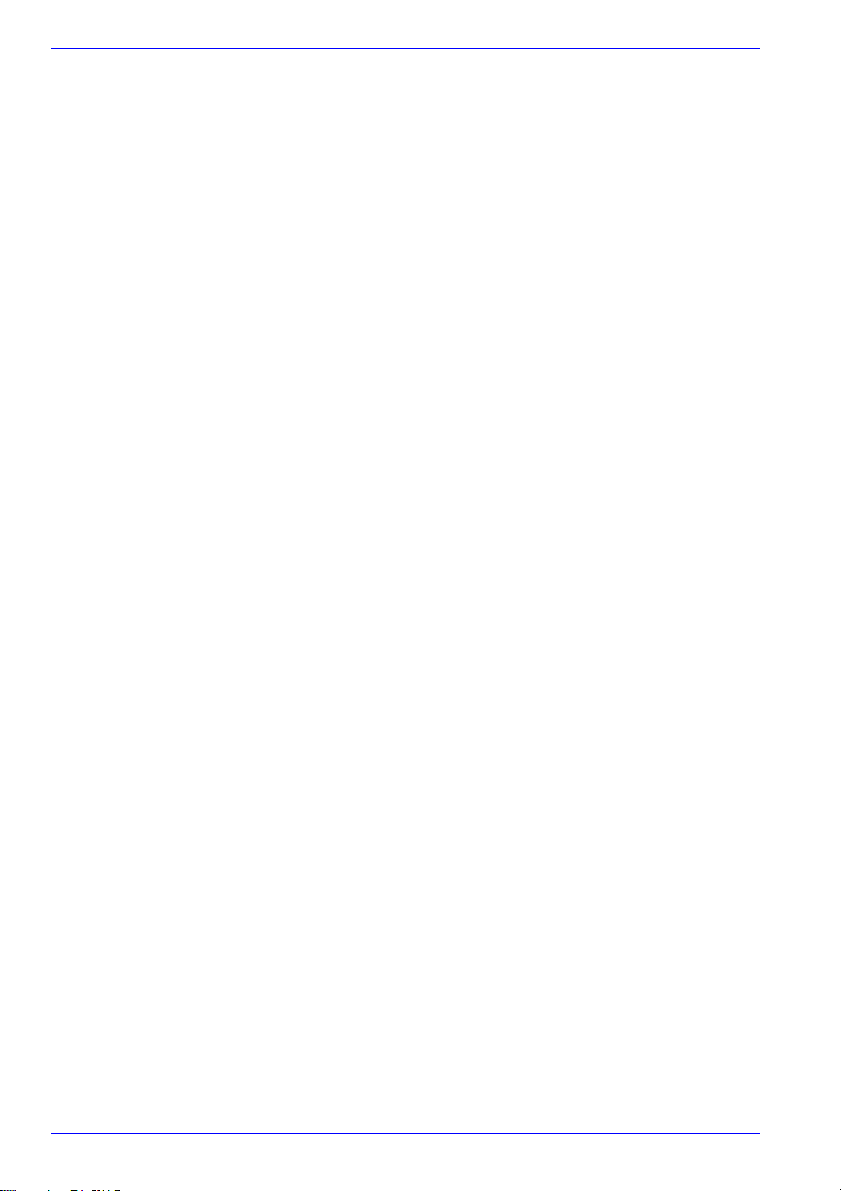
用户手册
版权
声明
商标
©2004 为东芝公司版权所有。根据版权法,未经东芝公司的书面许可,不得
以任何方式翻印本手册。对使用本手册内载信息而导致的专利侵权后果,本
公司将不承担任何责任。
东芝
TECRA M2
2004 年 1 月第一版
音乐、电影、计算机程序、数据库及其他受版权法保护的知识产权,其版权
由作者或版权所有者拥有。对已获版权的材料的复制仅限于个人或家庭行
为。任何不经版权所有者许可而超越上述规定的使用行为(包括转换成数字
格式、更改、传输材料拷贝、网络传播)是对版权或作者个人权利的侵害,
会被认为是破坏文明或是犯罪行为。请在进行对本手册的任何拷贝时遵守版
权法。
为求准确,本手册已经过验证和复审。本手册包含的指导和描述对出版时的
东芝 TECRA M2 笔记本电脑是准确的。但是以后的电脑及其手册可能变动,
恕不另行通知。对直接或间接地由于电脑与手册之间地错误、遗漏或差异而
引起的损害,东芝公司不承担任何责任。
笔记本电脑用户手册
Intel、Intel SpeedStep,Pentium 和 Centrino 是 Intel 公司或其在美国和其他国家
/ 地区的子公司的商标或注册商标。
Windows 和 Microsoft 是微软公司的注册商标。
Photo CD 是依斯特曼·柯达公司的商标。
Bluetooth 是商标 , 由其所有人拥有 , 东芝经授权使用。
i.LINK 是 Sony 公司的商标和注册商标。
本手册可能使用以上未列出的其它商标或注册商标。
ii 用户手册
Page 3
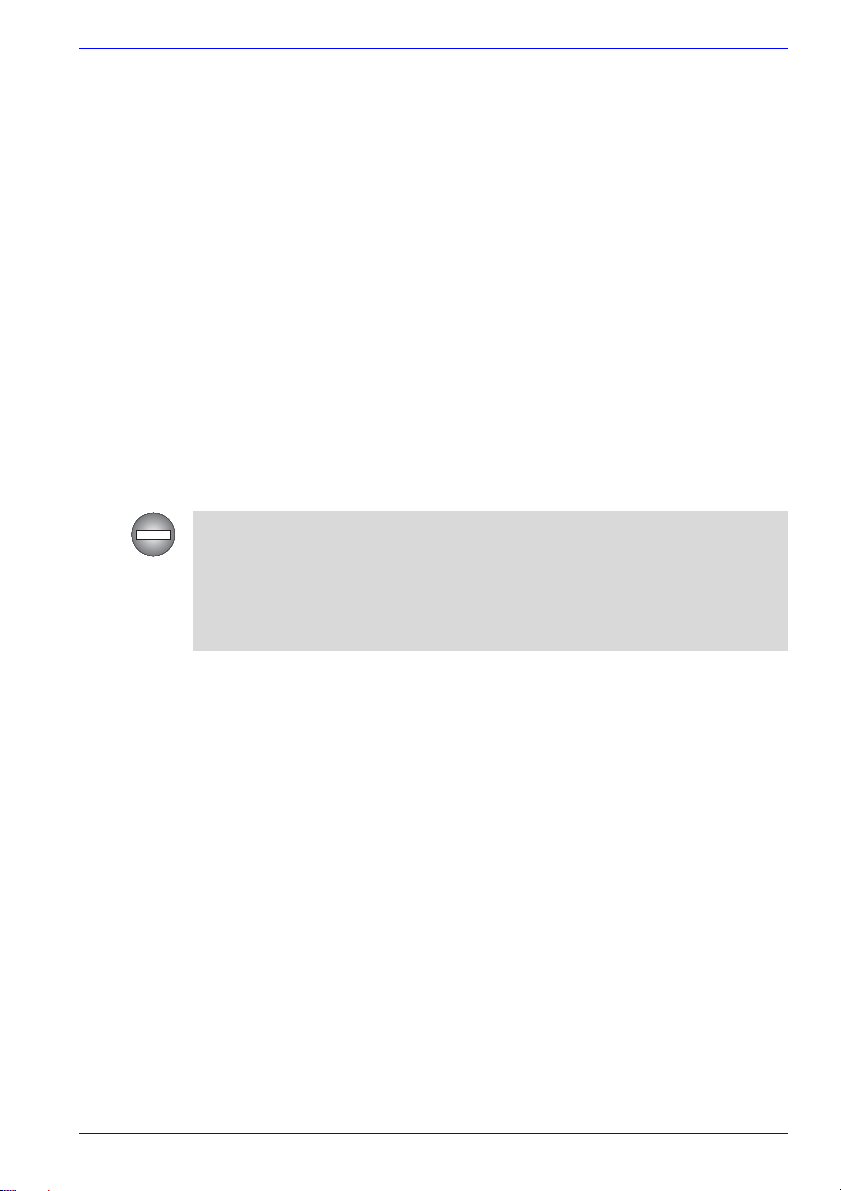
FCC
信息
产品名称: TECRA M2
型号: PTM20
FCC
“认证信息声明”注意事项
依照 FCC 法规的第 15 部分,经测试,本设备符合 B 级数字设备的规定。这
些规定旨在为设备室内安装提供合理保护,防止有害干扰。本设备会产生、
使用和发射无线电波,如果未按说明正确安装、使用,将对无线电通讯造成
有害干扰。
但是,并不保证进行特定的安装时不会产生有害干扰。假如本设备对无线电
和电视讯号的接收产生有害干扰 (通过打开和关闭本设备即可判断),用户
可以尝试用以下方法解决 :
重新调节或者换个位置放置天线。
增加本设备与受干扰设备之间的距离。
将本设备与受干扰设备连接到不同的插座。
咨询经销商或者有经验的无线电 / 电视技术人员,寻求帮助。
用户手册
本设备只能连接符合
并未推荐的外围设备很可能对无线电和电视讯号接收产生干扰。外接设备与
电脑的外接显示器端口、
孔之间连接的电缆必须使用屏蔽导线。未经东芝或者东芝授权机构明确认可
的改装行为将会撤销用户对设备的使用授权。随电脑附带的电缆只能用来连
接调制解调器。
FCC
要求
本设备符合 FCC 法规第 15 部分。其操作必须遵守以下两种要求:
1. 本设备不能导致有害干扰。
2. 本设备必须经受任何接收到的干扰,包括可能导致意外操作的干扰。
FCC的B
USB
级规定的外部设备。使用不兼容的或者东芝
端口、并行端口、
IEEE1394
端口和麦克风插
联系
地址 : TOSHIBA America Information Systems, Inc.
9740 Irvine Boulevard
Irvine, California 92618-1697
电话 : (949) 583-3000
用户手册 iii
Page 4

用户手册
东芝声明, 产品 PTM20* 符合下列标准:
附加信息:
依据欧洲相关标准,本产品带有 CE 标志。负责 CE 标志的是 Tos hiba
Europe, Hammfelddamm 8, 41460 Neuss,Germany。
VCCI Class B Information
EU 认证声明
“本产品符合 Directive 73/23/EEC 低压标准、EMC
Directive 89/336/EEC 和 R&TTE 1999/05/EEC 标
准”。
调制解调器注意事项
入网许可声明
本设备已获得 [Commission Decision"CTR21"] 入网许可,可在全欧洲作为个
人终端连接公众交换电话网 (PSTN)。
但是由于各个国家 / 地区提供的 PSTN 不同,该入网许可并不保证本设备在
任何 PSTN 的终端一定能成功运行。
如出现问题,请在第一时间内联系经销商。
网络兼容说明
该设备是为以下网络设计的,能完全兼容。经测试满足 EG201 121 规定的附
加要求。
德国 ATAAB AN005,AN006,AN007,AN009,AN010 and
希腊 ATAAB AN005,AN006 and GR01,02,03,04
葡萄牙 ATAAB AN001,005,006,007,011 and P03,04,08,10
西班牙 ATAAB AN005,007,012, and ES01
iv 用户手册
DE03,04,05,08,09,12,14,17
Page 5
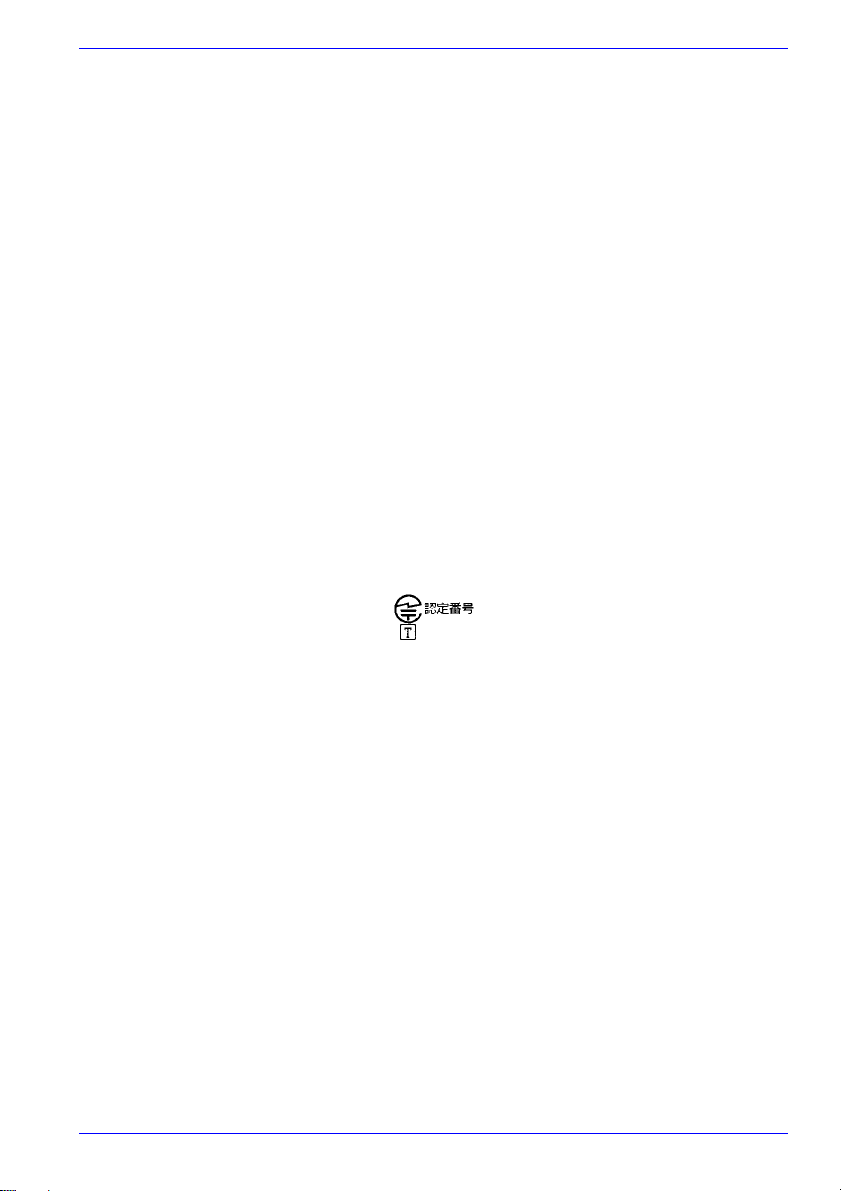
日本法规
地区选择
重拨
用户手册
瑞士 ATAAB AN002
其他 ATAAB AN003,004
不同的网络有不同的交换设置或软件安装方法,详细介绍请参照用户手册中
的相关章节。
登录重试功能 (定时中断寄存器呼叫)取决于各个国家的终端接口条件,该
功能未经终端接口测试,本设备不保证连接某一特定网络时该功能一定能成
功运行。
如果在日本使用本电脑,《电信营业法》中规定的技术法规要求您选择日本
区域模式。在日本以其它区域模式使用调制解调器属于违法行为。
至多重新拨号两次。如果超过两次,调制解调器将被列入黑名单。如果您遇
到该问题,把重新拨号之间的时间间隔设置为一分钟或超过一分钟即可解
决。
日本的 《电信营业法》允许模拟电话至多重拨两次,且重拨必须在三分钟以
内完成。
本电脑的内置调制解调器已通过日本电信认证协会的认证。
A02-0604JP
与
FCC CFR 47
,第68款符合:
如您准备安装或使用调制解调器,请与当地电信局联系,向其提供下列信息:
将要连接调制解调器的电话号码
调制解调器标注的注册号码
调制解调器的FCC注册号码在调制解调器上或安装了调制解调器的电脑底部
的主系统标签旁边可以找到。
各调制解调器的响铃等效数(REN) 不同。有关调制解调器的 REN,参见调
制解调器的标签。
调制解调器通过一个 USOC RJ11C 的标准插口与电话线连接。
服务种类
该调制解调器设计为能在标准电话线上使用。禁止连接电话公司的投币电话
(中心电话局运行的系统)。连接电话分机线国家将征税。关于电话线路的任
何问题 (如一条电话线可连接多少台电脑)可向电话公司查询,电话公司将
给出相关解答。
用户手册 v
Page 6
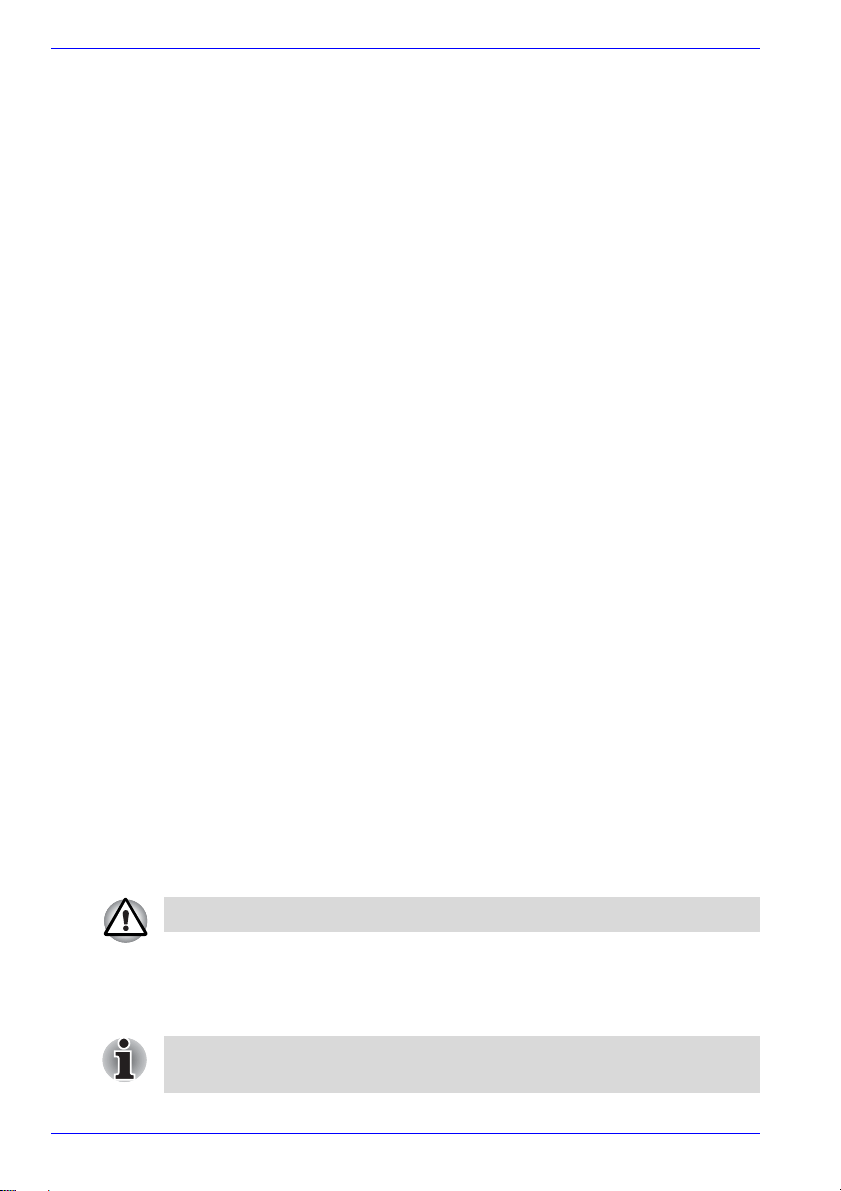
用户手册
电话公司工作流程
如果出现问题
断开连接
传真标记
电话公司的目标就是为客户提供最佳的服务。为了做到这一点,他们有时需
要在设备、工作方式和工作程序等方面做一些变更和改进。如果他们觉得会
影响您的工作或者您的设备的使用给您带来不便时会书面通知您,使您的正
常使用不会受到影响。
如果您的电话终端设备不能正常工作,请立即将该设备从电话线上断开,因
为该设备可能会危害整个电话网络。电话公司发现问题后会暂时中断服务,
如有可能他们会在中断服务之前通知您,有时情况危急来不及预先通知,事
后他们会尽早通知您。收到通知意味着一般您有机会更换设备也可以有权向
FCC( 联邦通讯委员会)机构投诉。如果您的调制解调器需要修理,须由东芝
公司或东芝授权的专业机构修理。
如果您决定不再使用当前电话线连接调制解调器,请电告电话公司。
1991 年通过的《电话用户保护法》规定——除非在所有文件页面或文件首页
的顶部或底部空白处明确标记发送的日期、时间、发送单位或发送人、发送
传真的电话号码,任何人不得利用电脑或其它电子设备通过电话传真机发送
任何信息。要使您的传真包含这些内容,必须事先安装好传真调制解调器的
传真软件。
带
IC CS-03
标记设备的使用说明
1. IC (Industry Canada)标记是加拿大政府颁发的产品许可标记,该标记
表明某设备符合终端设备技术指标文件中规定的有关远程通讯网络维
护、运行和安全的要求,该标记并不保证设备的性能让用户满意。
用户在安装该设备之前必须确认该设备有加入当地电信网的许可,安装
时请使用正确的安装方法。
用户还应该明白,即使有时满足以上条件也不能防止该设备在某些环境
下会损坏。修理必须由经销商授权的专业人士进行,用户自身的任何修
理或改装行为都可能成为电信局要求拆除该设备的理由。
为了自己的利益,用户必须确认电源系统、电话线是否连接到建筑物内
部的金属水管 (即接地保护)。这项安全措施在农村地区尤为重要。
用户不得尝试去做这项工作,须征得电信管理部门或专业人士的许可。
2. 模拟电子设备的使用手册必须包括该设备的响铃等效数 (REN)和类似以
下的说明:
响铃等效数有时会有变化。关于调制解调器响铃等效数的说明,参见调
制解调器标签。
每个终端设备的响铃等效数标明了可以连接到一个电话接口的终端数。终端
之间可以随意组合,只要终端的响铃等效数的总和不超过
vi 用户手册
5
。
Page 7

3. 本设备的标准电话接口是:USOC RJ11C。
调制解调器的 IC 注册号如下。
澳大利亚和新西兰用户注意事项
澳大利亚用户
连接澳大利亚电信网的调制解调器须有澳大利亚电信的入网许可。本调制解
调器在设计上确保当地区选项设置为澳大利亚时能与澳大利亚电信标准完全
兼容,如果地区选项设置为其它地区,则本设备将在与澳大利亚电信标准不
兼容的状态下工作。为了确保地区选项设置正确,请输入 AT I 命令以显示当
前地区设置。
如要将国家 / 地区设置选项永久设置为澳大利亚,请依次键入以下命令:
AT %T E = 1
ATS133=1
AT & F
AT & W
AT %T E = 0
AT Z
地区选项未能正确设置为澳大利亚时会导致调制解调器在不兼容状态下工
作,而且该设备将被强制禁止使用。根据澳大利亚 1991 年电信法,非法使
用未获得许可的电信设备将被处以 $12,000 的罚款。
用户手册
Canada: 1353A-L4AINT
新西兰用户
对设备颁发入网许可并不意味着电信部门应该承担该设备在任何工作状
态下都能正常工作的责任。尤其是调制解调器的速度依赖于特定的网络
装置(特定的网络装置只是为用户提供高音质电话服务的途径之一),设
备不能正常工作不应作为故障告知电信部门。
调制解调器的正常工作,除了要有较好的电话线路以外,还必须:
与另一端的调制解调器兼容。
使用的应用程序与另一端的调制解调器使用的应用程序兼容。因为接
入因特网除了调制解调器以外还需要适合的软件。
使用本设备不得以任何方式妨害其他用户。满足电信 PTC (太平洋电信
会议)条款的一些参数由调制解调器连接的设备 (电脑)而定,电脑的
设置必须同时符合下列电信规格:
30 分钟内手动呼叫同一号码的次数不超过 10。
相邻两次呼叫的时间间隔不少于 30 秒。
自动呼叫不同号码的时间间隔不少于 5 秒。
本设备如有任何物理损坏,请立即切断连接并妥善处理或送修。
本调制解调器在新西兰的正确设置为:
用户手册 vii
Page 8
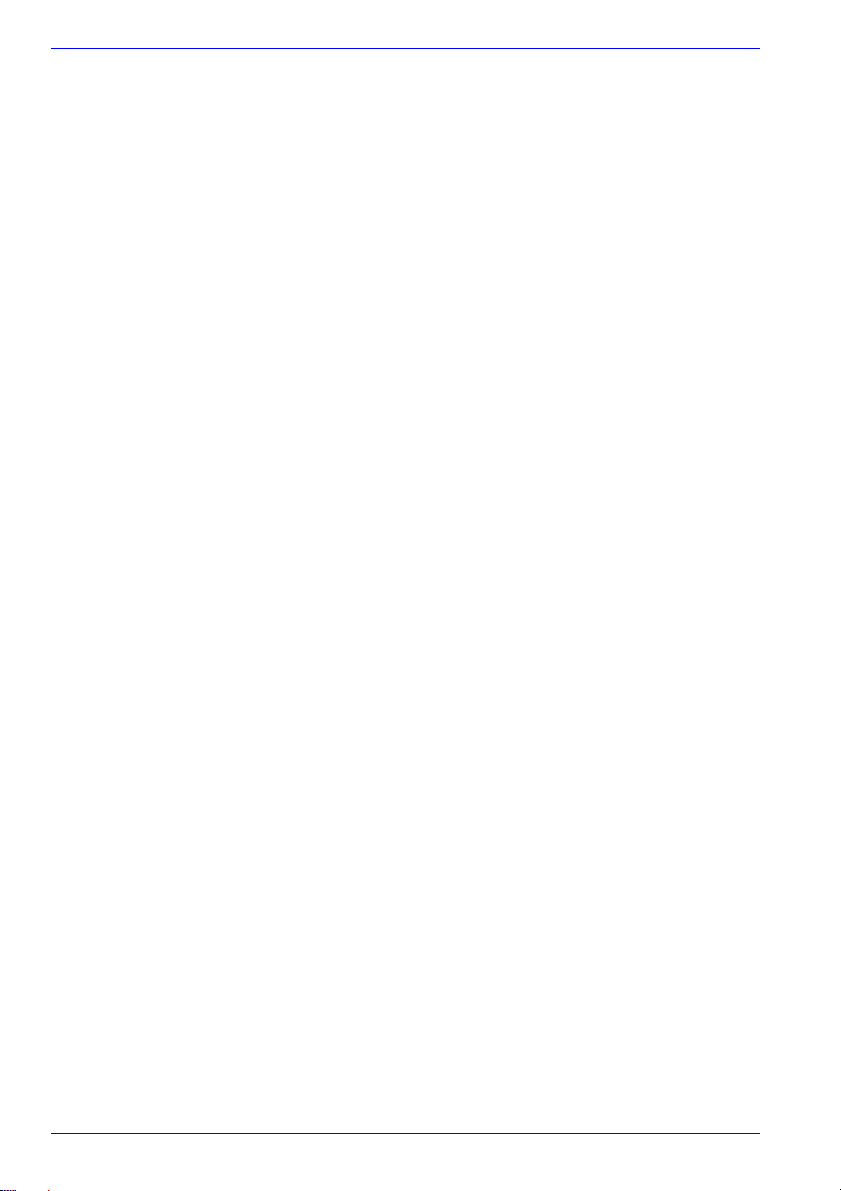
用户手册
ATB0 (CCITT 操作 )
AT&G2 (1800Hz 保护音频 )
AT&P1 ( 十进制拨号 / 中断率 =33%/67%)
AT S 0 = 0 ( 无自动应答 )
AT S 6 =4 ( 盲拨延迟 )
AT S 7 = 少于 90( 拨号后等待载波信号的时间 )
ATS10= 少于 150 ( 挂断延迟的载波信号丢失,推荐使用出厂初始值 15)
ATS11=90 (DTMF 双音多频拨号开 / 关时间 =90ms)
AT X 2 ( 拨号音检测,但不是 (美国)呼叫进程检测 )
当使用自动应答方式时, S0 寄存器数值须设置为 3 或 4,以确保:
在调制解调器应答之前,正在呼叫您的调制解调器的人将听到一次短
的铃声,证明已经成功接通网络。
呼叫者的身份信息 (出现在第一和第二声之间)不被破坏。
较好的拨号方法是使用 DTMF 音调 (ATDT...),因为该方法要比脉冲拨号
更快捷、更可靠。如果由于某种原因必须使用脉冲拨号,您的通信程序
应设置成使用下列转换表来记录数字 (因为这个调制解调器不执行新西
兰的 “反向拨号”标准)。
要拨的号码 :0 1 2 3 4 5 6 7 8 9
输入计算机的号码 :0 9 8 7 6 5 4 3 2 1
注意在使用 DTMF 拨号的地方,数字应能正常输入。
此设备的传输层是固定的,所以可能在某些地方使用效果不理想。在报
告这些故障之前,请使用带有标准电信入网许可的电话检查电话线路,
如果电话效果不理想,才能按故障报告。
在闪电暴风雨天气,建议将此设备与通信线路断开。
当重新安装这个设备时,在接上电源之前要一直切断与通信线路的连
接。然后首先接通电源。
这个装置或许不能与电信的特别警报音和服务 (例如传真)相配合。
请注意由上述任何一个原因导致的错误呼出可能会被电信部门计费。
基本条件
如果这些产品规格的变更将导致其不符合相关 PTC 的规定,根据 PTC100 的
规定,应确保将这些变更通知该机构。
这个电信入网许可针对以上带有销售说明的产品,这些说明已描述在电信入
网许可的标签插图上。电信入网许可不允许指派给未经电信部门批准的任何
其它团体或者其它产品。
每个设备的电信入网许可插图,包括从您所准备的各个标签的题目到格式、
尺寸、粘贴页的色彩的总体要求。
电信入网许可标签必须标示在产品上,作为购买者和服务人员的凭据以示该
产品能够合法连接电信网络。
电信入网许可也可如 PTC100 中所要求的那样标在产品的包装和推销宣传品
上。
viii 用户手册
Page 9
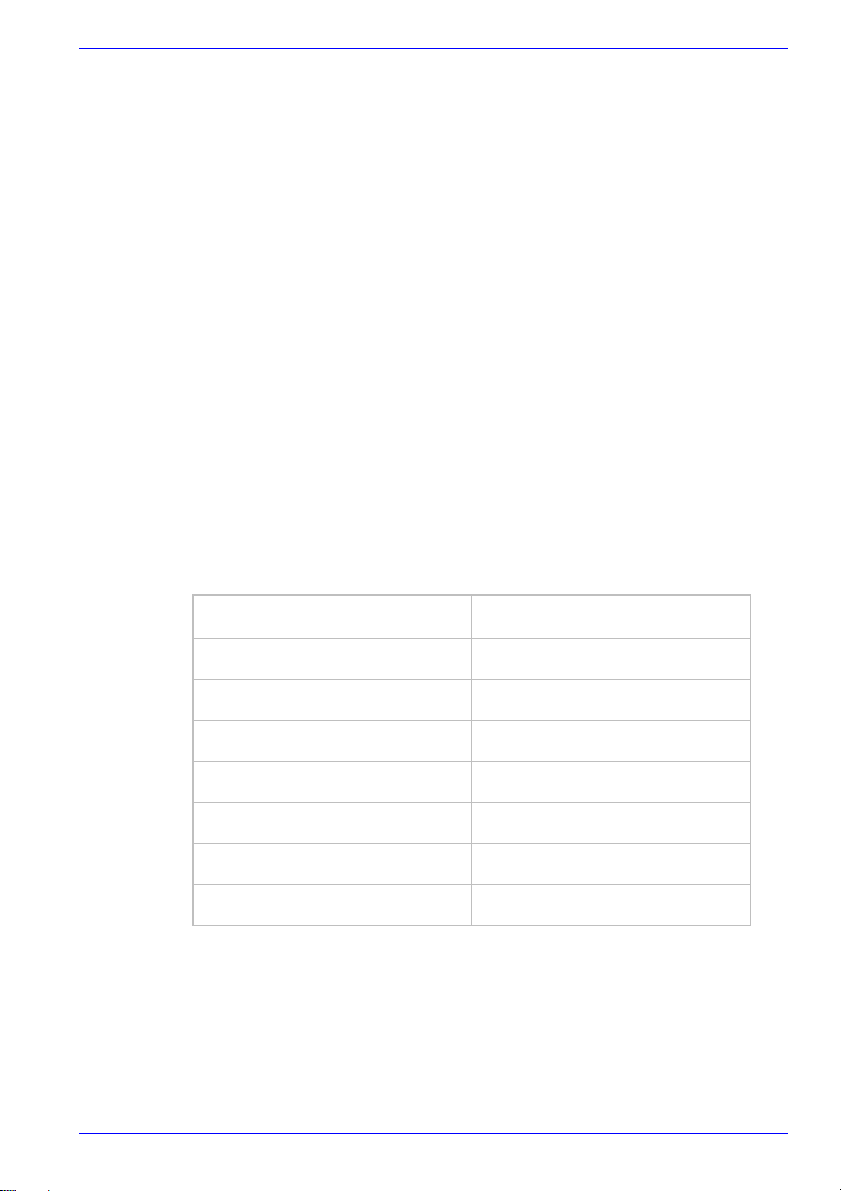
电信入网许可评估费用是$337.50。如果评估是以针对非新西兰地区电信规格
的报告为依据的,还须另外支付 $337.50。如果有几份报告同时递交作为评估
依据,则每份另付 $112.50。
金额为 1237.50 新西兰元的发票将另函寄发。
激光规格描述
本电脑使用的光盘驱动器,如 DVD-ROM 驱动器、 DVD/CD-RW 驱动器、
DVD Multi 驱动器和 DVD ± R/ ± RW 驱动器,驱动器安装了激光器。驱动
器表面粘贴含有以下描述的分类标签。
CLASS 1 LASER PRODUCT
LASER KLASSE 1
LUOKAN 1 LASERLAITE
APPAREIL A LASER DE CLASSE 1
KLASS 1 LASER APPARAT
贴有上述标签的驱动器经过生产厂商的认证,表明其在生产之日符合激光产
品的相关要求(根据美国食品药品管理局健康和人类服务部颁发的联邦法规
第二十一款)。
在其它国家,经过认证的驱动器符合 IEC825 和 EN60825 中一类激光产品的
要求。
根据不同的型号,电脑配备有下列清单中的光驱之一。
用户手册
生产商 型号
HITACHI GDR-8082N
TEAC DW-224E
Panasonic Communications UJDA750
HITACHI GCC-4241N
Panasonic Communications UJ-811B
TEAC DV-W22E
Pioneer DVR-K12D
用户手册 ix
Page 10
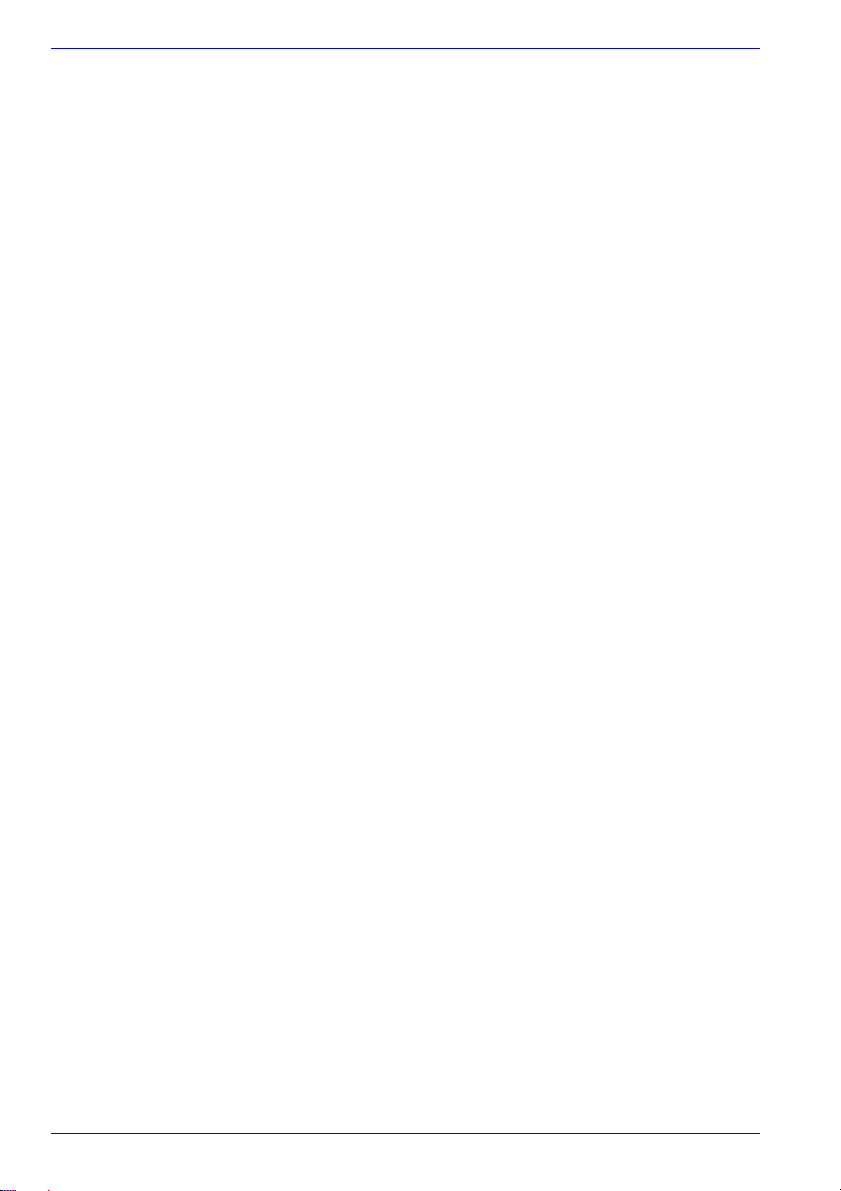
用户手册
x 用户手册
Page 11
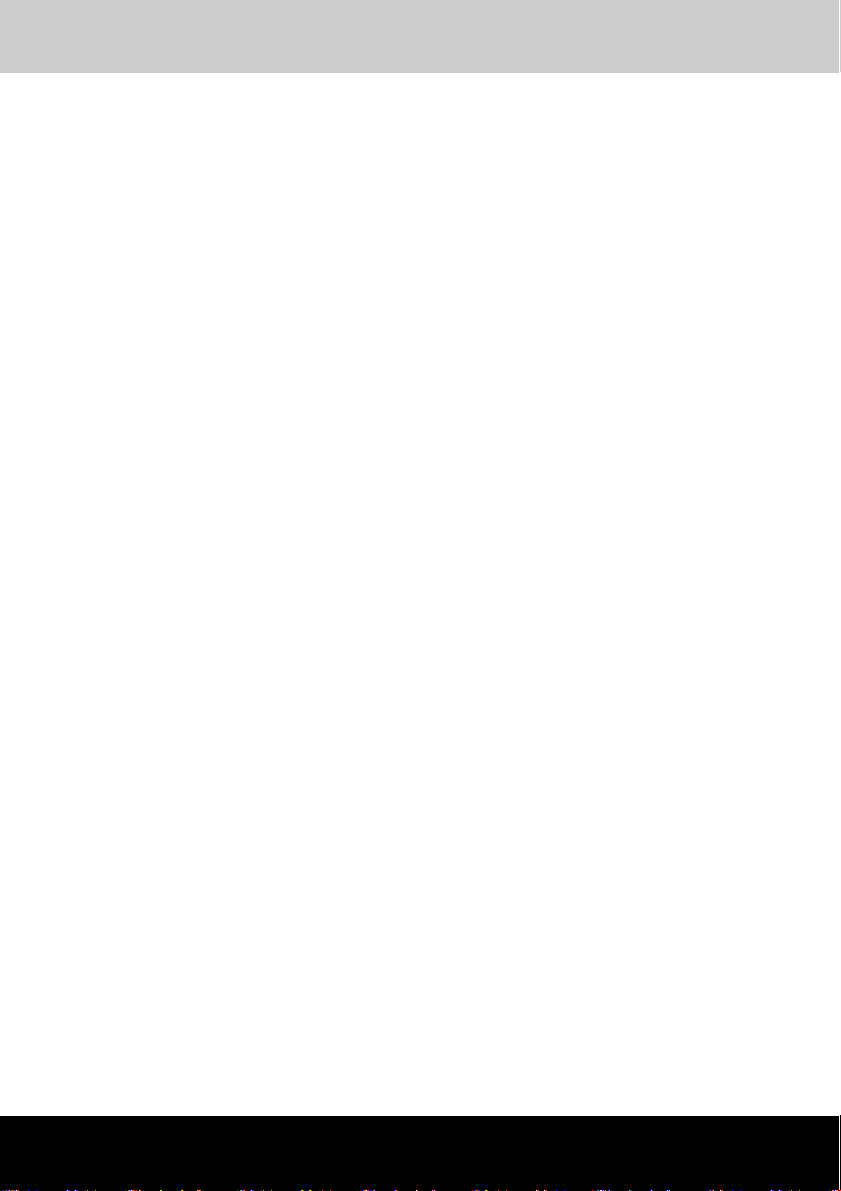
TECRA M2
目录
前言
本手册内容. . . . . . . . . . . . . . . . . . . . . . . . . . . . . . . . . . . . . . . . . . . . . . . . . . . xix
规则 . . . . . . . . . . . . . . . . . . . . . . . . . . . . . . . . . . . . . . . . . . . . . . . . . . . . . . . . xx
缩写 . . . . . . . . . . . . . . . . . . . . . . . . . . . . . . . . . . . . . . . . . . . . . . . . . . . . . xx
图标 . . . . . . . . . . . . . . . . . . . . . . . . . . . . . . . . . . . . . . . . . . . . . . . . . . . . . xx
键 . . . . . . . . . . . . . . . . . . . . . . . . . . . . . . . . . . . . . . . . . . . . . . . . . . . . . . . xx
键的操作 . . . . . . . . . . . . . . . . . . . . . . . . . . . . . . . . . . . . . . . . . . . . . . . . . xx
显示 . . . . . . . . . . . . . . . . . . . . . . . . . . . . . . . . . . . . . . . . . . . . . . . . . . . . . xx
消息 . . . . . . . . . . . . . . . . . . . . . . . . . . . . . . . . . . . . . . . . . . . . . . . . . . . . . xx
常规预防措施
劳累损伤 . . . . . . . . . . . . . . . . . . . . . . . . . . . . . . . . . . . . . . . . . . . . . . . . . xxi
热损伤 . . . . . . . . . . . . . . . . . . . . . . . . . . . . . . . . . . . . . . . . . . . . . . . . . . . xxi
压力或撞击损坏. . . . . . . . . . . . . . . . . . . . . . . . . . . . . . . . . . . . . . . . . . . . xxi
PC 卡过热 . . . . . . . . . . . . . . . . . . . . . . . . . . . . . . . . . . . . . . . . . . . . . . . . xxi
移动电话 . . . . . . . . . . . . . . . . . . . . . . . . . . . . . . . . . . . . . . . . . . . . . . . . . xxi
中央处理单元 (CPU)性能申明 . . . . . . . . . . . . . . . . . . . . . . . . . . . . . . xxi
第一章 简介
设备清单 . . . . . . . . . . . . . . . . . . . . . . . . . . . . . . . . . . . . . . . . . . . . . . . . . . . .1-1
硬件 . . . . . . . . . . . . . . . . . . . . . . . . . . . . . . . . . . . . . . . . . . . . . . . . . . . . .1-1
软件 . . . . . . . . . . . . . . . . . . . . . . . . . . . . . . . . . . . . . . . . . . . . . . . . . . . . .1-2
功能 . . . . . . . . . . . . . . . . . . . . . . . . . . . . . . . . . . . . . . . . . . . . . . . . . . . . . . . .1-3
特殊功能 . . . . . . . . . . . . . . . . . . . . . . . . . . . . . . . . . . . . . . . . . . . . . . . . . . . .1-9
实用程序 . . . . . . . . . . . . . . . . . . . . . . . . . . . . . . . . . . . . . . . . . . . . . . . . . . .1-10
选件 . . . . . . . . . . . . . . . . . . . . . . . . . . . . . . . . . . . . . . . . . . . . . . . . . . . . . . .1-12
第二章 整机介绍
显示屏幕关闭时的前侧 . . . . . . . . . . . . . . . . . . . . . . . . . . . . . . . . . . . . . . . . .2-1
左侧 . . . . . . . . . . . . . . . . . . . . . . . . . . . . . . . . . . . . . . . . . . . . . . . . . . . . . . . .2-2
右侧 . . . . . . . . . . . . . . . . . . . . . . . . . . . . . . . . . . . . . . . . . . . . . . . . . . . . . . . .2-3
后侧 . . . . . . . . . . . . . . . . . . . . . . . . . . . . . . . . . . . . . . . . . . . . . . . . . . . . . . . .2-4
底部 . . . . . . . . . . . . . . . . . . . . . . . . . . . . . . . . . . . . . . . . . . . . . . . . . . . . . . . .2-5
显示屏幕打开时的前侧 . . . . . . . . . . . . . . . . . . . . . . . . . . . . . . . . . . . . . . . . .2-7
系统指示灯 . . . . . . . . . . . . . . . . . . . . . . . . . . . . . . . . . . . . . . . . . . . . . . . . . .2-9
键盘指示灯. . . . . . . . . . . . . . . . . . . . . . . . . . . . . . . . . . . . . . . . . . . . . . . . . .2-10
USB 软盘驱动器 . . . . . . . . . . . . . . . . . . . . . . . . . . . . . . . . . . . . . . . . . . . . . .2-11
用户手册 xi
Page 12

光盘驱动器 . . . . . . . . . . . . . . . . . . . . . . . . . . . . . . . . . . . . . . . . . . . . . . . . .2-12
DVD 驱动器和光盘的地区编码 . . . . . . . . . . . . . . . . . . . . . . . . . . . . . .2-12
刻录光盘 . . . . . . . . . . . . . . . . . . . . . . . . . . . . . . . . . . . . . . . . . . . . . . . .2-12
CD . . . . . . . . . . . . . . . . . . . . . . . . . . . . . . . . . . . . . . . . . . . . . . . . . . . . .2-12
DVD . . . . . . . . . . . . . . . . . . . . . . . . . . . . . . . . . . . . . . . . . . . . . . . . . . . .2-12
格式 . . . . . . . . . . . . . . . . . . . . . . . . . . . . . . . . . . . . . . . . . . . . . . . . . . . .2-13
DVD-ROM 驱动器 . . . . . . . . . . . . . . . . . . . . . . . . . . . . . . . . . . . . . . . .2-13
CD-RW/DVD-ROM 驱动器 . . . . . . . . . . . . . . . . . . . . . . . . . . . . . . . . .2-13
DVD Multi 驱动器 . . . . . . . . . . . . . . . . . . . . . . . . . . . . . . . . . . . . . . . . .2-13
DVD ± R/ ± RW 驱动器 (DVD 双驱动器 ) . . . . . . . . . . . . . . . . . . . .2-14
AC 适配器 . . . . . . . . . . . . . . . . . . . . . . . . . . . . . . . . . . . . . . . . . . . . . . . . . .2-14
第三章 入门
设置您的工作空间 . . . . . . . . . . . . . . . . . . . . . . . . . . . . . . . . . . . . . . . . . . . . .3-1
常规条件 . . . . . . . . . . . . . . . . . . . . . . . . . . . . . . . . . . . . . . . . . . . . . . . . .3-2
电脑的放置. . . . . . . . . . . . . . . . . . . . . . . . . . . . . . . . . . . . . . . . . . . . . . . .3-2
就座和姿势. . . . . . . . . . . . . . . . . . . . . . . . . . . . . . . . . . . . . . . . . . . . . . . .3-3
照明 . . . . . . . . . . . . . . . . . . . . . . . . . . . . . . . . . . . . . . . . . . . . . . . . . . . . .3-3
工作习惯 . . . . . . . . . . . . . . . . . . . . . . . . . . . . . . . . . . . . . . . . . . . . . . . . .3-3
连接 AC 适配器. . . . . . . . . . . . . . . . . . . . . . . . . . . . . . . . . . . . . . . . . . . . . . .3-4
打开显示屏 . . . . . . . . . . . . . . . . . . . . . . . . . . . . . . . . . . . . . . . . . . . . . . . . . .3-5
打开电源 . . . . . . . . . . . . . . . . . . . . . . . . . . . . . . . . . . . . . . . . . . . . . . . . . . . .3-6
Windows XP 设置 . . . . . . . . . . . . . . . . . . . . . . . . . . . . . . . . . . . . . . . . . . . . .3-6
关闭电源 . . . . . . . . . . . . . . . . . . . . . . . . . . . . . . . . . . . . . . . . . . . . . . . . . . . .3-6
关机方式 (引导方式) . . . . . . . . . . . . . . . . . . . . . . . . . . . . . . . . . . . . . .3-6
休眠方式 . . . . . . . . . . . . . . . . . . . . . . . . . . . . . . . . . . . . . . . . . . . . . . . . .3-7
待机方式 . . . . . . . . . . . . . . . . . . . . . . . . . . . . . . . . . . . . . . . . . . . . . . . . .3-8
重新启动电脑. . . . . . . . . . . . . . . . . . . . . . . . . . . . . . . . . . . . . . . . . . . . . . . . . 3-9
使用产品恢复 DVD-ROM 恢复预装软件 . . . . . . . . . . . . . . . . . . . . . . . . . .3-10
第四章 基本操作
东芝双重定位设备 . . . . . . . . . . . . . . . . . . . . . . . . . . . . . . . . . . . . . . . . . . . . .4-1
使用 Touch Pad . . . . . . . . . . . . . . . . . . . . . . . . . . . . . . . . . . . . . . . . . . .4-1
使用 AccuPoint . . . . . . . . . . . . . . . . . . . . . . . . . . . . . . . . . . . . . . . . . . .4-2
AccuPoint 预防措施 . . . . . . . . . . . . . . . . . . . . . . . . . . . . . . . . . . . . . . .4-2
替换 AccuPoint 帽 . . . . . . . . . . . . . . . . . . . . . . . . . . . . . . . . . . . . . . . . .4-2
使用 USB 软盘驱动器 . . . . . . . . . . . . . . . . . . . . . . . . . . . . . . . . . . . . . . . . . .4-3
连接 3.5 英寸软盘驱动器 . . . . . . . . . . . . . . . . . . . . . . . . . . . . . . . . . . . .4-3
断开 3.5 英寸软盘驱动器 . . . . . . . . . . . . . . . . . . . . . . . . . . . . . . . . . . . .4-3
替换小型可选托架模块 . . . . . . . . . . . . . . . . . . . . . . . . . . . . . . . . . . . . . . . . .4-4
取出模块 . . . . . . . . . . . . . . . . . . . . . . . . . . . . . . . . . . . . . . . . . . . . . . . . .4-4
插入模块 . . . . . . . . . . . . . . . . . . . . . . . . . . . . . . . . . . . . . . . . . . . . . . . . .4-5
xii 用户手册
Page 13
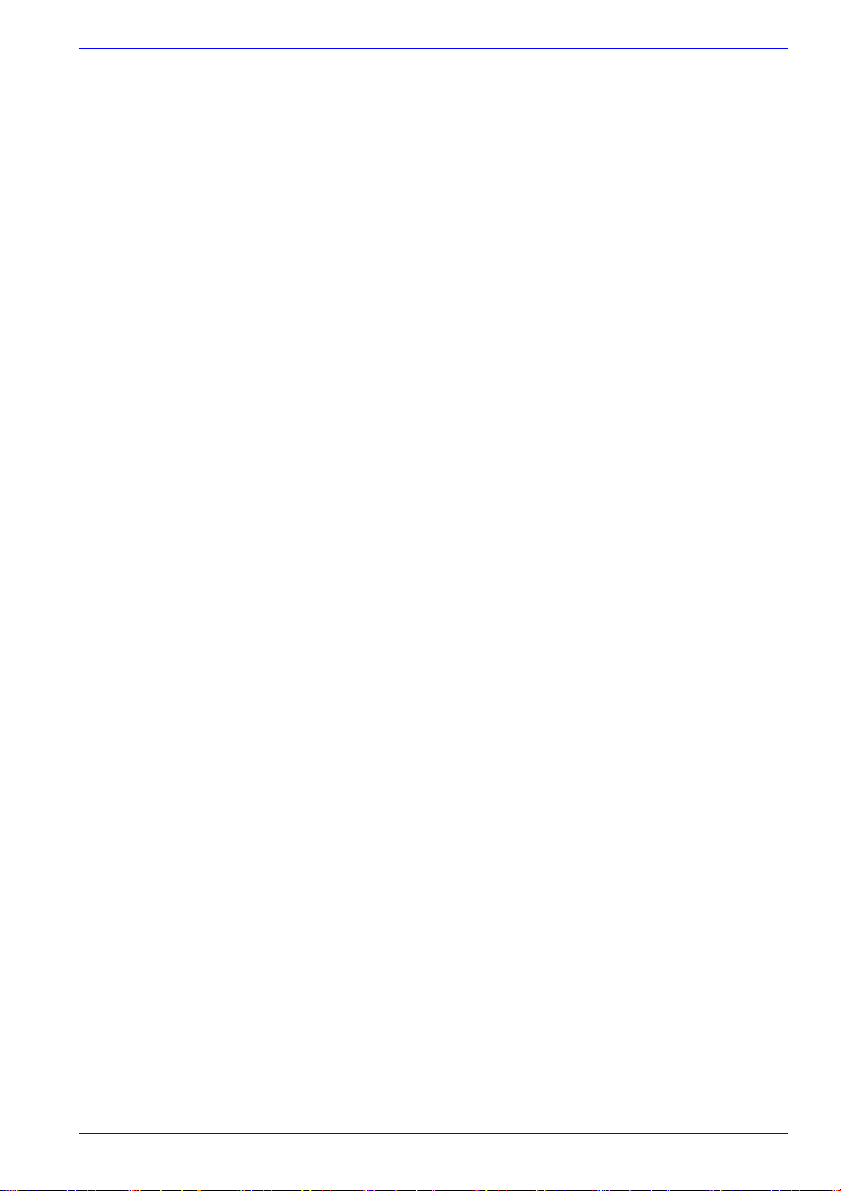
使用光盘驱动器. . . . . . . . . . . . . . . . . . . . . . . . . . . . . . . . . . . . . . . . . . . . . . .4-5
放入光盘 . . . . . . . . . . . . . . . . . . . . . . . . . . . . . . . . . . . . . . . . . . . . . . . . .4-5
取出光盘 . . . . . . . . . . . . . . . . . . . . . . . . . . . . . . . . . . . . . . . . . . . . . . . . .4-8
使用 CD-RW/DVD-ROM 驱动器刻录 CD. . . . . . . . . . . . . . . . . . . . . . . . . .4-8
刻录或复写前. . . . . . . . . . . . . . . . . . . . . . . . . . . . . . . . . . . . . . . . . . . . . .4-8
刻录或复写时. . . . . . . . . . . . . . . . . . . . . . . . . . . . . . . . . . . . . . . . . . . . . .4-9
使用 DVD Multi 驱动器刻录 CD/DVD . . . . . . . . . . . . . . . . . . . . . . . . . . .4-10
使用 DVD ± R/ ± RW 驱动器刻录 CD/DVD. . . . . . . . . . . . . . . . . . . . . .4-10
重要信息 (DVD Multi 驱动器 ) . . . . . . . . . . . . . . . . . . . . . . . . . . . . . . .4-10
重要信息 (DVD ± R/ ± RW 驱动器 ) . . . . . . . . . . . . . . . . . . . . . . . . .4-10
声明 (DVD Multi 驱动器 ) . . . . . . . . . . . . . . . . . . . . . . . . . . . . . . . . . . .4-10
声明 (DVD ± R/ ± RW 驱动器 ) . . . . . . . . . . . . . . . . . . . . . . . . . . . . .4-11
刻录或复写前. . . . . . . . . . . . . . . . . . . . . . . . . . . . . . . . . . . . . . . . . . . . .4-11
刻录或复写时. . . . . . . . . . . . . . . . . . . . . . . . . . . . . . . . . . . . . . . . . . . . .4-13
Drag'n Drop CD+DVD . . . . . . . . . . . . . . . . . . . . . . . . . . . . . . . . . . . .4-13
数据校验 . . . . . . . . . . . . . . . . . . . . . . . . . . . . . . . . . . . . . . . . . . . . . . . .4-14
视频 (DVD-R/-RW/-RAM) . . . . . . . . . . . . . . . . . . . . . . . . . . . . . . . . . .4-14
盘片保养 . . . . . . . . . . . . . . . . . . . . . . . . . . . . . . . . . . . . . . . . . . . . . . . . . . .4-15
CD/DVD . . . . . . . . . . . . . . . . . . . . . . . . . . . . . . . . . . . . . . . . . . . . . . . .4-15
软盘 . . . . . . . . . . . . . . . . . . . . . . . . . . . . . . . . . . . . . . . . . . . . . . . . . . . .4-15
声音系统 . . . . . . . . . . . . . . . . . . . . . . . . . . . . . . . . . . . . . . . . . . . . . . . . . . .4-16
使用麦克风. . . . . . . . . . . . . . . . . . . . . . . . . . . . . . . . . . . . . . . . . . . . . . .4-16
SoundMAX 控制面板 . . . . . . . . . . . . . . . . . . . . . . . . . . . . . . . . . . . . . .4-16
东芝音效 . . . . . . . . . . . . . . . . . . . . . . . . . . . . . . . . . . . . . . . . . . . . . . . .4-17
调制解调器. . . . . . . . . . . . . . . . . . . . . . . . . . . . . . . . . . . . . . . . . . . . . . . . . .4-17
地区选择 . . . . . . . . . . . . . . . . . . . . . . . . . . . . . . . . . . . . . . . . . . . . . . . .4-17
属性菜单 . . . . . . . . . . . . . . . . . . . . . . . . . . . . . . . . . . . . . . . . . . . . . . . .4-18
设置 . . . . . . . . . . . . . . . . . . . . . . . . . . . . . . . . . . . . . . . . . . . . . . . . . . . .4-18
连接 . . . . . . . . . . . . . . . . . . . . . . . . . . . . . . . . . . . . . . . . . . . . . . . . . . . .4-18
断开 . . . . . . . . . . . . . . . . . . . . . . . . . . . . . . . . . . . . . . . . . . . . . . . . . . . .4-19
无线通讯 . . . . . . . . . . . . . . . . . . . . . . . . . . . . . . . . . . . . . . . . . . . . . . . . . . .4-19
无线 LAN . . . . . . . . . . . . . . . . . . . . . . . . . . . . . . . . . . . . . . . . . . . . . . . .4-19
Bluetooth 无线技术 . . . . . . . . . . . . . . . . . . . . . . . . . . . . . . . . . . . . . . .4-20
操作广泛性. . . . . . . . . . . . . . . . . . . . . . . . . . . . . . . . . . . . . . . . . . . . . . .4-20
无线电连接. . . . . . . . . . . . . . . . . . . . . . . . . . . . . . . . . . . . . . . . . . . . . . .4-20
安全性 . . . . . . . . . . . . . . . . . . . . . . . . . . . . . . . . . . . . . . . . . . . . . . . . . .4-20
无线通讯开关. . . . . . . . . . . . . . . . . . . . . . . . . . . . . . . . . . . . . . . . . . . . .4-20
无线通讯指示灯. . . . . . . . . . . . . . . . . . . . . . . . . . . . . . . . . . . . . . . . . . .4-21
局域网 (LAN) . . . . . . . . . . . . . . . . . . . . . . . . . . . . . . . . . . . . . . . . . . . . . . . .4-21
网线类型 . . . . . . . . . . . . . . . . . . . . . . . . . . . . . . . . . . . . . . . . . . . . . . . .4-21
连接网线 . . . . . . . . . . . . . . . . . . . . . . . . . . . . . . . . . . . . . . . . . . . . . . . .4-22
断开网线 . . . . . . . . . . . . . . . . . . . . . . . . . . . . . . . . . . . . . . . . . . . . . . . .4-22
清洁电脑 . . . . . . . . . . . . . . . . . . . . . . . . . . . . . . . . . . . . . . . . . . . . . . . . . . .4-22
用户手册 xiii
Page 14
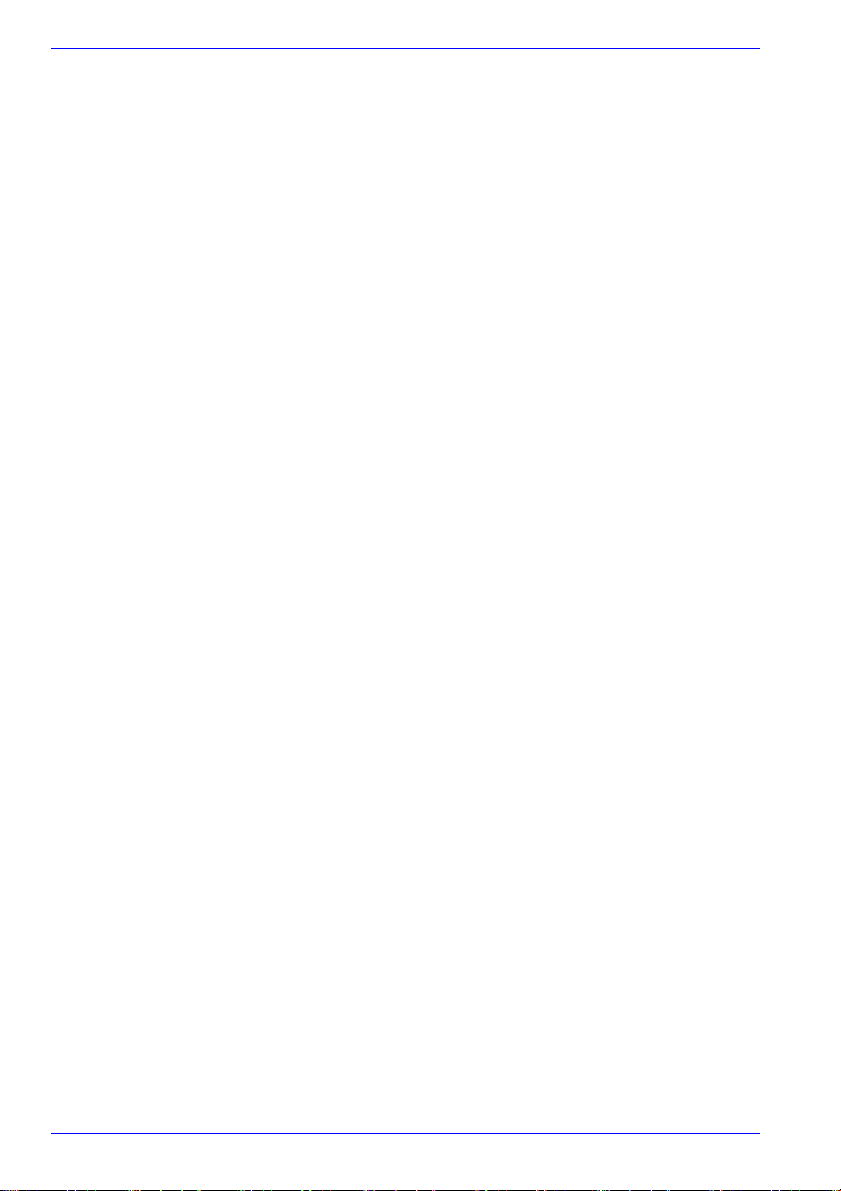
搬移电脑 . . . . . . . . . . . . . . . . . . . . . . . . . . . . . . . . . . . . . . . . . . . . . . . . . . .4-23
散热 . . . . . . . . . . . . . . . . . . . . . . . . . . . . . . . . . . . . . . . . . . . . . . . . . . . . . . .4-23
第五章 键盘
打字键 . . . . . . . . . . . . . . . . . . . . . . . . . . . . . . . . . . . . . . . . . . . . . . . . . . . . . . 5-1
F1...F12 功能键 . . . . . . . . . . . . . . . . . . . . . . . . . . . . . . . . . . . . . . . . . . . . . . .5-1
软键:Fn 键组合 . . . . . . . . . . . . . . . . . . . . . . . . . . . . . . . . . . . . . . . . . . . . . .5-2
增强型键盘上的仿真键 . . . . . . . . . . . . . . . . . . . . . . . . . . . . . . . . . . . . . .5-2
热键 . . . . . . . . . . . . . . . . . . . . . . . . . . . . . . . . . . . . . . . . . . . . . . . . . . . . . . . .5-3
Fn 组合键 . . . . . . . . . . . . . . . . . . . . . . . . . . . . . . . . . . . . . . . . . . . . . . . . .5-6
Windows 特殊功能键 . . . . . . . . . . . . . . . . . . . . . . . . . . . . . . . . . . . . . . . . . .5-6
复用键区 . . . . . . . . . . . . . . . . . . . . . . . . . . . . . . . . . . . . . . . . . . . . . . . . . . . .5-6
打开复用键. . . . . . . . . . . . . . . . . . . . . . . . . . . . . . . . . . . . . . . . . . . . . . . .5-6
暂时使用普通键盘 (复用键打开时). . . . . . . . . . . . . . . . . . . . . . . . . . .5-7
暂时使用复用键 (复用键关闭时) . . . . . . . . . . . . . . . . . . . . . . . . . . . .5-7
暂时改变方式. . . . . . . . . . . . . . . . . . . . . . . . . . . . . . . . . . . . . . . . . . . . . .5-8
输入 ASCII 字符. . . . . . . . . . . . . . . . . . . . . . . . . . . . . . . . . . . . . . . . . . . . . . .5-8
第六章 电源和供电方式
电源条件 . . . . . . . . . . . . . . . . . . . . . . . . . . . . . . . . . . . . . . . . . . . . . . . . . . . .6-1
电源指示灯 . . . . . . . . . . . . . . . . . . . . . . . . . . . . . . . . . . . . . . . . . . . . . . . . . .6-3
电池指示灯. . . . . . . . . . . . . . . . . . . . . . . . . . . . . . . . . . . . . . . . . . . . . . . .6-4
DC IN 15V 指示灯. . . . . . . . . . . . . . . . . . . . . . . . . . . . . . . . . . . . . . . . . .6-4
电源指示灯. . . . . . . . . . . . . . . . . . . . . . . . . . . . . . . . . . . . . . . . . . . . . . . .6-4
电池类型 . . . . . . . . . . . . . . . . . . . . . . . . . . . . . . . . . . . . . . . . . . . . . . . . . . . .6-4
主电池 . . . . . . . . . . . . . . . . . . . . . . . . . . . . . . . . . . . . . . . . . . . . . . . . . . .6-5
辅助电池 (可选). . . . . . . . . . . . . . . . . . . . . . . . . . . . . . . . . . . . . . . . . .6-5
高容量电池 (可选). . . . . . . . . . . . . . . . . . . . . . . . . . . . . . . . . . . . . . . .6-5
实时时钟电池. . . . . . . . . . . . . . . . . . . . . . . . . . . . . . . . . . . . . . . . . . . . . .6-6
保养和使用电池组 . . . . . . . . . . . . . . . . . . . . . . . . . . . . . . . . . . . . . . . . . . . . .6-6
安全预防措施. . . . . . . . . . . . . . . . . . . . . . . . . . . . . . . . . . . . . . . . . . . . . .6-6
给电池充电. . . . . . . . . . . . . . . . . . . . . . . . . . . . . . . . . . . . . . . . . . . . . . . .6-8
监测电池容量. . . . . . . . . . . . . . . . . . . . . . . . . . . . . . . . . . . . . . . . . . . . . .6-9
使电池的使用时间最长 . . . . . . . . . . . . . . . . . . . . . . . . . . . . . . . . . . . . . .6-9
在电源关闭时保存数据 . . . . . . . . . . . . . . . . . . . . . . . . . . . . . . . . . . . . .6-10
延长电池寿命. . . . . . . . . . . . . . . . . . . . . . . . . . . . . . . . . . . . . . . . . . . . .6-10
更换电池组 . . . . . . . . . . . . . . . . . . . . . . . . . . . . . . . . . . . . . . . . . . . . . . . . .6-11
取出电池组. . . . . . . . . . . . . . . . . . . . . . . . . . . . . . . . . . . . . . . . . . . . . . .6-11
安装电池组. . . . . . . . . . . . . . . . . . . . . . . . . . . . . . . . . . . . . . . . . . . . . . .6-12
东芝密码实用程序 . . . . . . . . . . . . . . . . . . . . . . . . . . . . . . . . . . . . . . . . . . . .6-13
用户密码 . . . . . . . . . . . . . . . . . . . . . . . . . . . . . . . . . . . . . . . . . . . . . . . .6-13
超级用户密码. . . . . . . . . . . . . . . . . . . . . . . . . . . . . . . . . . . . . . . . . . . . .6-14
通过密码启动电脑 . . . . . . . . . . . . . . . . . . . . . . . . . . . . . . . . . . . . . . . . .6-14
xiv 用户手册
Page 15
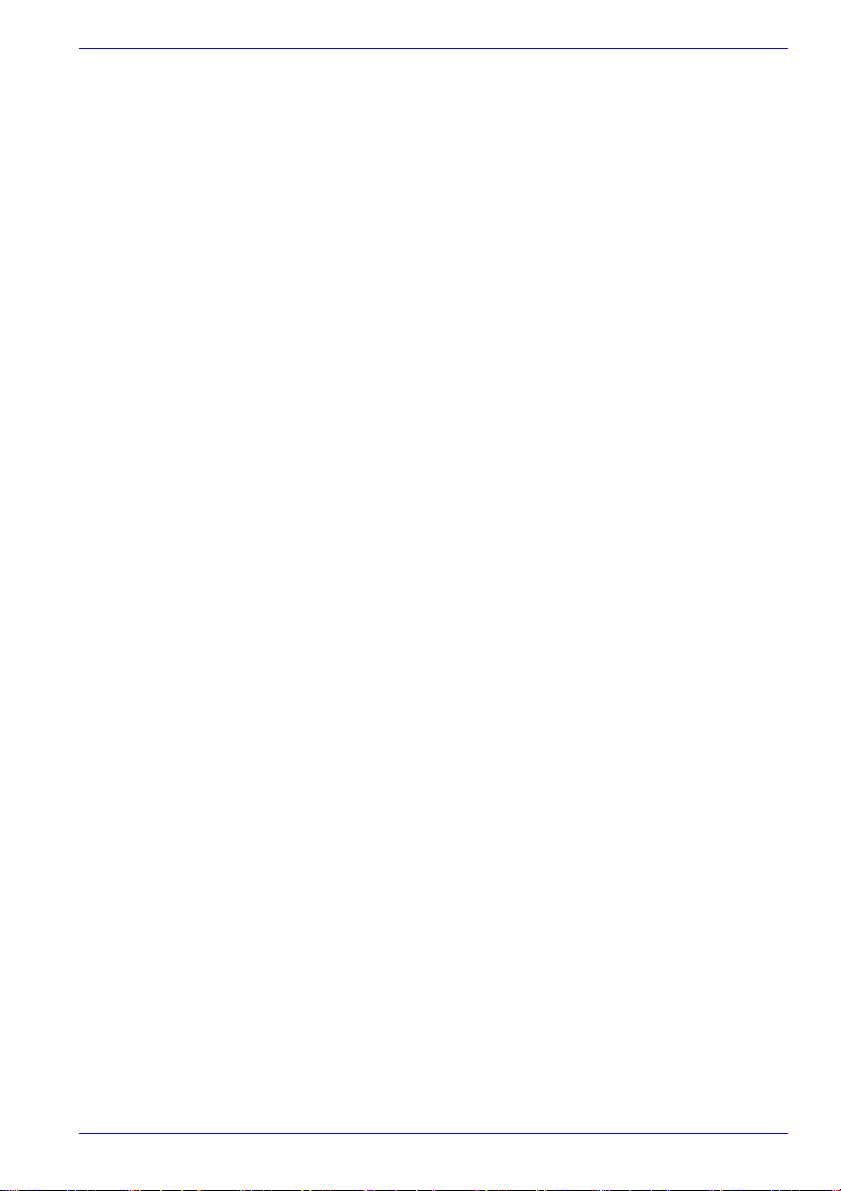
启动方式 . . . . . . . . . . . . . . . . . . . . . . . . . . . . . . . . . . . . . . . . . . . . . . . . . . .6-15
Windows 实用程序. . . . . . . . . . . . . . . . . . . . . . . . . . . . . . . . . . . . . . . .6-15
热键 . . . . . . . . . . . . . . . . . . . . . . . . . . . . . . . . . . . . . . . . . . . . . . . . . . . .6-15
面板开关机. . . . . . . . . . . . . . . . . . . . . . . . . . . . . . . . . . . . . . . . . . . . . . . . . .6-15
系统自动关机. . . . . . . . . . . . . . . . . . . . . . . . . . . . . . . . . . . . . . . . . . . . . . . .6-16
第七章 硬件设置
运行硬件设置程序 . . . . . . . . . . . . . . . . . . . . . . . . . . . . . . . . . . . . . . . . . . . . .7-1
硬件设置窗口. . . . . . . . . . . . . . . . . . . . . . . . . . . . . . . . . . . . . . . . . . . . . .7-1
第八章 可选设备
PC 卡 . . . . . . . . . . . . . . . . . . . . . . . . . . . . . . . . . . . . . . . . . . . . . . . . . . . . . . .8-2
插入 PC 卡. . . . . . . . . . . . . . . . . . . . . . . . . . . . . . . . . . . . . . . . . . . . . . . .8-2
取出 PC 卡. . . . . . . . . . . . . . . . . . . . . . . . . . . . . . . . . . . . . . . . . . . . . . . .8-2
SD 卡 . . . . . . . . . . . . . . . . . . . . . . . . . . . . . . . . . . . . . . . . . . . . . . . . . . . . . . .8-3
格式化 SD 卡 . . . . . . . . . . . . . . . . . . . . . . . . . . . . . . . . . . . . . . . . . . . . . .8-3
安装 SD 卡 . . . . . . . . . . . . . . . . . . . . . . . . . . . . . . . . . . . . . . . . . . . . . . . .8-3
取出 SD 卡 . . . . . . . . . . . . . . . . . . . . . . . . . . . . . . . . . . . . . . . . . . . . . . . .8-4
SD 卡保养 . . . . . . . . . . . . . . . . . . . . . . . . . . . . . . . . . . . . . . . . . . . . . . . .8-4
创建引导盘. . . . . . . . . . . . . . . . . . . . . . . . . . . . . . . . . . . . . . . . . . . . . . . .8-5
内存扩充 . . . . . . . . . . . . . . . . . . . . . . . . . . . . . . . . . . . . . . . . . . . . . . . . . . . .8-5
安装内存模块 (主内存) . . . . . . . . . . . . . . . . . . . . . . . . . . . . . . . . . . . .8-6
取出内存模块 (主内存) . . . . . . . . . . . . . . . . . . . . . . . . . . . . . . . . . . . .8-8
安装内存模块 (辅助内存) . . . . . . . . . . . . . . . . . . . . . . . . . . . . . . . . . .8-9
取出内存模块 (辅助内存). . . . . . . . . . . . . . . . . . . . . . . . . . . . . . . . .8-10
硬盘驱动器组. . . . . . . . . . . . . . . . . . . . . . . . . . . . . . . . . . . . . . . . . . . . . . . .8-11
取出硬盘 . . . . . . . . . . . . . . . . . . . . . . . . . . . . . . . . . . . . . . . . . . . . . . . .8-11
安装硬盘 . . . . . . . . . . . . . . . . . . . . . . . . . . . . . . . . . . . . . . . . . . . . . . . .8-12
附加电池组. . . . . . . . . . . . . . . . . . . . . . . . . . . . . . . . . . . . . . . . . . . . . . . . . .8-13
小型可选托架辅助电池组 . . . . . . . . . . . . . . . . . . . . . . . . . . . . . . . . . . . . . .8-13
安装 . . . . . . . . . . . . . . . . . . . . . . . . . . . . . . . . . . . . . . . . . . . . . . . . . . . .8-13
取出 . . . . . . . . . . . . . . . . . . . . . . . . . . . . . . . . . . . . . . . . . . . . . . . . . . . .8-14
附加 AC 适配器. . . . . . . . . . . . . . . . . . . . . . . . . . . . . . . . . . . . . . . . . . . . . .8-14
电池充电器. . . . . . . . . . . . . . . . . . . . . . . . . . . . . . . . . . . . . . . . . . . . . . . . . .8-14
小型可选托架硬盘适配器 (黑色) . . . . . . . . . . . . . . . . . . . . . . . . . . . . . .8-15
外接显示器. . . . . . . . . . . . . . . . . . . . . . . . . . . . . . . . . . . . . . . . . . . . . . . . . .8-16
电视 . . . . . . . . . . . . . . . . . . . . . . . . . . . . . . . . . . . . . . . . . . . . . . . . . . . . . . .8-16
使用东芝控制台按钮 . . . . . . . . . . . . . . . . . . . . . . . . . . . . . . . . . . . . . . .8-16
更改分辨率. . . . . . . . . . . . . . . . . . . . . . . . . . . . . . . . . . . . . . . . . . . . . . .8-16
在 TV 或 CRT 显示器上播放电影 . . . . . . . . . . . . . . . . . . . . . . . . . . . . . . . .8-17
i.LINK (IEEE1394). . . . . . . . . . . . . . . . . . . . . . . . . . . . . . . . . . . . . . . . . . . . .8-17
预防措施 . . . . . . . . . . . . . . . . . . . . . . . . . . . . . . . . . . . . . . . . . . . . . . . .8-18
连接 . . . . . . . . . . . . . . . . . . . . . . . . . . . . . . . . . . . . . . . . . . . . . . . . . . . .8-18
断开 . . . . . . . . . . . . . . . . . . . . . . . . . . . . . . . . . . . . . . . . . . . . . . . . . . . .8-18
用户手册 xv
Page 16
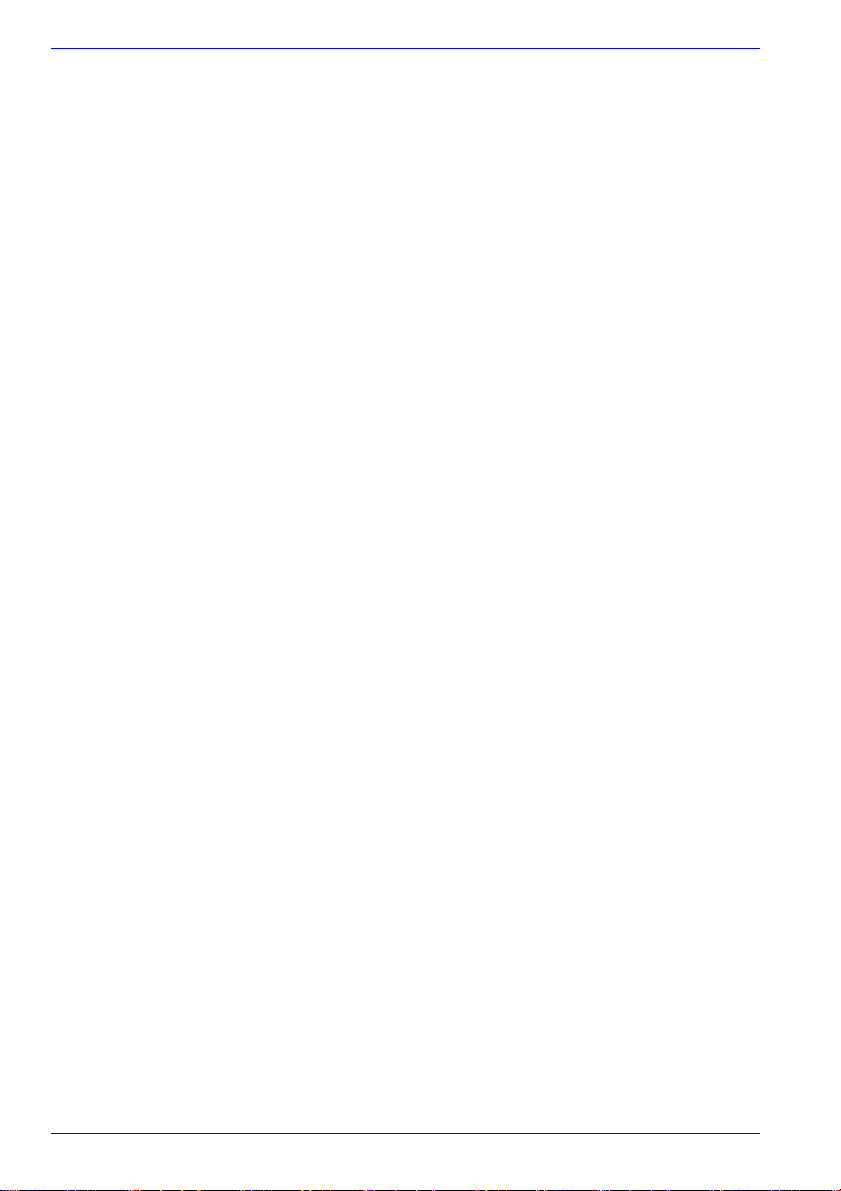
高级端口转接器 III . . . . . . . . . . . . . . . . . . . . . . . . . . . . . . . . . . . . . . . . . . . .8-19
并行打印机. . . . . . . . . . . . . . . . . . . . . . . . . . . . . . . . . . . . . . . . . . . . . . .8-19
安全锁 . . . . . . . . . . . . . . . . . . . . . . . . . . . . . . . . . . . . . . . . . . . . . . . . . . . . .8-20
第九章 故障排除
故障解决步骤. . . . . . . . . . . . . . . . . . . . . . . . . . . . . . . . . . . . . . . . . . . . . . . . . 9-1
预检查清单. . . . . . . . . . . . . . . . . . . . . . . . . . . . . . . . . . . . . . . . . . . . . . . .9-1
故障分析 . . . . . . . . . . . . . . . . . . . . . . . . . . . . . . . . . . . . . . . . . . . . . . . . .9-2
硬件和系统检查项 . . . . . . . . . . . . . . . . . . . . . . . . . . . . . . . . . . . . . . . . . . . . .9-2
系统启动 . . . . . . . . . . . . . . . . . . . . . . . . . . . . . . . . . . . . . . . . . . . . . . . . .9-3
自检 . . . . . . . . . . . . . . . . . . . . . . . . . . . . . . . . . . . . . . . . . . . . . . . . . . . . .9-3
电源 . . . . . . . . . . . . . . . . . . . . . . . . . . . . . . . . . . . . . . . . . . . . . . . . . . . . .9-3
密码 . . . . . . . . . . . . . . . . . . . . . . . . . . . . . . . . . . . . . . . . . . . . . . . . . . . . .9-5
键盘 . . . . . . . . . . . . . . . . . . . . . . . . . . . . . . . . . . . . . . . . . . . . . . . . . . . . .9-5
LCD 显示面板 . . . . . . . . . . . . . . . . . . . . . . . . . . . . . . . . . . . . . . . . . . . . .9-5
硬盘驱动器. . . . . . . . . . . . . . . . . . . . . . . . . . . . . . . . . . . . . . . . . . . . . . . .9-6
DVD-ROM 驱动器 . . . . . . . . . . . . . . . . . . . . . . . . . . . . . . . . . . . . . . . . . 9-6
CD-RW/DVD-ROM 驱动器 . . . . . . . . . . . . . . . . . . . . . . . . . . . . . . . . . . 9-7
DVD Multi 驱动器 . . . . . . . . . . . . . . . . . . . . . . . . . . . . . . . . . . . . . . . . . .9-8
DVD ± R/ ± RW 驱动器 (DVD 双驱动器 ) . . . . . . . . . . . . . . . . . . . . .9-9
软盘驱动器. . . . . . . . . . . . . . . . . . . . . . . . . . . . . . . . . . . . . . . . . . . . . . .9-10
SD 卡 . . . . . . . . . . . . . . . . . . . . . . . . . . . . . . . . . . . . . . . . . . . . . . . . . . .9-11
PC 卡 . . . . . . . . . . . . . . . . . . . . . . . . . . . . . . . . . . . . . . . . . . . . . . . . . . .9-11
红外端口 . . . . . . . . . . . . . . . . . . . . . . . . . . . . . . . . . . . . . . . . . . . . . . . .9-11
东芝双重定位设备 . . . . . . . . . . . . . . . . . . . . . . . . . . . . . . . . . . . . . . . . .9-11
USB . . . . . . . . . . . . . . . . . . . . . . . . . . . . . . . . . . . . . . . . . . . . . . . . . . . . .9-12
内存扩充 . . . . . . . . . . . . . . . . . . . . . . . . . . . . . . . . . . . . . . . . . . . . . . . .9-13
声音系统 . . . . . . . . . . . . . . . . . . . . . . . . . . . . . . . . . . . . . . . . . . . . . . . .9-13
外接显示器. . . . . . . . . . . . . . . . . . . . . . . . . . . . . . . . . . . . . . . . . . . . . . .9-13
i.LINK (IEEE1394). . . . . . . . . . . . . . . . . . . . . . . . . . . . . . . . . . . . . . . . . .9-14
调制解调器. . . . . . . . . . . . . . . . . . . . . . . . . . . . . . . . . . . . . . . . . . . . . . .9-14
LAN . . . . . . . . . . . . . . . . . . . . . . . . . . . . . . . . . . . . . . . . . . . . . . . . . . . .9-15
无线 LAN . . . . . . . . . . . . . . . . . . . . . . . . . . . . . . . . . . . . . . . . . . . . . . . .9-15
Bluetooth . . . . . . . . . . . . . . . . . . . . . . . . . . . . . . . . . . . . . . . . . . . . . . .9-15
实时时钟 . . . . . . . . . . . . . . . . . . . . . . . . . . . . . . . . . . . . . . . . . . . . . . . .9-16
东芝技术支持 . . . . . . . . . . . . . . . . . . . . . . . . . . . . . . . . . . . . . . . . . . . . . . .9-16
打电话之前. . . . . . . . . . . . . . . . . . . . . . . . . . . . . . . . . . . . . . . . . . . . . . .9-16
通信联系地址. . . . . . . . . . . . . . . . . . . . . . . . . . . . . . . . . . . . . . . . . . . . .9-16
xvi 用户手册
Page 17

附录 A 规格
附录 B 显示控制器与方式
附录 C AT 指令集
附录 D S- 寄存器
附录 E V.90
附录 F 内置调制解调器指南
附录 G 无线 LAN
附录 H 交流电源线和连接器
词汇表
索引
用户手册 xvii
Page 18
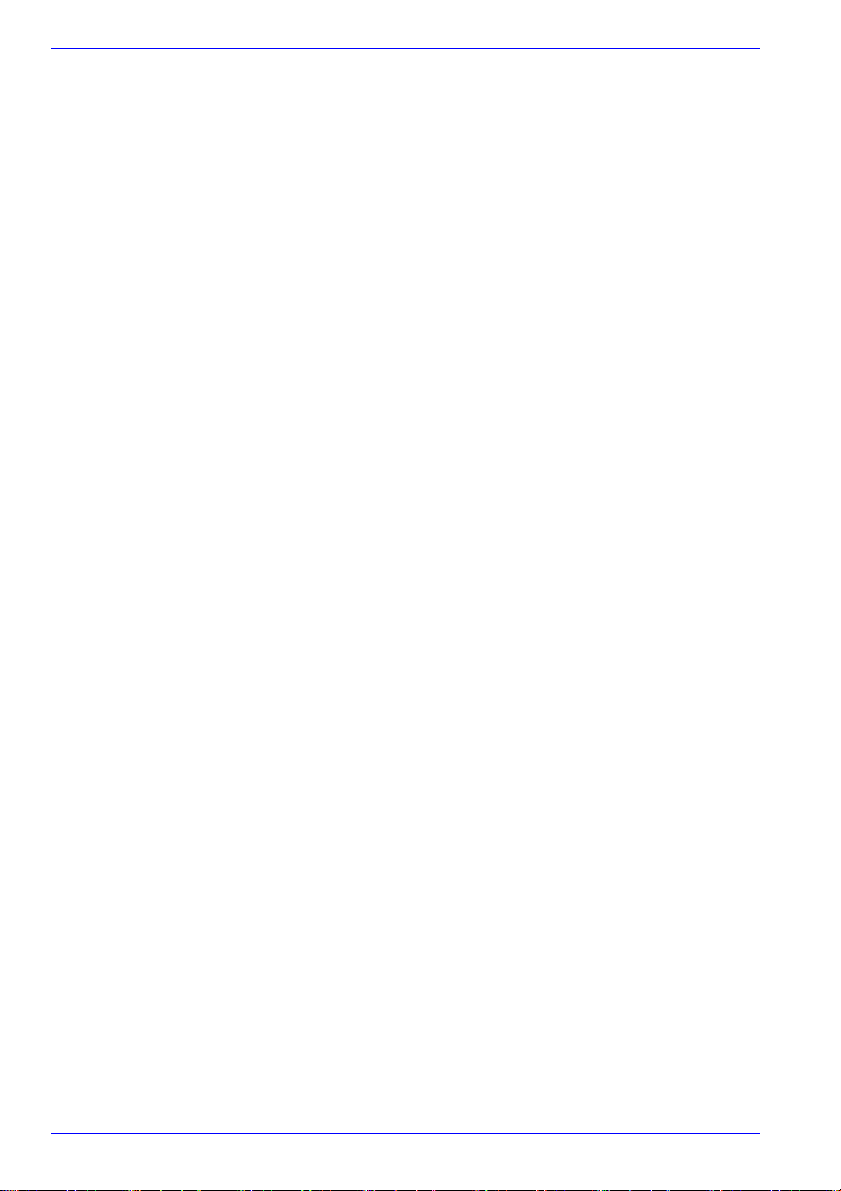
xviii 用户手册
Page 19

TECRA M2
前言
恭喜您购买东芝 TECRA M2 电脑,它功能强大、性能出众、体积轻巧、经久
耐用。
本手册将描述如何设置和使用 TECRA M2 系列电脑,同时提供了包括设置电
脑、电脑的基本操作和保养、使用可选设备以及疑难解答等在内的详细内
容。
如果您是一位电脑新手或者您首次接触笔记本电脑,请先阅读 “简介”和
“整机介绍”两章来熟悉电脑的构成、特性和附加设备,然后阅读 “入门”
这一章中关于设置电脑的逐步指导。
如果您是一位熟练的电脑用户,接下来请阅读前言,了解本手册的篇章结
构,然后翻页浏览来熟悉本手册。但请务必阅读“简介”这一章中的“特殊
功能”部分,了解电脑的一些有别一般或独有的功能,同时仔细阅读 “硬件
设置”这一章。如果您要安装 PC 卡或连接外接设备如显示器,一定要阅读
第八章 “可选设备”。
本手册内容
本手册由九大章节、八个附录、一个词汇表及一个索引构成。
第一章 “简介”:概述电脑的特性、性能和选件。
第二章 “整机介绍”:认识电脑的各部分组件并简要介绍了它们的功能。
第三章 “入门”:概述如何快速开始操作电脑并给出了有关安全和设计工作
区域的技巧。
第四章 “基本操作”:包括使用下列设备的操作指导 : 东芝双重定位设备、
USB 软盘驱动器、小型可选托架模块、光盘驱动器、麦克风、调制解调器、
无线通讯功能和 LAN。同时提供了关于电脑、盘片和 CD/DVD 保养的说明。
第五章 “键盘”:描述复用键和热键等特殊的键盘功能。
第六章 “电源和供电方式”:介绍电脑电源以及电池的节电方式以及怎样设
置密码。
第七章 “硬件设置”:介绍了如何使用硬件设置程序来设置电脑。
第八章 “可选设备”:描述能使用的可选的硬件。
第九章 “故障排除”:给出进行诊断测试时的帮助信息 , 提供在电脑不能正
常运行时的建议及操作步骤。
附录提供了电脑的技术方面的内容。
词汇表定义通用的电脑术语以及正文中使用的缩略语。
索引帮助你快速找到包含在本手册内的信息。
用户手册 xix
Page 20

前言
规则
本手册使用以下格式来描述、识别和突出显示术语及操作过程。
缩写
第一次出现时,不管是否需要阐明,在定义后的括号中指出缩写。
例如:只读存储器 (ROM)。缩略语同时在词汇表中作了定义。
图标
图标用来标识端口、旋钮以及电脑的其它部分。
指示灯面板也通过图标指示组件信息。
键
手册使用键来描述电脑的许多操作。
有专用字体用于表示键的符号,与印刷的键盘上的字符样子相同。
例如, Enter 表明的是 Enter 键。
键的操作
一些操作需要同时使用两个或更多键。我们用加号 (+)分隔键的符号来表
示此类操作。
例如,Ctrl+C 表示按下 Ctrl 键的同时必须按 C 键。如果使用三个键,则是按
下前两个键的同时按第三个键。
ABC
当某个步骤需要执行一个动作时,例如点击图标或
输入文字,图标的名称或要输入的文字用左边所示
的字样来表示。
显示
S ABC
出现在显示屏幕上的窗口名称、图标或电脑生成的
文字用左边所示的字样来表示。
消息
本手册中使用的消息用于提供重要信息,应引起注意。
每一种类型的消息在下面定义。
请注意!“小心”信息告诉您不正确地使用设备或不遵照指示操作,可能导
致数据丢失或损坏设备。
请阅读。“注意”是帮助您更好地使用设备的提示或建议。
xx 用户手册
Page 21
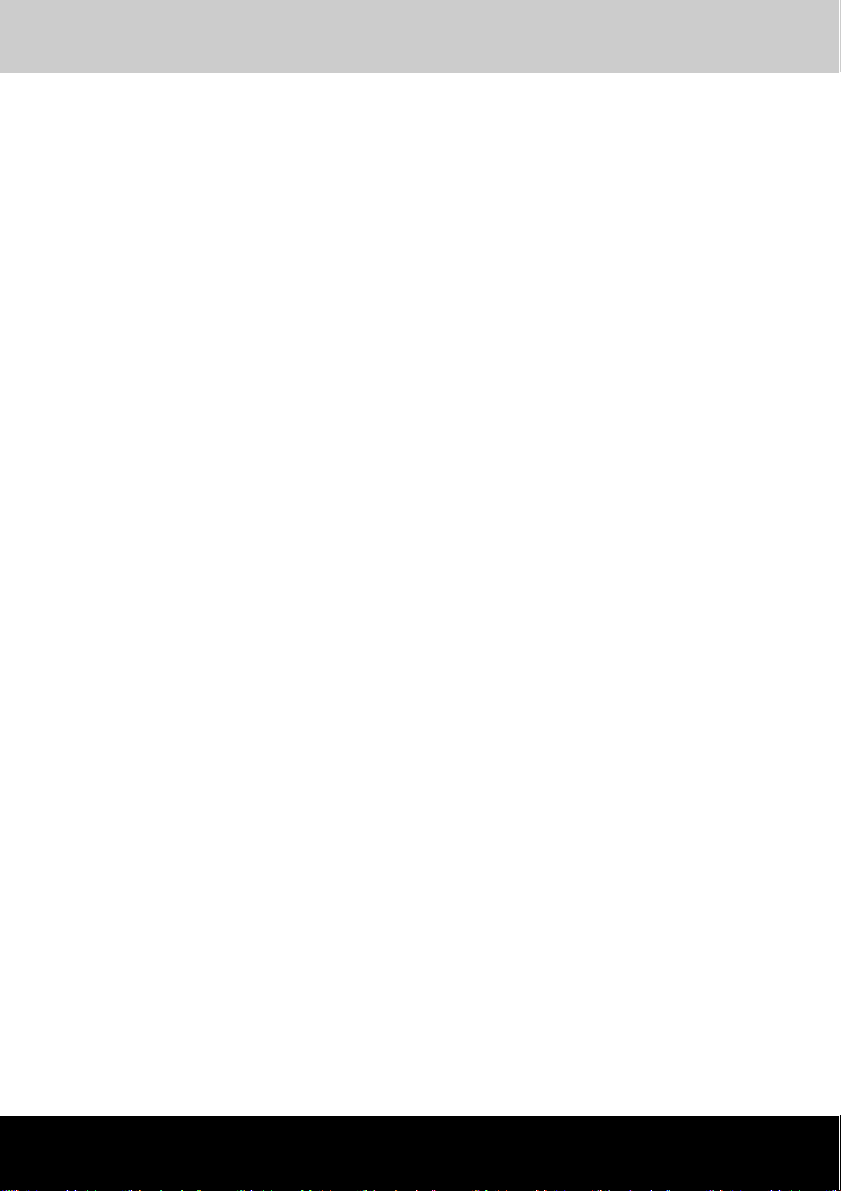
TECRA M2
常规预防措施
东芝电脑使用安全 , 能最大限度地减少疲劳并能承受携带要求的苛刻条件。
但是,为更进一步减少对人体的伤害或对电脑的损害的可能性,有必要遵守
一些预防措施。
请务必阅读下列常规预防措施,并且留意本手册中的注意事项。
劳累损伤
请仔细阅读东芝笔记本电脑使用指南,其中有预防过度使用键盘造成手部和
腕部出现劳累损伤的内容。第三章 “入门”中,也有关于工作空间的设计、
姿势和照明的内容。按照这些方法操作将有助于减少身体的疲劳。
热损伤
请避免身体过久与电脑接触。如果电脑长时间使用,其表面将变的很热。
而在触摸不感到热的情况下,仍长时间的接触电脑 (如把电脑放置在膝
盖上或将手放在搁手处),可能会导致皮肤低温损伤。
电脑长时间使用后,支撑 I/O 端口的金属片会发热,避免直接接触。
AC 适配器在使用的时候表面会变热。这种属于正常情况。如果你需要搬
动 AC 适配器,请先从电脑断开连接,等待其冷却后再搬移它。
不要将 AC 适配器放在对热量敏感的材料上,这会对其造成损害。
压力或撞击损坏
不要重压或重击电脑。压力过大或者撞击都会导致电脑部件出现故障或者损
坏。
PC
卡过热
一些 PC 卡长时间使用后会发烫。 PC 卡过热可能导致操作不稳定或者出错。
此外,取出一块长时间使用的 PC 卡时要特别小心。
移动电话
使用移动电话会影响声音系统。虽然不会妨碍到电脑的操作,但推荐在使用
移动电话时保持和电脑之间 30CM 距离。
中央处理单元 (
在下列情况下电脑产品中的 CPU 性能也许会和性能指标中有所不同:
1. 使用某些外部产品。
用户手册 xxi
CPU
)性能申明
Page 22

常规预防措施
2. 使用电池供电而不是 AC 适配器。
3. 运行具有特效的多媒体游戏或观看视频。
4. 使用标准电话线或低速网络连接。
5. 使用复杂的造型软件,如高端计算机辅助设计应用程序。
6. 在低气压地区 ( 海拔大于 1000 米或 3280 英尺 ) 使用电脑。
7. 在温度超出5 ℃到 35℃(41°F 到95°F)范围时或高海拔地区大于25 ℃(77°F)
时使用电脑 ( 所有温度均为估计值 )。
由于设计时的配置不同, CPU 的性能也许会和标称参数指标有所不同。
在某些情况下,电脑会自动关闭。这是正常的保护功能,当电脑在推荐的环
境之外使用时,可以降低数据丢失或产品被破坏的危险性。为避免丢失数
据,请定期在外部存储媒体上备份数据拷贝。要发挥电脑的最优性能,请在
推荐的环境中使用。敬请阅读产品手册中 “环境要求”部分的附加限制条
件。更多信息请联系东芝技术服务和支持部门。
xxii 用户手册
Page 23
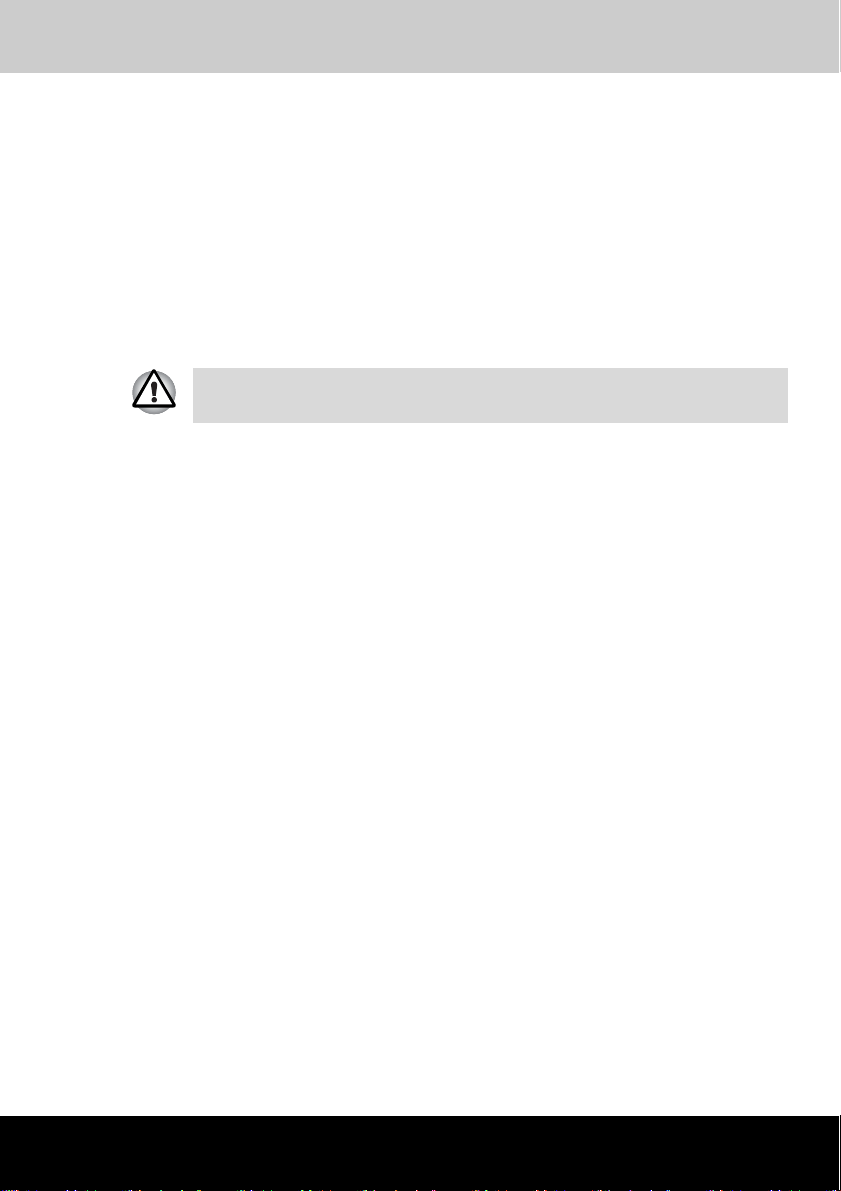
TECRA M2
简介
设备清单
硬件
第一章
本章列出了设备清单,并介绍了电脑的功能、可选件和附件。
如果使用非东芝预装的操作系统,则本手册中说明的某些功能可能无法正常
使用。
请小心打开电脑包装,保留包装箱和包装材料以备将来使用。
请检查确保有下列所有物品:
TECRA M2 笔记本电脑
通用 AC 适配器和电源线
USB 软盘驱动器 ( 随某些型号提供 )
备用 AccuPoint( 定位设备 ) 帽
小型可选托架减重模块
用户手册 1-1
Page 24
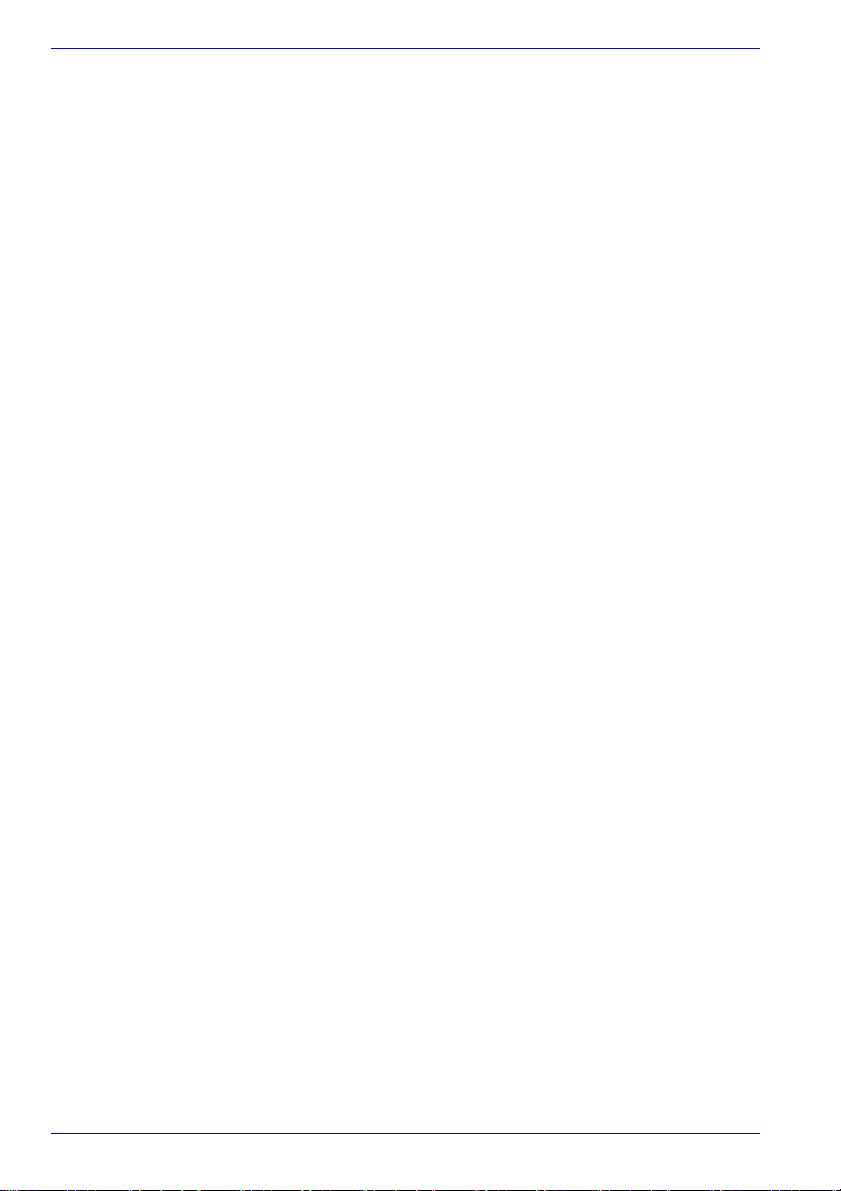
简介
软件
已预装下列软件:
Microsoft® Windows XP 专业版
Microsoft Internet Explorer
调制解调器驱动程序
Windows 显卡驱动程序
东芝实用程序
无线 LAN 驱动程序
Bluetooth 驱动程序
TOSHIBA SD Memory Boot Utility
Windows 声卡驱动程序
DVD 视频播放器
LAN 驱动程序
红外线设备驱动程序
东芝双重定位设备实用程序
东芝省电
东芝移动式扩充
东芝控制台
东芝 Config Free
TOSHIBA Zooming Utility
东芝 PC 诊断工具
东芝控制
东芝 IP 电话
东芝音效
东芝旋转设置实用程序
在线帮助
随机文件:
TECRA M2
Microsoft Windows XP 手册包
东芝笔记本电脑使用指南
最终用户许可协议
产品恢复 DVD-ROM 光盘
笔记本电脑用户手册
1-2 用户手册
Page 25

功能
简介
本电脑广泛采用了东芝先进的大规模集成 (LSI)互补金属氧化物半导体技
术( CMOS),体积小、重量轻、耗电低、可靠性高。具备的功能和优点如下:
处理器
内置 本电脑配备 Intel®处理器。内部集成有一个数字协
处理器、一个 64KB 一级缓存和一个 1MB 二级缓
存。它同时也支持增强的 Intel
Intel®Pentium®M 处理器 1.4GHz
Intel®Pentium®M 处理器 1.5GHz
®
Intel
Pentium®M 处理器 1.6GHz
Intel®Pentium®M 处理器 1.7GHz
®
SpeedStepTM技术。
某些型号的电脑应用了
Intel® Pentium® M, Intel® PRO/Wireless Network Connection, 和 Intel® 855
Chipset Family
。
Intel® Centrino™
技术,该技术基于三项独立技术
内存
插槽 可在两个内存插槽中安装 256MB、512MB 或 1GB
的内存模块,最大系统内存容量可达 2GB。
显存 提供 32MB 或 64MB 显存用于视频显示。
电源
电池组 本电脑由一个可充电的锂离子电池组供电。
实时时钟电池 为内部实时时钟 (RTC) 和日历供电的内部电池。
AC 适配器 AC 适配器用于系统供电和给电量不足的电池充
电,并且附带电源线是可分离的。由于它是通用
的,它能接受的输入电压可从 100 到 240 伏特。然
而,不同型号的适配器输出电流不同。使用错误型
号的适配器会破坏您的电脑。参考第二章 “整机
介绍”的 “AC 适配器”部分。
磁盘
内置 可以使用四种规格。
•300 亿字节 (27.94 GB)
•400 亿字节 (37.26 GB)
•600 亿字节 (55.88 GB)
•800 亿字节 (74.52 GB)
用户手册 1-3
Page 26
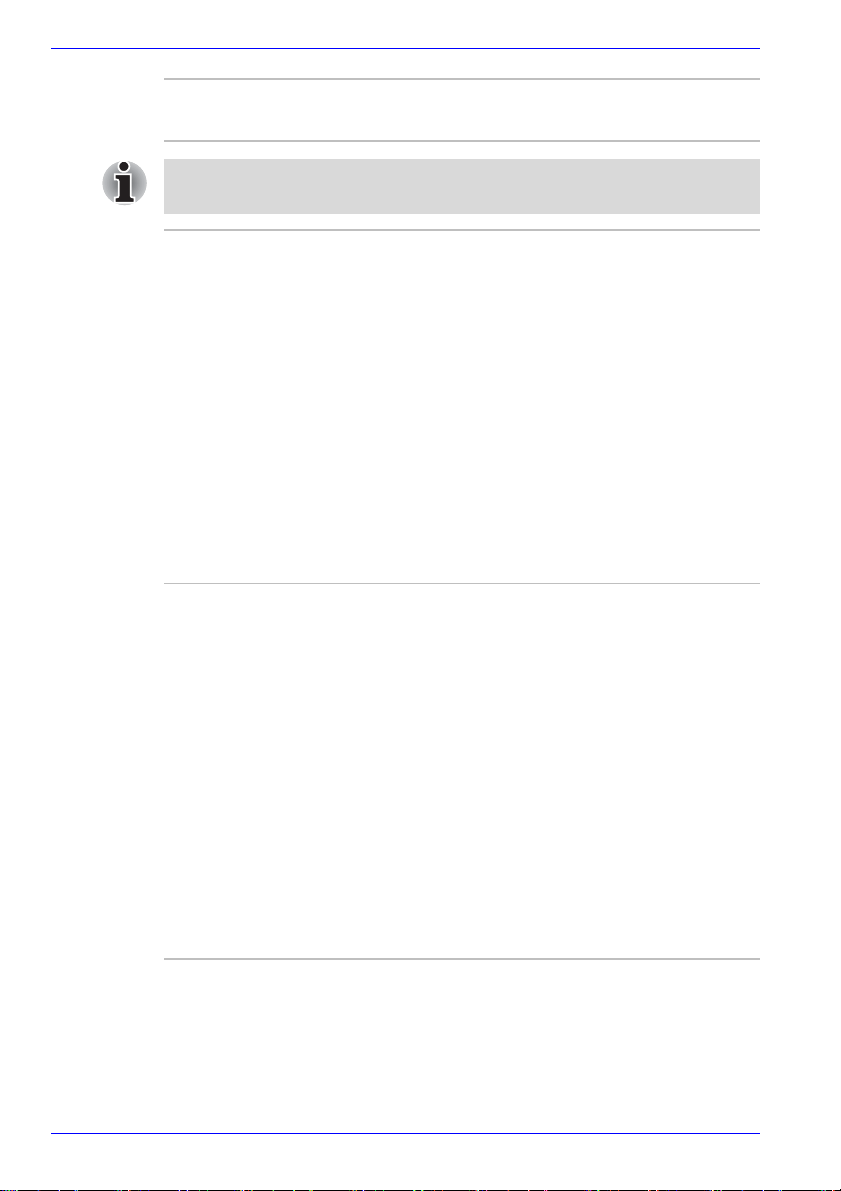
简介
USB 软盘驱动器
(选件)
可容纳 3.5 英寸 1.44MB 或 720KB 软盘,通过 USB
端口连接。
本系列电脑的小型可选托架中可以安装光盘驱动器。可以使用下列介绍的光
盘驱动器。
DVD-ROM 驱动器 某些型号配备了全尺寸DVD-ROM 驱动器模块,使
您无需适配器就可以读取 12cm(4.72 英寸 ) 或
8cm(3.15 英寸 )CD 光盘或 12cm(4.72 英寸 )DVD 光
盘。本驱动器以最大 8 倍速读取 DVD-ROM,以 最
大 24 倍速读取 CD-ROM。支持的盘片格式如下:
·DVD-ROM ·DVD-Video
·CD-DA ·CD-Text
·Photo CD™ (single/multi-session)
·CD-ROM Mode 1, Mode 2
·CD-ROM XA Mode 2 (Form1, Form2)
·Enhanced CD (CD-EXTRA)
·CD-G (Audio CD only)
·Addressing Method 2
CD-RW/DVD-ROM
驱动器
某些型号配备了全尺寸的 CD-RW/DVD-ROM 驱动
器模块,使您无需适配器就可以读取 CD/DVD 光
盘。本驱动器以最大 8 倍速读取 DVD-ROM,最 大
24 倍速读取 CD-ROM。以最大 24 倍速刻录 CDR,以最大 24 倍速刻录 CD-RW。驱动器读取支持
的盘片格式和 DVD-ROM 驱动器相同。
·DVD-ROM ·DVD-Video
·CD-DA ·CD-Text
·Photo CD™ (single/multi-session)
·CD-ROM Mode 1, Mode 2
·CD-ROM XA Mode 2 (Form1, Form2)
·Enhanced CD (CD-EXTRA)
·CD-G (Audio CD only)
·Addressing Method 2
1-4 用户手册
Page 27
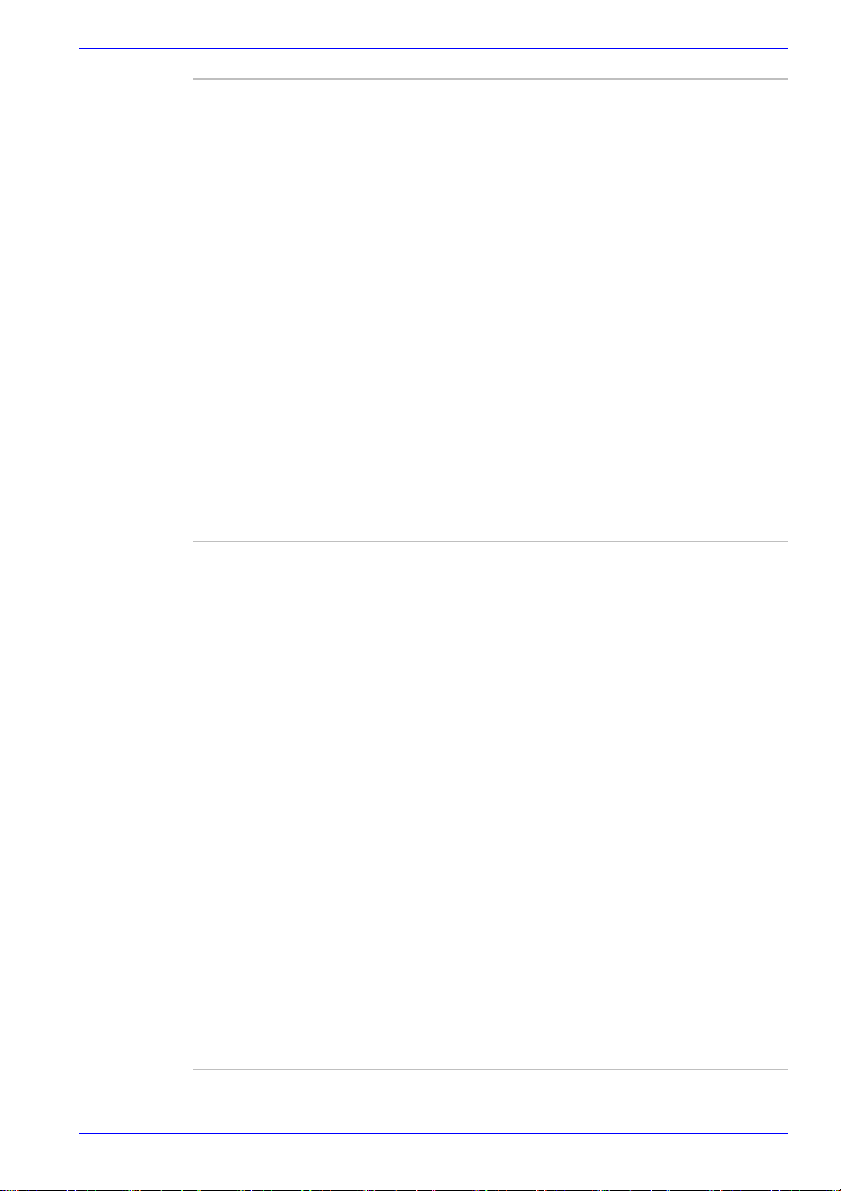
简介
DVD Multi 驱动器 某些型号配备了全尺寸 DVD Multi 驱动器模块,无
需适配器,您不仅可以读取 12cm(4.72 英寸 ) 或
8cm(3.15 英寸 )CD/DVD 光盘,而且还可以将数据
刻录至可擦写的 CD/DVD 光盘。 AT AP I 接口控制
器控制 CD/DVD-ROM 的运行。驱动器以最大 8 倍
速读取 DVD-ROM,最大 24 倍速读取 CD-ROM。
以最大单倍速刻录 DVD-RW,以最大 2 倍速刻录
DVD-R 和DVD-RAM。以最大 16 倍速刻录 CD-R,
以最大 8 倍速刻录 CD-RW (高速光盘)。驱动器
支持的盘片格式如下:
·DVD-ROM ·DVD-Video
·DVD-R ·DVD-RW
·DVD-RAM ·CD-ROM
·CD-EXTRA ·Photo CD™
• Audio CD ·CD-ROM XA
·CD-DA ·CD-I
·CD-Text ·CD-R
·CD-RW
DVD ± R/± RW
驱动器
(DVD 双驱动器 )
某些型号配备了全尺寸 DVD ± R/ ± RW 驱动器,
无需适配器,您不仅可以读取 12cm(4.72 英寸 ) 或
8cm(3.15 英寸 )CD/DVD 光盘,而且还可以将数据
刻录至可擦写的 CD/DVD 光盘。驱动器以最大 8
倍速读取DVD-ROM,最大 24 倍速读取 CD-ROM。
以最大 16 倍速刻录 CD-R,以最大 10 倍速刻录 CD-
RW。
以最大 2 倍速刻录 DVD-R 和 DVD-RW, 以最大 2.4
倍速刻录 DVD+R 和 DVD+RW。驱动器支持的盘
片格式和 DVD-ROM 驱动器相同。
·DVD-ROM ·DVD-Video
·DVD-R ·DVD-RW
·DVD+R ·DVD+RW
·CD-DA ·CD-Text
·Photo CD™ (single/multi-session)
·CD-ROM Mode 1, Mode 2
·CD-ROM XA Mode 2 (Form1, Form2)
·Enhanced CD (CD-EXTRA)
·CD-G (Audio CD only)
·Addressing Method 2
用户手册 1-5
Page 28

简介
显示器
本电脑的 LCD 显示屏支持高分辨率视频图形的显示,而且可以把显示面板设
置在各种角度,从而在最舒适的角度观看和阅读。
内置 14.1"TFT显示屏,16M色,分辨率为下列其中之一:
·XGA,1024( 水平 ) × 768( 垂直 ) 像素
·SXGA+,1400( 水平 ) × 1050( 垂直 ) 像素
图形控制器 图形控制器极大优化了显示性能。详见附录 B。
键盘
内置 85 或 86 键键盘,与 IBM 增强型键盘兼容。嵌入式
数字键盘复用区、精巧光标控制键, 和
键。详见第五章 “键盘”。
东芝双重定位设备
内置 Touch Pad 位于搁手处的 Touch Pad 及其控制按钮可以控制屏
幕上指针的移动以及窗口的滚动。
内置 AccuPoint 指控杆位于键盘的中央,可以用来很方便地控制
光标。
端口
并行端口 连接并行打印机和其他并行设备 (ECP 兼容)。
外接显示器端口 这个 15 针模拟 VGA (视频图形阵列)端口支持
VESA DDC2B 兼容功能。
USB 端口 (USB 2.0) 电脑有两个符合 USB2.0 标准的 USB(通用串行总
线)端口,数据传输速度是 USB1.1 的 40 倍。(端
口同时支持 USB1.1 标准。)
坞式端口 连接 “选件”部分介绍的高级端口转接器 III。
i.LINK™ (IEEE1394)
端口
红外端口 串行红外端口与红外线数据协会 (IrDA1.1)标准
1-6 用户手册
支持直接从外部设备如数字摄像机进行高速数据
传输。 i.LINK 端口在某些型号上配备。
兼容。能与 IrDA1.1 兼容外部设备以 4Mbps、
1.152Mbps、 115.2kbps、 57.6kbps、 38.4kbps、
19.2kbps 或 9.6kbps 的速率无线传输数据。
Page 29
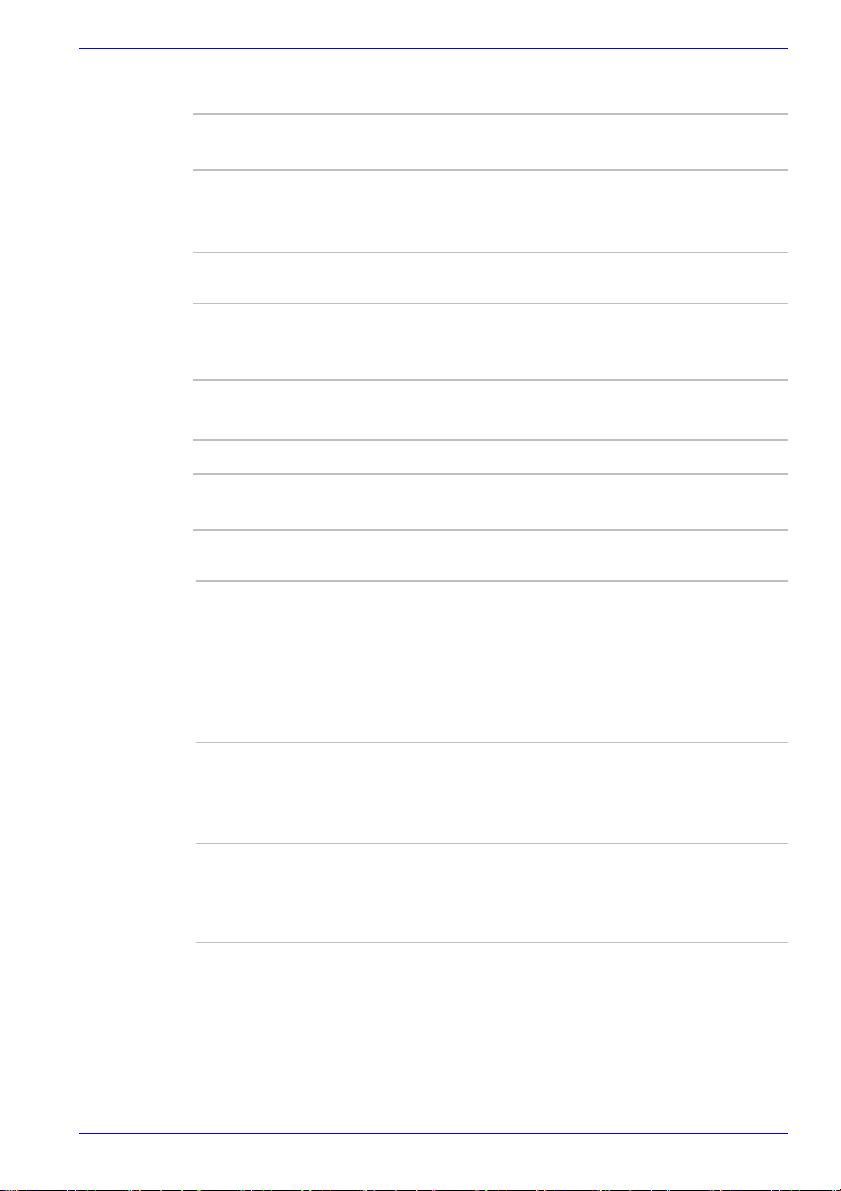
简介
插槽
PC 卡槽 PC 卡槽可容纳两个 5 mm Type II 卡或一个 Type III
卡。
SD 卡槽 通过此槽可以轻松地与数码相机和个人数字助理
(PDA) 等使用 SD 卡闪存的设备进行数据传输。
可以在槽中使用存储模块。
多媒体
声音系统 本电脑声音系统兼容 Windows 声音系统,包括内
置扬声器和麦克风以及连接外接麦克风和耳机的
插孔。
视频输出插孔
(S-Video)
耳机插孔 插孔输出模拟音频信号。
麦克风插孔 3.5mm 麦克风插孔用于连接单声道麦克风的三芯
通讯
调制解调器 电脑内置的调制解调器具有数据和传真通讯功能
局域网 电脑内置网卡支持以太网 (10Mbit/s,10BASE-T),
Bluetooth
插孔用于和外部设备进行视频数据传输。数据输
出量取决于连接到 S-Video 线缆的设备类型。
插头。
并支持 V. 9 0 和 V. 9 2 ,参见附录 E 中 V. 9 0 部分。数
据传输和传真的速度由模拟电话线路的状况而
定。调制解调器有一个插口连接电话线,在某些销
售地区,调制解调器已作为标准设备预装。仅在美
国、加拿大和澳大利亚同时支持 V.9 0 或 V. 9 2 ,其
它国家 / 地区仅支持 V. 9 0 。
快速以太网 (100Mbit/s,100BASE-TX) 和高速以太
网 (1000Mbit/s,1000BASE-T)。某些型号的电脑配
备高速以太网卡。
本系列的部分电脑配备 Bluetooth 功能。 Bluetooth
无线技术省去了电子设备如电脑和打印机之间的
连线。 Bluetooth 实现了小空间内的快速、可靠和
安全的无线通讯功能。
用户手册 1-7
Page 30
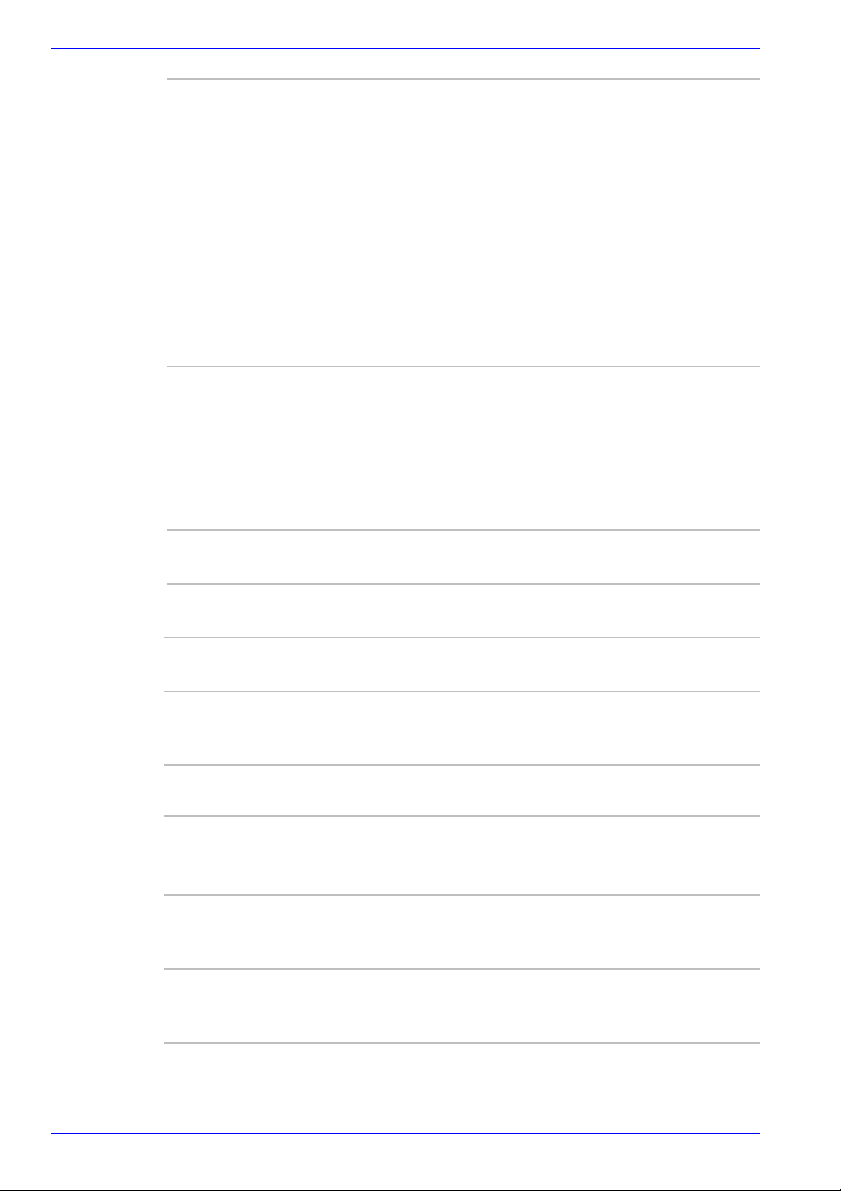
简介
无线 LAN 本系列的部分电脑配备无线 LAN mini-PCI 卡。它
和其它基于直接顺序扩展光谱 (DSSS) 无线电技术
的 LAN 系统兼容。 DSSS 无线电技术符合 802.11
标准 (B 版 )。
传输率在11,5.5,2和 1Mbit/s 范围内自动选择(B
版)。
频率通道选择 (2.4GHz:B 版 )。
多通道自由切换。
网卡电源管理。
基于128位加密算法的Wired Equivalent Privacy
(WEP) 数据加密。
小型可选托架模块 小型可选托架是一个单驱动器托架,可以在其中
安装 CD-ROM 驱动器、 DVD-ROM 驱动器、 CD-
RW/DVD-ROM 驱动器、DVD Multi 驱动器、DVD
± R/ ± RW 驱动器、辅助硬盘驱动器或辅助电池
组。当操作系统支持即插即用功能时,东芝移动扩
充(TOSHIBA Mobile Extension)功能允许热插拔
其中的模块。
小型可选托架
减重模块
要减轻重量,请取出小型可选托架中的模块,安装
减重模块。
安全性
安全锁槽 连接可选安全锁后可以将电脑固定在桌子或其它
小型可选托架锁 将锁定螺丝拧在小型可选托架锁的锁定位置,可
软件
操作系统 Windows XP 专业版操作系统,东芝实用程序和预
东芝实用程序 为了使您更方便地使用电脑,电脑预装了大量的
即插即用 当在电脑上连接外部设备或安装零部件时,即插
1-8 用户手册
大的物体上。
以固定小型可选托架模块。电脑购买时,锁定螺丝
安装在解锁位置。
装在硬盘上的驱动程序。 参考本章前文的“软件”
部分。
实用程序和驱动程序,参考本章的“实用程序”部
分。
即用功能可以使系统自动识别连接并作必要的配
置。
Page 31

特殊功能
简介
下列是东芝电脑独有的或是先进的功能,使电脑使用更为便捷。
东芝控制台按钮 按此按钮可以自动启动应用程序。默认程序是东芝
控制台。
东芝显像按钮 此按钮用于在内置显示屏、外接显示器、同时显示
或多台显示器显示之间切换。
热键 使用组合键,无需运行系统配置程序即可通过键盘
直接、快速地修改系统配置。
显示屏自动断电 指定时间内无任何键盘输入时,该功能将自动切断
内置显示屏的供电,按下任意键即可恢复供电。您
可在东芝省电中的基本设置标签的断开监视器电
源项中限定这个时间。
硬盘自动断电 在限定的时间内未访问硬盘时,此功能自动切断硬
盘供电,硬盘被访问后电源即刻恢复。您可在东芝
省电中的基本设置标签的断开 HDD 电源项中限定
这个时间。
系统自动待机 / 休眠 一定时间内无任何输入时,此功能可自动关闭系
统,进入待机或休眠方式。可在东芝省电中的基本
设置标签的系统待机和系统休眠项中限定这个时
间。
复用键区 键盘集成有十键键区。关于使用复用键区的指导,
请参考第五章 “键盘”中的 “复用键区”部分。
密码启动 共有二级安全密码:超级用户密码和用户密码。该
快捷安全性 该热键清空屏幕,禁用电脑,保证数据的安全。
智能供电 电脑智能供电系统中的微处理器会检测电池状态
电池省电方式 此功能节省电池电量。可在东芝省电中配置文件窗
面板打开 / 关闭电源 这个功能可在关闭显示器面板时关闭电脑,打开显
电量不足自动休眠 电池消耗到一定程度电脑不能继续操作时,系统自
用户手册 1-9
功能可防止他人未经同意使用您的电脑。
并计算剩余电池容量,同时保护电子器件,防止出
现异常 (如 AC 适配器电压过载)。可在东芝省电
中的剩余电池容量项中查看剩余的电池容量。
口中指定电源省电方式。
示器面板时打开电脑。您可在东芝省电中的设置动
作标签的合上笔记本电脑时项中设置。
动关闭进入休眠方式。您可在东芝省电中的设置动
作标签中进行设置。
Page 32

简介
散热 为了防止过热,CPU 的内部集成有温度传感器。当
CPU的内部温度到达一定值时,冷却风扇自动启动
或处理速度自动降低。您可在东芝省电中的基本设
置标签的风扇项中设置。
最大性能 先打开风扇,如有必要
才降低 CPU 的处理速
度。
性能 综合考虑风扇打开和
降低CPU的处理速度。
电池优先 降低CPU的处理速度,
如有必要再打开风扇。
休眠 本功能可以不用退出软件而关闭电脑。内存中的
内容将保存至硬盘。当再次打开电脑,您可以从中
止的地方继续工作。详情参考第三章 “入门”中
的 “关闭电源”部分。
实用程序
待机 如果需要暂停工作,可以不用退出软件而关闭电
脑,数据会保存在电脑的内存中。当再次打开电
脑,可以从中止的地方继续工作。
此部分介绍了预装的实用程序以及使用的方法。详细的操作请参考每个实用
程序的在线帮助、帮助文件或 readme.txt 文件。
东芝省电实用程序 访问省电管理程序,请点击控制面板,选择东芝
省电图标。
硬件设置 此程序使您按照电脑的使用方法和连接的外部设
备来配置硬件。通过点击 Windows 开始按钮,打
开控制面板 , 然后点击东芝硬件设置图标启动该
实用程序。
东芝控制 此实用程序具有以下功能:
按钮:为东芝显像按钮和东芝控制台按钮
(默认设置是东芝控制台)分配应用程序。
1-10 用户手册
Page 33

简介
Fn-esse
该 Windows 程序让您定义自己的快捷键以便快速
启动应用程序并加快 Windows 中的工作进程。使
用本程序时,点击 Windows 开始按钮,指向所有
程序,然后指向 TOSHIBA, 实用程序,并点击
Fn-esse。
DVD 视频播放器 DVD 视频播放器用来播放 DVD 视频。具有屏幕
交互界面和功能。点击开始,指向所有程序,指
向 Inter Video WinDVD 4 并点击 Inter Video
WinDVD 4。
Bluetooth TOSHIBA
用于打开远程 Bluetooth 设备之间的通讯功能。
Stack
没有安装
TOSHIBA SD Memory
Boot Utility
Bluetooth
模块的型号不能使用
Bluetooth
功能。
该程序创建 SD 卡引导盘。按如下方式从任务栏
中启动东芝 SD 卡引导实用程序。
[开始] - [所有程序] - [TOSHIBA] - [实用程序] -
[SD Memory Boot Utility]
东芝缩放实用程序 该程序用于放大或缩小桌面和应用程序窗口图标
的尺寸。
Drag'n Drop
CD+DVD
只需轻点几次鼠标即可完成 CD/DVD 刻录,简便
易用。可制作多种格式的 CD/DVD: 音频 CD 能在
标准的立体声 CD 播放机中播放 , 数据 CD 可存储
硬盘上的文件和文件夹。本软件可在安装有 CD-
RW/DVD-ROM 驱动器、 DVD Multi 驱动器和
DVD ± R/ ± RW 驱动器的机型上使用(某些机型
预装有 Drag'n Drop CD+DVD)。
东芝控制台 此图形用户界面程序提供对帮助和服务的快速访
问。这是东芝控制台按钮的默认功能。
东芝 PC 检测工具 东芝 PC 检测工具显示电脑的基本信息,也可以用
来检测内置设备。按如下方式从任务栏中启动东
芝 PC 检测工具程序。
[ 开始 ] - [ 所有程序] - [TOSHIBA] -[ 实用程序]
[PC 检测工具 ]
东芝移动式扩充 此实用程序支持热插拔小型可选托架模块,也就
是说,您可以在电脑开启的状态下插入或取出小
型可选托架模块。请点击东芝控制台中的东芝移
动式扩充图标启动该实用程序。
用户手册 1-11
Page 34

简介
TOSHIBA ConfigFree
东芝双重定位设备 实用程序具有以下功能:
东芝 IP 电话 您可以通过此程序拨打 IP 电话,使用应答机功
东芝音效 此实用程序为您创造基于国际互联网协议或局域
东芝旋转设置实用程序 此实用程序使您可以以 0 度和 180 度轻松地旋转
TOSHIBA ConfigFree 这一套程序可方便地对通讯
设备和网络连接进行控制。 TOSHIBA ConfigFree
也可以用来找出通讯故障,创建配置文件用于在
本地和通讯网络之间进行方便地切换。
按如下方式从任务栏中启 TOSHIBA ConfigFree。
[ 开始 ] - [ 所有程序 ] - [TOSHIBA] - [ 网络 ] -
[ConfigFree]
按下 Fn+F9 键禁用 / 启动东芝双重定位设备。也
可以很容易地对东芝双重定位设备的功能进行配
置。
能,以及在通话过程中发送和接受文本消息。按
如下方式从任务栏中启动东芝 IP 电话程序。
[开始]-[所有程序]-[TOSHIBA]-[实时通讯]-[IP
电话 ]
网的免提式交互通讯环境。详情请参照第四章
“基本操作”中的 “声音系统”部分。
桌面。当以多个显示器显示时,此功能仅对 LCD
显示屏有效。
选件
添加一些选件可使得电脑功能更强、操作更为简便。可以使用以下可选件:
内存扩充 在电脑中可以很容易地安装一根256MB, 512MB或
1GB 的内存模块 (PC2100/PC2700DDR)
电池组 附加电池组可从东芝经销商处购得。可作为备件
高容量电池组 附加电池组可从东芝经销商处购得。可作为备件
AC 适配器 如果您经常需要在多个地方使用电脑,可以在每
电池充电器 该电池充电器可以脱离电脑为备用电池充电。
安全锁 通过此槽在电脑上连接安全线缆,防止盗窃。
1-12 用户手册
或替换件使用。
或替换件使用。
个地方都置备一个可选的 AC 适配器,这样您就不
必经常随身携带 AC 适配器。
Page 35

简介
USB 软盘驱动器 此 3.5 英寸软盘驱动器使用的是 1.44MB 或 720KB
的软盘,接口使用 USB 端口。(Windows XP 不能
将软盘格式成720KB,但可以使用预先格式好的盘
片)。
高级端口转接器 III 除了电脑本身的端口之外,高级端口转接器 III 提供
了额外的端口,包括独立的 PS/2 鼠标端口和 PS/2 键
盘端口、数字视频接口(DVI)、i.LINKTM
(IEEE1394) 端口、线性输入插孔、线性输出插孔、
外接显示器端口、四个 USB2.0 端口、网线插口和
调制解调器插口。
硬盘驱动器 通过安装附加的硬盘适配器可以增加电脑的数据
存储容量,可以使用以下规格:
• 300 亿字节 (27.94 GB)
• 400 亿字节 (37.26 GB)
• 600 亿字节 (55.88 GB)
• 800 亿字节 (74.52 GB)
无线 LAN 工具包 为没有预装无线设备的电脑加装无线 LAN 功能。
只能由经销商进行安装。
Bluetooth 工具包 为没有预装 Bluetooth 的电脑加装无线 Bluetooth 无
线通讯功能。只能由经销商进行安装。
小型可选托架选件
以下模块可以安装在小型可选托架中。其它均作为可选件。
DVD-ROM 驱动器 详见 “功能”部分。
CD-RW/DVD-ROM
驱动器
DVD Multi 驱动器 详见 “功能”部分。
DVD±R/±RW
(DVD
双驱动器
小型可选托架
硬盘适配器 (黑色)
硬盘驱动器 可在小型可选托架硬盘适配器中安装一块300亿字
小型可选托架
辅助电池组
用户手册 1-13
驱动器
)
详见 “功能”部分。
详见 “功能”部分。
可在其中安装第八章 “可选设备”中介绍的选装
硬盘。
节 (27.94GB)、400 亿字节 (37.26GB)、600 亿字节
(55.89GB) 和 800 亿字节 (74.52GB) 的硬盘,增大
电脑的数据存储容量。
在安装有一块主电池的情况下,加装辅助电池可
增加电脑电池容量和操作时间。
Page 36

简介
1-14 用户手册
Page 37

TECRA M2
O
n
整机介绍
本章介绍电脑的各种组件。您在操作电脑之前要熟悉每个组件。
显示屏幕关闭时的前侧
图 2-1 展示显示屏幕面板处于关闭位置时的电脑前侧。
系统指示灯
红外端口
第二章
显示屏幕闩锁
无线通讯开关
图
2-1
显示屏幕关闭时电脑的前侧
系统指示灯 您可以通过 LED 指示灯观察电脑各项功能的当前
状态。详见 “系统指示灯”部分。
显示屏幕闩锁 此闩锁将 LCD 面板锁定在闭合位置。滑动闩锁打
开显示屏幕。
音量控制 使用此旋钮调节立体声扬声器和立体声耳机的音
Infrared port
无线通讯开关 向左滑动开关关闭Wireless LAN 和Bluetooth功能。
ff O
用户手册 2-1
量。
该红外线端口符合红外线数据协会 (IrDA 1.1) 标
准,能与兼容 IrDA 1.1 标准的外部设备以 4Mbps、
1.152Mbps、 115.2Kbps、 57.6Kbps、 38.4Kbps、
19.2Kbps 或 9.6Kbps 的速率无线传输数据。
向右滑动打开该功能 (仅限于具备无线功能或可
升级至无线 LAN 功能的机型)。
音量控制
Page 38

整机介绍
口
左侧
图 2-2 展示电脑的左侧。
并行端口
冷却通风口
i.LINK(IEEE1394) 端
CB
安全锁
图
2-2
电脑的左侧
PC 卡槽
SD 卡槽
并行端口 这个 Centronics 兼容 25 针并行端口用于连接并行
打印机或其它并行设备。该端口支持扩展功能端
口(ECP)标准。
冷却通风口 防止 CPU 过热。
注意不要堵塞冷却通风口,勿放入异物。大头针或类似物体可能会破坏电
脑电路。
i.LINK (IEEE1394)
端口
通过这个端口与连接的外部设备高速传输数据,
如数码摄像机。某些型号配备有一个 i.LINK 端
口。
SD 卡插槽 SD 卡广泛用于许多外部设备中。通过这个插槽,
可以将数据从设备传输到电脑。当卡被访问时,
插槽前方的指示灯闪光。
勿将异物放入SD卡插槽。大头针或类似物体可能会破坏电脑电路。
1
0
PC 卡插槽 PC 卡插槽可容纳两个 5mm Type II PC 卡或一个
Type IIIPC 卡。插槽支持 16 位 PC 卡和 CardBus
PC 卡。
勿将异物放入PC卡插槽。大头针或类似物体可能会破坏整个电脑电路。
2-2 用户手册
Page 39

右侧
整机介绍
安全锁槽 此槽可连接一根安全线缆。可选的安全线缆将您
的电脑固定在书桌或其它大的物体上以防止盗
窃。
图 2-3 展示电脑的右侧。
耳机插孔
麦克风插孔
小型可选托架
USB 端口
图
2-3
电脑的右侧
外接显示器端口
麦克风插孔 3.5mm 迷你麦克风插孔 , 可连接一个三芯迷你插头
用作单声道麦克风的输入。
耳机插孔 此插孔输出模拟音频信号。
小型可选托架 可在其中安装一个 DVD-ROM 驱动器、 CD-RW/
DVD-ROM 驱动器、 DVD Multi 驱动器、 DVD ±
R/ ± RW 驱动器、小型可选托架硬盘适配器或者
小型可选托架辅助电池组。当没有这些模块时,可
以安装一个减重模块。
外接显示器端口 您可以在此 15 芯端口上连接一个外接显示器。
USB 端口
(USB 2.0)
电脑左侧有两个 USB 端口。该端口符合 USB2.0 标
准,数据传输速度是 USB1.1 的 40 倍 (该端口也
支持 USB1.1 标准)。
勿将异物放入
用户手册 2-3
USB
端口。大头针或类似物体可能会破坏电脑电路。
Page 40

整机介绍
V
后侧
并没有对所有
USB
设备的全部功能进行可操作性验证,某些功能可能不会
很好地运行。
图 2-4 展示电脑的后侧。
视频输出插口
调制解调器插口
网络使用指示灯
( 橙色 )
图
2-4
网络连接指示灯
( 绿色 )
电脑的后侧
DC IN 15V
网线插口
视频输出插口 将 S-Video 线缆插入此插口进行视频输出。S-Video
线缆传输视频信号。
调制解调器插口 在内置调制解调器作为标准配置的地区,调制解
调器经由调制解调器插口通过模块电缆与电话线
相连。
遇到雷电暴雨天气,请将模块电缆从电话插口上拔下。
请勿将调制解调器与数字电话线连接。数字电话线会损坏调制解调器。
DC IN 15
Ether
DC IN 15V
网线插口 此插口连接局域网。内置适配器支持以太网
此插孔连接 AC 适配器。请使用随机附带的 AC 适
配器,使用不匹配的 AC 适配器会损坏电脑。
(10Mbit/s, 10BASE-T)、快速以太网 (100Mbit/s,
100BASE-TX) 和高速以太网 (1000Mbit/s,
1000BASE-T)。插口上有两个指示灯。详见第四章
“基本操作”。
网络连接指示灯
(绿色)
2-4 用户手册
当电脑连接上网络并且网络运转正常时,此指示
灯发绿色光。
Page 41

整机介绍
底部
网络使用指示灯
(橙色)
当电脑与网络有数据交换时,此指示灯发黄色
光。
图 2-5 展示电脑的底部。在翻转电脑之前要确定显示屏幕是闭合的。
电池锁
小型可选托架
闩锁
小型可选托架
锁定螺丝
小型可选托架
硬盘驱动器
盖板螺丝
电池组
图
定位孔
2-5
电脑的底部
电池释放闩锁
坞式端口
内存模块盖板
电池锁 滑动此锁即可以松开电池组以便取出。
电池组 当未连接 AC 适配器时,电池组给电脑供电。关于
电池组的详情,请参考第六章 “电源和供电方
式”。
定位孔 电脑通过定位孔挂接在高级端口转接器 III 上,以
确保连接可靠。
电池释放闩锁 滑动此锁即可以松开电池组以便取出。
关于取出电池组的详细信息参考第六章 “电源和
供电方式”。
坞式端口 该端口用于连接一个可选的高级端口转接器 III
(第八章 “可选设备”中介绍)。
用户手册 2-5
Page 42

整机介绍
不要将异物放入坞式端口。大头针或类似物体可能会破坏电脑电路。接头
由塑料百叶式保护盖进行保护。
内存模块盖板 盖板保护一条内存插槽,在此插槽上并未预装内
存模块。另一条内存模块位于键盘下方。参考第
八章 “可选设备”中 “内存扩充”部分。
小型可选托架闩锁 滑动此闩锁即可以松开或锁定小型可选托架。
.
运输或搬移电脑之前一定要将小型可选托架闩锁锁定。
硬盘驱动器盖板螺丝 用于固定硬盘驱动器盖板的螺丝。
小型可选托架 详情参考本章 “右侧”部分。
小型可选托架锁定螺丝 用于锁定小型可选托架闩锁的螺丝。
2-6 用户手册
Page 43

显示屏幕打开时的前侧
本节展示显示屏幕打开时电脑的前侧。详情参照相关的插图。
显示屏幕铰链
LCD 传感器开关
( 没有显示 )
立体声扬声器
( 左 )
电源按钮
东芝控制台按钮
东芝显像按钮
AccuPoint
图
图 2-6 展示显示屏幕打开时电脑的前侧。要打开显示屏幕,请滑动显示屏幕
前面的闩锁,然后提起显示屏幕面板并将其调节到舒适的观看角度。
显示屏幕铰链 显示屏幕铰链使显示屏幕保持在便于观看的角
麦克风
AccuPoint
控制按钮
2-6
显示屏幕打开时的前侧 (
度。
Touch Pad
TouchPad
显示屏幕
立体声扬声器
( 右 )
Touch Pad
控制按钮
机型)
整机介绍
麦克风 应用程序通过内置麦克风录制声音。参考第四章
“基本操作”中的 “使用麦克风”部分。
显示屏幕 LCD 显示屏幕可以显示高对比度的图象和文本。
电脑的 LCD 屏幕分辨率可达 1024 × 768 像素或
1400 × 1050 像素。参考附录 B。
当电脑由 AC 适配器供电时,显示屏幕的图象将比
使用电池时明亮一些。因为低亮度是为了节电。
立体声扬声器 扬声器播放软件生成的声音以及系统的报警,例
如电池电量不足时。
To u c h P a d 控制按钮 您可以通过 Touch Pad 下方的控制按钮选择菜单项
或者方便地控制鼠标指针指向的文本和图形。
To u c h P a d
位于搁手处中央位置的 TouchPad 用于控制屏幕指
针。参考第四章“基本操作”中的“使 用
TouchPad”部分。
AccuPoint 控制按钮 您可以通过键盘下方的控制按钮选择菜单项或者
方便地控制鼠标指针指向的文本和图形。
用户手册 2-7
Page 44

整机介绍
AccuPoint
位于键盘中间的指控杆用于控制屏幕指针。参考
第四章 “基本操作”中的 “使用 AccuPoint”。
东芝显像按钮 按下该按钮在内置显示屏幕显示、同时显示或多
个显示器显示之间切换。
默认设置是以 1024 × 768 像素的分辨率在 LCD 显
示屏幕和 CRT 显示器上同时显示。按两次按钮,
显示模式回到仅在 LCD 显示屏幕显示的方式。
Windows XP 中的多个显示器显示设置是指在 LCD
和 CRT 上合并显示。同样按两次按钮,显示模式
回到仅在 LCD 显示的方式。
在东芝控制台属性中可以对东芝显像按钮进行设
置。选择 “图像不同”(仅在 Windows XP 中),
显示模式切换到多个显示器显示,或者是选择“图
像相同”同时在内置或外接显示器上显示。
东芝控制台按钮 按下该按钮自动启动某个应用程序。
默认程序是东芝控制台。
电源按钮 按下电源按钮可以打开或关闭电脑。
LCD 传感器开关 用来侦测何时 LCD 面板被关闭或何时被打开,并
用来激活面板开关机功能。面板合上时,电脑进入
休眠方式并且关机。面板打开时,电脑以休眠方式
启动。使用东芝省电实用程序打开或关闭此项功
能。默认设置是打开。有关设置的详细情况参照第
一章 “简介”中 “东芝省电实用程序”和 “面板
打开 / 关闭电源”部分。
不要让磁性的物体靠近开关。否则即使面板关机功能已关闭,电脑也会自动
进入休眠状态并且关闭。
2-8 用户手册
Page 45

整机介绍
系统指示灯
图标下方的 LED 指示灯随电脑进行不同的操作发光。
SD 卡
DC IN 15V
SD 卡 在电脑访问 SD 卡插槽时,SD 卡指示灯发绿色光。
DC IN 15V
电源 当电脑打开时,电源指示灯发绿色光。如果您在
电池 电池指示灯指示电池的电量状况。绿色表示电量
电源
电池
图
2-7
系统指示灯
硬盘
小型可选托架
无线通讯
使用 AC 适配器供给直流电源时,DC IN 15V 指示
灯发绿色光。如果适配器的输出电压异常或电源
有故障,该指示灯闪烁橙光。
关闭 Windows 窗口中选择待机,电脑关闭后,指
示灯会发橙色光 (亮一秒,灭两秒)。
充足,橙色表示电池正在充电,闪烁橙光表示电量
不足。参照第六章 “电源和供电方式”。
硬盘 当电脑访问硬盘驱动器时,硬盘指示灯发绿色光。
小型可选托架 小型可选托架指示灯在电脑访问安装在小型可选
托架中的 DVD-ROM 驱动器、CD-RW/DVD-ROM
驱动器、DVD Multi 驱动器和 DVD ± R/ ± RW 驱
动器或小型可选托架硬盘适配器。当小型可选托
架中安装有辅助电池组时,指示灯状态如下:
绿色 : 完全充满
橙色 : 电池正在充电
用户手册 2-9
Page 46

整机介绍
无线通讯 当无线 LAN 和 Bluetooth 功能打开时,无线通讯指
键盘指示灯
下图标示了复用键区指示灯以及 CapsLock 指示灯的位置。
F10 键指示灯发亮时,可以用复用键区控制光标。
F11 键指示灯发亮时,可以用复用键区输入数字。
示灯闪光。
某些型号配备无线通讯功能。
数字方式指示灯
箭头方式指示灯
图
2-8
复用键区指示灯
CapsLock 指示灯发光表示键盘处于大写状态。
Caps Lock 指示灯
图
Caps Lock
2-9 Caps Lock
当键盘字母键锁定在大写状态时,该指示灯发绿
指示灯
色光。
2-10 用户手册
Page 47

USB
软盘驱动器
整机介绍
箭头方式 当箭头方式指示灯发绿色光时,可以使用键区复
用键 (灰色标签的键)作为光标键。参考第五章
“键盘”的 “复用键区”。
数字方式 当数字方式指示灯发绿色光时,可以使用键区复
用键 (灰色标签的键)作为数字输入键。参考第
五章 “键盘”的 “复用键区”。
3.5 英寸软盘驱动器可使用 1.44MB 或者720KB 的软盘,使用时要连接到 USB
端口。
软盘使用指示灯
软盘使用指示灯 当访问软盘时,这个指示灯发亮。
软盘槽 在此槽中插入软盘。
弹出按钮 当软盘已完全插入驱动器中时,弹出按钮将会弹
软盘槽
图
2-10 USB
出。要取出软盘,按下弹出按钮,软盘将被弹出一
部分,以方便取出。
弹出按纽
软盘驱动器
使用软盘驱动器时,请注意查看磁盘使用指示灯。当指示灯发亮时,不要按
弹出按钮或关闭电脑,否则可能会破坏数据,损坏磁盘或驱动器。
驱动器使用时应该放置在平整的水平表面上。正在操作的时候,其倾斜
角度应小于20度。
不要在驱动器上放置任何物体。
用户手册 2-11
Page 48

整机介绍
光盘驱动器
电脑安装有下列光盘驱动器之一:DVD-ROM 驱动器、CD-RW/DVD-ROM 驱
动器、DVD Multi 驱动器和 DVD ± R/ ± RW 驱动器。ATA P I 接口控制器控
制 CD/DVD 光盘的运行。当电脑访问 CD/DVD 光盘时,驱动器上的指示灯
发光。
DVD
驱动器和光盘的地区编码
DVD-ROM 驱动器、 CD-RW/DVD-ROM 驱动器、 DVD Multi 驱动器、 DVD
±R/ ±RW 驱动器和光盘是根据六个销售地区的规格生产的。当您购买DVD-
Vid eo 时,确保符合您的 DVD 驱动器的编码,否则将不能正常播放。
.
编码 地区
1
2
3
4
5
6
加拿大、美国
日本、欧洲、南非、中东
东南亚、东亚
澳大利亚、新西兰、太平洋岛、中美洲、南美
洲、加勒比海
俄罗斯、印度半岛、非洲、北朝鲜、蒙古
中国
刻录光盘
此处描述可刻录CD光盘的类型。请查看您的驱动器支持的刻录光盘的类型。
使用 Drag'n Drop CD+DVD 刻录光盘。参考第四章 “基本操作”。
CD
CD-R 光盘只能刻录一次。已刻录的数据不能被擦除或更改。
CD-RW光盘可以多次刻录。请使用 1,2 或 4 倍速的多倍速 CD-RW 光盘或
者 4 至 10 倍速的高倍速 CD-RW 光盘。高速 CD-RW 光盘 (高速光盘仅
由 CD-RW/DVD-ROM 驱动器支持)的最大刻录速度为 24 倍速。
DVD
DVD-R 光盘只能刻录一次。已刻录的数据不能被擦除或更改。
DVD-RW 光盘可以刻录多次。
DVD-RAM 光盘可以刻录多次。
2-12 用户手册
Page 49

格式
驱动器支持下列格式光盘:
DVD-ROM
CD-DA
TM
Photo CD
CD-ROM XA Mode 2 (Form1,
Form2)
CD-G (Audio CD only)
(single/multi-session)
整机介绍
DVD -Video
CD-Text
CD-ROM Mode 1, Mode 2
Enhanced CD (CD-EXTRA)
Addressing Method 2
DVD-ROM
驱动器
全尺寸 DVD-ROM 驱动器模块使您不用适配器就可以读取 12cm(4.72 英寸 )
或 8cm(3.15 英寸 )CD/DVD 光盘。
越是靠近光盘的中心,读取速度越慢;越是在边缘,读取速度越快。
读取 DVD 8 speed ( 最大 )
读取 CD 24 speed ( 最大 )
CD-RW/DVD-ROM
全尺寸 CD-RW/DVD-ROM 驱动器模块使您不用适配器即可将数据刻录在可
擦写 CD 上,如同读取 12cm(4.72 英寸 ) 或 8cm(3.15 英寸 )CD/DVD 一样。
驱动器
越是靠近光盘的中心,读取速度越慢;越是在边缘,读取速度越快。
读取 DVD 8 speed ( 最大 )
读取 CD 24 speed ( 最大 )
刻录 CD-R 24 speed ( 最大 )
刻录 CD-RW 24 speed ( 最大,高速光盘 )
DVD Multi
驱动器
全尺寸 DVD-Multi 驱动器模块使您不用适配器即可将数据刻录在可擦写
CD/DVD 上,如同读取 12cm (4.72 英寸)或 8cm (3.15 英寸) CD/DVD
一样。
用户手册 2-13
Page 50

整机介绍
越是靠近光盘的中心,读取速度越慢;越是在边缘,读取速度越快。
读取 DVD 8 speed ( 最大 )
刻录 DVD-R 2 speed
刻录 DVD-RW 1 speed
刻录 DVD-RAM 2 speed
读取 CD 24 speed ( 最大 )
刻录 CD-R 16 speed ( 最大 )
刻录 CD-RW 8 speed ( 最大,高速光盘 )
DVD±R/±RW
AC
适配器
驱动器
全尺寸 DVD ± R/ ± RW 驱动器模块使您不用适配器即可将数据刻录在可擦
写CD/DVD 上,如同读取12cm(4.72英寸)或8cm(3.15英寸)CD/DVD一样。
越是靠近光盘的中心,读取速度越慢;越是在边缘,读取速度越快。
读取 DVD 8 speed ( 最大 )
刻录 DVD-R 2 speed ( 最大 )
刻录 DVD-RW 2 speed ( 最大 )
刻录 DVD+R 2.4 speed ( 最大 )
刻录 DVD+RW 2.4 speed ( 最大 )
读取 CD 24 speed ( 最大 )
刻录 CD-R 16 speed ( 最大 )
刻录 CD-RW 10 speed ( 最大,高速光盘 )
AC 适配器将交流电转变为直流电并降低电压以供电脑使用。它可以自动适
应 100 到 240 伏特之间的频率为 50 或 60 赫兹的电压,使您在绝大多数国家
/ 地区都可以使用本电脑。
要给电池充电,只需简单地将 AC 适配器与电源和电脑相连,电池会自动充
电。详细资料参见第六章 “电源和供电方式”。
(DVD
双驱动器
)
2-14 用户手册
Page 51

整机介绍
图
2-11 AC
仅使用随机附带的AC适配器或同等的可选适配器。使用不正确的适配器可
适配器
能损坏您的电脑。东芝对这种情况下造成的任何损坏不承担责任。
仅使用作为附件提供的AC适配器,其它的AC适配器电压不同,极性不同,
使用后可能会发热、冒烟,甚至导致火灾或炸裂。
用户手册 2-15
Page 52

整机介绍
2-16 用户手册
Page 53

TECRA M2
入门
第三章
本章介绍使用电脑的基本事项。包括下列主题:
设计您的工作空间——为了您的健康和安全。
同时请阅读东芝笔记本电脑使用指南。随电脑附送的这本手册阐明了产品责
任。
连接 AC 适配器
打开显示屏
打开电源
Windows XP 设置
关闭电源
重新启动电脑
使用产品恢复 DVD-ROM 恢复预装软件
所有用户都应仔细阅读
Windows XP
设置部分。
设置您的工作空间
良好的工作环境对您和电脑都很重要。糟糕的环境、高强度的工作方式以及
手部、腕部或其它关节的持续紧张会引起身体不适或带来严重伤害。同时,
保持适当的周围环境也有助于电脑操作。本节讨论以下主题:
常规条件
电脑的放置
就座和姿势
照明
工作习惯
用户手册 3-1
Page 54

入门
常规条件
简而言之,如果您觉得舒服,那么您的电脑也是。但请阅读下列文字以确定
您的工作环境是否合适。
确保电脑周围有足够的空间可以适当通风。
电源插座应靠近电脑,这样可以轻易连接 AC 适配器。
温度应该在5℃到35℃之间(41 ℉到95℉),相对湿度应该是20%到80%。
避免放在温度或湿度可能发生迅速或极端变化的地方。
使电脑保持干燥、无尘,避免暴露在直射阳光下。
使电脑远离热源,例如电热器。
不要在液体或腐蚀性化学药品附近使用电脑。
不要把电脑放置在可产生强磁场的物体 (如立体声扬声器)的附近。
电脑中的某些部件(包括数据存储介质 ) 可能会被磁场破坏。不要把电脑
放置在磁体附近或者将磁体靠近电脑。当心立体扬声器之类的在运行时
会产生强磁场的物品。也要注意手镯等容易被不小心磁化的金属物品。
不要在靠近移动电话的地方使用电脑。
留给风扇足够的通风空间。不要堵塞通风口。
电脑的放置
电脑和外部设备的放置应使电脑操作起来舒适、安全。
电脑要放置在平整表面上,高低、远近要合适。显示屏不应高于水平视
线,以免眼睛紧张。
工作时把电脑放置在正前方。要确保有足够的空间可以方便地操作其它
设备。
在电脑后面留出足够的空间,这样您可以随意调整显示屏。显示屏的角
度应能减少眩目和提供最大可视范围。
如果您使用夹纸器,高低远近和电脑要大致相同。
3-2 用户手册
Page 55

就座和姿势
与电脑和键盘相关的椅子高度及其对身体的支撑合适与否是减少工作疲劳的
关键因素。参考下列技巧和图 3-1。
低于水平视线
脚垫
图
3-1
姿势和电脑的放置
椅子的高度应使肘部与键盘持平或稍低。这样您应该能够双肩放松、舒
服地击键。
膝盖应该稍高于臀部。如有必要,可放置脚垫抬高膝盖以缓解大腿上侧
的压力。
调整椅子靠背使其支撑住脊柱下部。
坐直 , 这样在工作时膝盖、臀部和肘部大约形成 90 度角。不要过于向前或
向后倾斜。
入门
90 度角
照明
恰当的照明能提高显示屏的可视性并缓解眼睛的紧张。
电脑的放置不应使屏幕反射日光或明亮的室内灯光。使用有色窗户、窗
帘或其它帘布遮挡阳光。
电脑勿放置在可能直射眼睛的明亮灯光前。
电脑工作区的照明要尽可能间接、柔和。用一盏灯为文件或书桌照明,但
要放置成不会从屏幕上反射或照射您的眼睛。
工作习惯
避免持续紧张带来的不适或损伤的关键是要经常活动。如果可能的话,在工
作中安排不同的任务。如果必须长时间使用电脑,采用分散日程的方法可以
减少疲劳、提高效率。
以轻松的姿势就座。如前所述恰当地放置您的椅子和设备能减轻双肩或
颈部的压力并缓解背部紧张。
经常改变您的姿势。
用户手册 3-3
Page 56

入门
连接
时常站起、伸展四肢或做简短运动。
在一天的工作中经常活动和伸展您的手部和腕部。
经常将视线从电脑移开,注意看几秒钟远处的物体,例如每 15 分钟看 30
秒。
用经常的短休代替一或两个长休。例如,每半小时休息二或三分钟。
请经常检查您的眼睛,如果感到紧张劳损立即咨询医生。
关于人体工程学和持续紧张劳损或持续压力并发症有许多书籍可以参考。关
于这些主题的更多信息或活动手部和腕部等压力点的指导,请到图书馆查阅
或咨询书商,也可参考东芝笔记本电脑使用指南。
AC
适配器
当为电池充电或使用交流电时需要连接 AC 适配器。同时这也是最快开始使
用电脑的方法,因为刚开始电池组需要充电才能使用。
AC 适配器可以连接 100 伏至 240 伏、50 赫兹或 60 赫兹频率的电源。关于使
用 AC 适配器为电池组充电的详细资料,请参考第六章“电源和供电方式”。
仅使用作为附件提供的AC适配器,其它的AC适配器电压不同,极性不同,
使用后可能会发热、冒烟,甚至导致火灾或炸裂。
仅使用随机附带的AC适配器或相同的兼容适配器。使用不正确的适配器
可能损坏电脑。东芝对这种情况下造成的任何损坏不承担责任。
当在电脑上连接AC适配器时,请严格按照用户手册中的步骤。将电源线
连接到生活用电插座应该是最后一步,否则适配器的直流输出插口可能
会产生电流变化,触碰到会导致触电或轻微的身体伤害。作为一般的安
全预防措施,请不要接触任何金属部分。
1. 将电源线连接到 AC 适配器。
图
3-2
将电源线连接至AC适配器
3-4 用户手册
Page 57

2. 把 AC 适配器的直流输出端插入电脑后侧的 DC IN 15V 输入端口。
3. 把电源线插入生活用电墙体插座。接通后位于电脑前部的电池和 DC IN
打开显示屏
显示屏面板可以大范围角度旋转以获取最佳视角。
1. 向右滑动电脑前侧的显示屏闩锁。
2. 翻起显示屏面板并调整到最佳的观看角度。
打开和关闭显示屏面板时,动作要适度。用力打开或猛地关上显示屏会损伤
电脑。
15V 指示灯应该发亮。
图
3-3
将适配器连接至电脑
入门
DC IN 15V
显示屏闩锁
图
3-4
打开显示屏
用户手册 3-5
Page 58

入门
打开电源
本节描述如何打开电源。
在第一次打开电源后不要关闭,直至操作系统已经设置完毕。参考本章的
“
Windows XP
1. 如果连接有外接软盘驱动器,确保它是空的。如果驱动器中有软盘,请
按下弹出按钮并取出软盘。
2. 打开显示屏。
3. 持续按住电脑的电源按钮二到三秒电源即开启。
设置”部分。
电源按钮
图
3-5
打开电源
Windows XP
设置
第一次打开电源时,电脑显示的初始化界面是 Windows XP 专业版启动标志
画面。
请根据屏幕上的指导进行操作。
关闭电源
有以下几种方法关闭电源:关机方式 (引导方式)、休眠方式或待机方式。
关机方式 (引导方式)
当以关机方式关闭计算机后,数据将不保存而且启动时电脑将引导至操作系
统的主画面。
1. 如果已输入数据,请将其保存至硬盘或者软盘。
2. 确定所有硬盘 (软盘)操作都已停止,取出所有的 CD/DVD 光盘或者软
盘。
3-6 用户手册
Page 59

确定硬盘、小型可选托架和小型可选托架中的模块的指示灯已经熄灭。如果
您在硬盘(软盘)正在被访问时关闭电源,将可能导致数据丢失或损坏硬盘
(软盘)。
3. 点击开始然后点击关机。从关机菜单中选择关闭。
4. 关闭所有外部设备的电源。
不要立即再次打开电脑或外部设备。等待片刻让所有的电容器完全放电。
休眠方式
关闭计算机时,休眠功能将内存中的数据保存至硬盘。当下一次启动时,电
脑将恢复关机前的工作状态,但是休眠功能不能保存外部设备工作的状态。
保存数据。进入休眠状态时,电脑将内存中的内容保存至硬盘。但出于
安全考虑,最好手工保存数据。
如果在保存工作结束之前取出电池或者断开AC适配器,则这些数据将丢
失,因此请等到硬盘指示灯熄灭后再操作。
电脑处于休眠状态时,请勿安装或者取出内存模块。否则数据将会丢失。
休眠方式的优点
休眠方式的优点如下:
由于电池电量不足电脑自动关闭时,可以将数据保存至硬盘。
入门
为能使电脑关闭后进入休眠方式,休眠功能必须在两处打开:电源选项窗口
,
中的休眠标签中和东芝省电窗口中的设置动作标签中
否则电脑将进入待机
方式,此时如果电池电源耗尽,待机方式保存的数据将丢失。
开启电脑后,可以直接回到关闭前的工作环境。
由系统休眠功能设定的时间内电脑未接受任何输入或者硬件访问,休眠
功能将关闭系统以节约电源。
可以使用显示屏面板关闭电源功能。
开始休眠
可以通过按
按照下面的步骤进入休眠方式。
1. 点击开始。
2. 选择关机。
3. 打开关机对话框,此时没有显示休眠。
4. 按下 SHIFT 键。待机项将变成休眠项。
5. 选择休眠。
用户手册 3-7
Fn+F4
键启用休眠功能。详见第五章 “键盘”。
Page 60

入门
自动休眠
按下电源按钮或合上显示屏面板时,电脑会自动进入休眠状态。但是首先应
根据下列步骤进行恰当的设置。
1. 打开控制面板。
2. 打开性能和维护并打开电源选项。
3. 在东芝省电中,选择休眠窗口,在其中选中启用休眠支持复选框,然后
点击应用按钮。
4. 打开东芝省电。
5. 选择设置动作窗口。
6. 根据您的需要,为按下电源按钮时和合上笔记本电脑时选择想要的休眠
方式。
7. 点击确认按钮。
休眠方式的数据保存
以休眠方式关闭电脑时,电脑需要一段时间将当前内存中的数据保存至硬
盘。在此期间,硬盘指示灯发光。
在电脑关闭且数据已保存至硬盘后,再断开所有外部设备的电源。
不要立即重新打开电脑或外部设备。等待片刻让所有的电容器完全放电。
待机方式
如果您必须中断工作,您可以关闭电源而不必退出软件。数据保存在电脑的
主内存中,当您再次打开电源时,可以从上次中断的地方继续工作。
当使用AC适配器时,电脑进入待机方式取决于东芝省电功能的设置。
按电源按钮或任意键可以恢复操作。但是只有在硬件设置中的键盘唤醒
打开时,按任意键才能起作用。
电脑自动进入待机时,如果网络应用程序正在运行,电脑也许不能够从
待机状态得到恢复。
要防止电脑自动进入待机方式,请在东芝省电中关闭等待。但是这样做
并不符合电脑能源之星标准。
进入待机方式之前,确定您的数据已保存。
电脑处于待机方式时,请勿安装或者取出内存模块。否则将导致电脑或
者内存模块损坏。
电脑处于待机方式时,请勿取出电池组(除非电脑连接了AC电源)。内
存中的数据会丢失。
如果携带电脑乘坐飞机或者进入医院,请以休眠或者正常方式关闭电
脑,以避免干扰无线电信号。
3-8 用户手册
Page 61

入门
待机方式的优点
待机方式具有以下优点:
与休眠方式相比,能以更快的速度恢复到关机前的工作状态。
由系统待机功能设定的时间内电脑未接收任何输入或者硬件访问,待机
功能将关闭系统以节约电源。
可以使用显示屏面板关闭电源功能。
开始待机
可以通过按下
有三种方法进入待机方式:
1. 点击开始,再点击关闭,然后点击待机。
2. 合上显示屏面板。此项功能必须打开。参见控制面板中的东芝省电程序
的设置动作标签。
打开性能和维护,然后点击东芝省电。
3. 按电源按钮。此功能必须打开。参见控制面板中的东芝省电程序的设置
动作标签。
当重新启动电脑后,可以从关机前的状态继续工作。
待机方式的限制条件
在以下情况中,待机方式将不起作用:
关机后立即重新启动。
内存模块的电路受到静电或者电气噪声的影响。
重新启动电脑
某些情况下需要重新启动系统。例如:
更改了电脑的某项设置。
出现错误,电脑不响应键盘命令。
有三种方法重新启动电脑系统:
1. 按下 Ctrl+Alt+Del 键打开 Windows 任务管理器,然后选择关机和重新起
动。
2. 在开始菜单的关机窗口中选择重新启动。
3. 按下电源按钮并保持5秒钟电源即关闭。然后等待10到15秒后再次按电源
按钮打开电源。
Fn+F3
键启用待机功能。详见第五章 “键盘”。
电脑以待机方式关闭后,电源指示灯将闪烁橙色光。
如果以电池为系统供电,您可以以休眠方式关机来延长电脑的操作时
间。因为待机方式的耗电量较大。
用户手册 3-9
Page 62

入门
使用产品恢复
如果预装文件遭到损坏,可以使用产品恢复 DVD-ROM 加以复原。按照下面
的步骤操作恢复操作系统和所有预装软件。
当重新安装
1. 将产品恢复 DVD-ROM 放入可选光盘驱动器并关闭电脑。
2. 按住键盘上F12键的同时打开电脑。当屏幕上出现 In Touch with Tomorrow
TOSHIBA 时松开 F12 键。
3. 用左右光标键在屏幕菜单中选择 DVD-ROM 驱动器图标。详情参考第七
章 “硬件设置”中 “引导优先级”部分。
4. 按照屏幕上的指示进行操作。
DVD-ROM
Windows
恢复预装软件
操作系统时,硬盘将被格式化,所有数据完全删除。
3-10 用户手册
Page 63

TECRA M2
基本操作
本章介绍基本操作,包括东芝双重定位设备、USB 软盘驱动器、麦克风、内
置调制解调器、无线通讯、 LAN 的使用方法和小型可选托架模块的替换方
法。同时介绍电脑、软盘和 CD/DVD 保养的技巧。
东芝双重定位设备
本电脑配备了双重定位系统:TouchPad 和 AccuPoint 指控杆。
AccuPoint
第四章
Touch Pad
Touch Pad 控制按钮
图
4-1 Touch Pad和Touch Pad
使用
Touch Pad
使用 Touch Pad 时,只需简单地触摸 Touch Pad 并将指尖沿着所希望的方向移
动,屏幕上的指针就会根据指尖移动的方向而移动。
键盘下方两个按钮等同于鼠标的左右键。按下左边的按钮可选择菜单选项或
操纵由指针选定的文本或图形。按下右边的按钮可以显示快捷菜单或者执行
所使用的软件的其它功能。
用户手册 4-1
控制按钮
Page 64

基本操作
您也可以轻击
单击: 敲击
双击
:
敲击
Touch Pad
Touch Pad
Touch Pad
实现类似于单击鼠标左键的功能。
一次。
两次。
拖放: 轻轻点击选择所要移动的文件,再次点击并保持手指与
接触的同时移动文件。
使用
AccuPoint
用指尖向想要移动的方向推动 AccuPoint 移动屏幕指针。
TouchPad上方两个按钮配合 AccuPoint 的使用方法和它们与 TouchPad 配合使
用时的方法一样。详见使用 TouchPad 部分。
AccuPoint
替换
预防措施
某些因素会影响 AccuPoint 的使用,例如屏幕上的指针可能会朝与 AccuPoint
操作的相反方向移动或显示出错信息。这些因素有:
在启动时触摸了 AccuPoint。
在启动时向 AccuPoint 施加了恒定、柔和的压力。
温度突然变化。
向 AccuPoint 施加了过大的压力。
如果出现错误信息,可以通过重新启动电脑解决;如未出现,则可以等到指
针停止以后继续操作。
AccuPoint
AccuPoint 帽属于消耗品,长时间使用后应更换。随电脑配送一个替换帽。
帽
1. 取下 AccuPoint 帽时,紧紧捏住帽并垂直向上拉出。
TouchPad
的
图
4-2 取下AccuPoint
2. 将新帽放置在钉销上,按压使之就位。
帽
钉销是方形的,所以要小心地将帽的方孔与钉销对齐。
4-2 用户手册
Page 65

使用
USB
软盘驱动器
3.5 英寸软盘驱动器需要连接至电脑的 USB 端口。可以使用 1.44MB 或720KB
的磁盘。更多信息参考第二章 “整机介绍”。
连接
3.5
英寸软盘驱动器
连接驱动器时,请将驱动器的 USB 接头插入电脑的 USB 端口。参见图 4-3。
确保接头正面朝上,和插口正确对齐。不要试图强行连接,这样做会损坏接
头内的引脚。
图
4-3
在电脑上连接
如果在开启电脑以后连接软盘驱动器,电脑将用10秒左右的时间识别软盘
10
驱动器。未到
秒不要断开驱动器并重新连接。
USB
软盘驱动器
基本操作
断开
3.5
英寸软盘驱动器
软盘驱动器使用完毕,请按照下列步骤断开连接:
1. 等待指示灯熄灭,确定所有的软盘操作已停止。
电脑访问驱动器时,如果您断开了软盘驱动器或者切断了电脑电源,那么
数据将会丢失或者损坏软盘或驱动器。
2. 点击任务栏上的安全删除硬件图标。
3. 点击软盘驱动器。
4. 将软盘驱动器的接头拔离 USB 端口。
用户手册 4-3
Page 66

基本操作
替换小型可选托架模块
本节说明如何替换小型可选托架中的模块。插图展示用小型可选托架硬盘适
配器替换 DVD-ROM 驱动器。因此,文字描述针对这两种模块。但是,DVD-
ROM 驱动器、 CD-RW/DVD-ROM 驱动器、 DVD Multi 驱动器、 DVD ± R/
± RW 驱动器、硬盘适配器、小型可选托架辅助电池组 (带分离托架)或减
重模块的替换操作步骤与此相同。
不要将手放入小型可选托架插槽中,以免受伤。
取下或安装辅助电池组之前,请关闭电脑电源。
预装的东芝移动式扩充程序支持
Windows
环境下的热交换技术,关于怎样在
电脑打开时使用本应用程序更换模块,请参考第一章 “简介”。
取出模块
按照以下步骤取出 DVD-ROM 驱动器模块 :
1. 检查所有的指示灯,确保无任何磁盘操作。
2. 翻转电脑。
等到所有的磁盘指示灯熄灭后才能翻转电脑,并且放置时要小心、轻柔。振
动会损坏硬盘或者其它组件。
3. 取下位于图标附近的小型可选托架固定螺丝。
4. 确保小型可选托架闩锁中的螺丝设置在解锁孔位置。
5. 滑动小型可选托架闩锁至解锁位置。
6. 捏住 DVD-ROM 驱动器将其抽出。
DVD-ROM
小心。
驱动器或者其它小型可选托架模块使用后会发热。取出的时候要
锁定螺丝
小型可选托架
小型可选托架模块
图
4-4
取出小型可选托架硬盘适配器
4-4 用户手册
闩锁
Page 67

插入模块
根据下面的描述安装小型可选托架硬盘适配器:
1. 如下图所示,将小型可选托架硬盘适配器插入电脑,并按压直至听到弹
出装置发出 “喀哒”一声。
2. 如果您想锁定小型可选托架模块,将小型可选托架锁定螺丝设定到锁定
孔位置 (②)。电脑购买时,锁定螺丝设置在解锁位置 (①)。
小型可选托架模块
使用光盘驱动器
图
4-5
插入小型可选托架硬盘适配器
基本操作
锁定螺丝
本节的文字和图示主要针对可选 DVD-ROM 驱动器,但是其他安装在小型可
选托架中的光盘驱动器的使用方法与此相同。全尺寸驱动器可使基于 CD/
DVD-ROM 的程序高性能运行。可以使用任一 12 cm (4.72") 或 8 cm
(3.15")CD/DVD 而无需使用适配器。 ATA P I 接口控制器控制 CD/DVD-ROM
的运行。当电脑正在访问 CD/DVD-ROM 时,驱动器和小型可选托架指示灯
将发亮。
请使用
WinDVD4
如果您使用的是 CD-RW/DVD-ROM 驱动器,关于刻录 CD 的预防措施另见
“使用 CD-RW/DVD-ROM 驱动器刻录 CD”部分。
如果您使用的是 DVD Multi 驱动器,关于刻录 CD 的预防措施另见 “使用
DVD Multi 驱动器刻录 CD”部分。
如果您使用的是 DVD ± R/ ± RW 驱动器,关于刻录 CD 的预防措施另见
“使用 DVD ± R/ ± RW 驱动器刻录 CD”部分。
程序来观看
DVD
影碟。
放入光盘
按照下列步骤放入 CD/DVD 光盘,并参考图 4-6 至 4-10。
1. a.驱动器接通电源时,按下 DVD-ROM 驱动器弹出按钮,托盘会轻轻打
开。
用户手册 4-5
Page 68

基本操作
弹出按钮
图
4-6 按下DVD-ROM
驱动器弹出按钮
b. DVD-ROM 驱动器未接通电源时,按下弹出按钮将不能打开托盘。
此时,可以用细长物体 (长约 15mm),如拉直的曲别针,插入弹出按
钮右边的弹出孔打开托盘。
图
4-7
使用弹出孔手工弹出托盘
2. 轻轻抓住托盘,抽拉托盘至完全打开。
图
4-8
拉开托盘
4-6 用户手册
Page 69

3. 将 CD/DVD 放置在托盘上,有标签的一面向上。
图
4-9
放入
CD/DVD
基本操作
当托盘完全打开后,电脑的侧边缘会稍微超出
您将
CD/DVD
4-9
中所示确保
图
不要触摸激光镜头,这会导致定位不准确。
小心防止异物进入驱动器,关上驱动器之前检查托盘背面,确保没有沾
放入托盘时,需要将其转动一个角度。
CD/DVD
盘片平放。
CD/DVD
托盘一部分。因此当
CD/DVD
放入后,需如
上碎屑。
4. 轻轻地按压 CD/DVD 的中心位置直至感觉到卡入到位。盘片应该低于转
轴顶部,与转轴的底部密切贴合。
5. 推动托盘中间部位闭合托盘。轻轻按压直至锁定到位。
托盘闭合时,如未正确放置
CD/DVD,CD/DVD
可能会损坏。而且按下弹出
按钮后,托盘也许不能完全被打开。
图
4-10 关闭DVD-ROM
托盘
用户手册 4-7
Page 70

基本操作
取出光盘
按照下列步骤取出 CD/DVD,参考图 4-11。
电脑正在访问
小型可选托架驱动器指示灯熄灭。此外,打开托盘时,如果
转,需等待其停止后才能取出。
1. 按下弹出按钮使托盘打开一部分,然后轻轻地将托盘完全拉开。
2. 托盘的宽度稍稍小于盘片的直径,这样可以抓住 CD/DVD。抓稳后将其取
3. 推动托盘中间部位闭合托盘,轻轻按压直至锁定到位。
使用
CD-RW/DVD-ROM
DVD-ROM
在托盘弹出一部分后,需等待
电源接通时不要使用弹出孔。此时如果打开托盘,
CD/DVD
出。
会飞出转轴造成伤害。
驱动器时不要按下弹出按钮。打开托盘之前请等待
CD/DVD
图
4-11取出CD/DVD
驱动器刻录
停止旋转后才能完全拉开托架。
CD
CD/DVD
CD/DVD
仍在旋
仍在旋转,
根据所安装的驱动器的类型不同,您可能可以进行 CD 刻录。用本 CD-RW/
DVD-ROM 驱动器刻录如同读取 CD-ROM 一样方便,关注本章的预防措施部
分以确保 CD 刻录高效地进行。放入和取出盘片的方法请参考 “使用光盘驱
动器”部分。
CD-R
光盘仅能刻录一次,
CD-RW
光盘可以反复刻录。
刻录或复写前
刻录或复写数据前请注意以下几点:
建议使用以下厂商生产的 CD-R 和 CD-RW 光盘。盘片质量的好坏会影响
刻录的成功率。
CD-R: TAIYO YUDEN CO., LTD.
4-8 用户手册
Page 71

基本操作
Mitsui Chemicals Inc.
MITSUBISHI CHEMICAL CORPORATION
RICOH Co., Ltd.
Hitachi Maxell Ltd.
CD-RW: MITSUBISHI CHEMICAL CORPORATION
RICOH Co., Ltd.
* 下列特殊光盘,推荐使用以下厂商:
• 多倍速和高倍速 CD-ROM:
MITSUBISHI CHEMICAL CORPORATION, RICOH Co., Ltd.
• 超高速 CD-ROM:
MITSUBISHI CHEMICAL CORPORATION
上述公司生产的 CD-R 和 CD-RW 已经东芝验证。其他产品不保证其能够正
常使用。
通常,CD-RW 可以重刻录 1000 次。然而由于盘片质量和使用的方法的不
同,实际复写次数会减少。
刻录或复写时, 必须连接 AC 适配器。
刻录时请关闭除刻录软件外的其他任何程序。
不要运行会增加 CPU 负担的程序,如屏幕保护程序。
使得电脑在全功率下运行,不要开启省电功能。
病毒检测程序运行时,不要刻录。关闭该程序以及任何在后台运行的文
件检查程序后再刻录。
不要运行硬盘实用程序,包括用于提高磁盘存取速度的程序。否则会造
成刻录不稳定或者刻录失败。
将数据从硬盘复制到 CD。不要从共享设备进行复制,如网络服务器或者
其他网络设备。
Drag'n Drop CD+DVD 以外的软件未经检验。因此不保证可以使用其他软
件进行刻录。
刻录或复写时
当您刻录或复写 CD-R 和 CD-RW 时,请注意以下几点:
一定要把数据从硬盘拷贝至 CD。不要剪切和粘贴数据。否则出现错误时
原始数据会丢失。
不要进行下列操作:
• 更改 Windows XP 操作系统的用户。
• 使用电脑的其他功能,例如使用鼠标或To uc hP ad,闭合/打开LCD面板。
• 启动通讯应用,如使用调制解调器。
• 摇晃、震动电脑。
• 安装、取出或连接以下外部设备:
PC 卡, SD 卡, USB 设备,外接显示器, i.LINK 设备,光数字设备。
用户手册 4-9
Page 72

基本操作
如果盘片质量差、脏或已损坏,会出现刻录或复写错误。
请把电脑放置在水平表面上,避免飞机、火车或汽车的震动影响,也不
远离移动电话或其他无线通讯设备。
使用
DVD Multi
您可以使用 DVD Multi 光驱将数据刻录在 CD-R/-RW 或 DVD-R/-RW/-RAM
光盘上。 CD-ROM 中提供了下列刻录程序:Drag'n Drop CD+DVD(Easy
Systems Japan Ltd., 和 DigiOn Inc., 授权 ), InterVideo WinDVD Creator 2
Platinum(InterVideo Inc. 产品 )。
使用
DVD±R/±RW
您可以使用 DVD ± R/ ± RW 光驱将数据刻录在 CD-R/-RW 或 DVD-R/-RW/
+R/+RW 光盘上。 CD-ROM 中提供了下列刻录程序:Drag'n Drop CD+DVD
(Easy Systems Japan Ltd., 和 DigiOn Inc., 授权 ), InterVideo WinDVD Creator 2
Platinum(InterVideo Inc. 产品 )。
• 打开光盘驱动器。
要放置在不稳定的地方。
驱动器刻录
CD/DVD
驱动器刻录
CD/DVD
重要信息
重要信息
声明
4-10 用户手册
(DVD Multi
在 CD-R/-RW 或 DVD-R/-RW/-RAM 光盘上刻录或复写之前,请认真阅读并
遵照本节的设置和操作指导,否则 DVD Multi 驱动器可能不会正常工作,导
致刻录或复写失败,数据丢失或产生其它破坏。
(DVD±R/±RW
在 CD-R/-RW 或 DVD-R/-RW/+R/+RW 光盘上刻录或复写之前,请认真阅读
并遵照本节的设置和操作指导,否则 DVD ± R/ ± RW 驱动器可能不会正常
工作,导致刻录或复写失败,数据丢失或产生其它破坏。
(DVD Multi
下列情况东芝公司不承担责任:
使用本产品刻录或复写光盘造成的 CD-R/-RW 或 DVD-R/-RW/-RAM 光盘
损坏。
使用本产品刻录或复写造成的 CD-R/-RW 或 DVD-R/-RW/-RAM 光盘上的
数据的更改或丢失,以及由此所造成的商业利润损失或商业活动受阻。
使用第三方设备或软件所造成的损坏。鉴于目前光盘刻录驱动器的技术
性能有限,您可能会遇到由于光盘的质量或所使用的设备故障造成的刻
录或复写意外错误。此外,建议对重要数据作两个或两个以上的备份,以
防刻录数据的更改或丢失。
驱动器
驱动器
)
)
驱动器
)
Page 73

声明
(DVD±R/±RW
下列情况东芝公司不承担责任:
使用本产品刻录或复写光盘造成的 CD-R/-RW 或 DVD-R/-RW/+R/+RW 光
盘损坏。
使用本产品刻录或复写造成的CD-R/-RW或DVD-R/-RW/+R/+RW光盘上
的数据的更改或丢失,以及由此所造成的商业利润损失或商业活动受
阻。
使用第三方设备或软件所造成的损坏。鉴于目前光盘刻录驱动器的技术
性能有限,您可能会遇到由于光盘的质量或所使用的设备故障造成的刻
录或复写意外错误。此外,建议对重要数据作两个或两个以上的备份,以
防刻录数据的更改或丢失。
驱动器
)
刻录或复写前
基于东芝所作的有限的兼容性测试,推荐下列 CD-R/-RW 和 DVD-R/+R/-
RW/+RW/- RA M 光盘生产商。但是东芝决不对任何光盘的可操作性、质
量或性能作出保证。光盘质量会影响刻录或复写的成功率。
CD-R: TAIYO YUDEN CO., LTD.
Mitsui Chemicals Inc.
MITSUBISHI CHEMICAL CORPORATION
RICOH Co., Ltd.
Hitachi Maxell Ltd.
基本操作
CD-RW:
( 高速,多倍速 )
DVD-R:
DVD+R
DVD-RW:
DVD+RW
DVD-RAM:
用户手册 4-11
MITSUBISHI CHEMICAL CORPORATION
RICOH Co., Ltd.
DVD 刻录光盘规范通用 2.0 版
TAIYO YUDEN CO., LTD.
PIONEER VIDEO CORPORATION
Matsushita Electric Industrial Co., Ltd.
MITSUBISHI CHEMICAL CORPORATION
RICOH Co.,Ltd.
DVD 可插写光盘规范 1.1 版
VICTOR COMPANY OF JAPAN.LIMITED
TDK Corporation
MITSUBISHI CHEMICAL CORPORATION
RICOH Co.,Ltd.
DVD-RAM 光盘规范 2.0 版或 2.1 版
Matsushita Electric Industrial Co., Ltd.
Page 74

基本操作
.
如果光盘质量差、不干净或已损坏,可能会发生刻录或复写错误。光盘
使用前请仔细检查其是否干净或受损。
CD-RW、DVD-RW或DVD+RW光盘的实际可擦写次数受到盘片质量和使
用方法的影响。
有两种类型 DVD-R 光盘:一种需授权使用,另一种通用。不要使用需要
授权的光盘。电脑光驱只能刻录通用光盘。
可以使用能够从保护盒取出的 DVD-RAM 光盘或者设计上就无需保护盒
的 DVD-RAM 光盘。不能使用单面容量 4.7GB 或双面容量 9.4GB 的光盘。
其它电脑用的DVD-ROM驱动器或其它DVD播放器也许不能读取DVD-R/
-RW 光盘。
不能部分地删除任何刻录在 CD-RW、DVD-RW 或 DVD+RW 光盘上的数
据。
不能全部或部分地删除刻录在 CD-R/DVD-R/DVD+R 光盘上的数据。
CD-RW、DVD-RW 或 DVD+RW 光盘中的数据一旦删除(擦除),不能再
恢复。删除之前请仔细检查其内容。如果连接有多个刻录驱动器,小心
不要误删其它驱动器中的数据。
刻录 DVD-R/-RW 光盘或DVD+R/+RW光盘时,文件管理需要占用一定的
光盘空间,所以光盘可能不能被刻满。
由于光盘基于 DVD 标准,如果刻录数据量小于 1GB,光盘剩余空间将会
以虚拟数据填充。即使刻录很少的数据,虚拟数据的填充也需要花一定
的时间。
在 Windows2000 中如果没有安装 DVD-RAM 驱动程序软件,以 FAT32 格式
格式化的 DVD-RAM 就不能被读取。
当电脑连接有多个可刻录驱动器时,小心不要弄错需要刻录的驱动器。
刻录或复写时,必须连接 AC 适配器。
一定要在 DVD-RAM 刻录过程结束之后再切换至待机 / 休眠状态。如果您
可以将 DVD-RAM 光盘退出,则表明刻录过程已完成。
刻录时请关闭除刻录软件外的其他任何程序。
不要运行会增加 CPU 负担的程序,如屏幕保护程序。
使得电脑在全功率下运行,不要开启省电功能。
病毒检测程序运行时,不要刻录。关闭该程序以及任何在后台运行的文
件检查程序后再刻录。
不要运行硬盘实用程序,包括用于提高磁盘存取速度的程序。否则会造
成刻录不稳定或者刻录失败。
将数据从硬盘复制到 CD/DVD。不要从共享设备进行复制,如网络服务器
或者其他网络设备。
不推荐使用除 Drag'n Drop CD+DVD 之外的软件进行刻录。
4-12 用户手册
Page 75

刻录或复写时
当您刻录或复写 CD-R/-RW,DVD-R/-RW/-RAM 或 DVD+R/+RW 光盘时,请
注意 / 遵照以下几点:
不要进行下列操作:
• 更改 Windows XP 操作系统的用户。
• 使用电脑的其他功能,例如使用鼠标或TouchPad,闭 合 /打开LCD面板。
• 启动通讯应用,如使用调制解调器。
• 摇晃、震动电脑。
• 安装、取出或连接以下外部设备:
PC 卡, SD 卡, USB 设备,外接显示器, i.LINK 设备,光数字设备。
• 使用音频 / 视频控制按钮复制音乐和语音。
• 打开 CD-RW/DVD-ROM驱动器、DVD ±R/ ± RW 驱动器或 DVD Multi
驱动器。
刻录或复写时不要进行待机 / 休眠。
在刻录或复写过程完全结束之后再进行待机 / 休眠。如果您可以弹出 CD-
RW/DVD-ROM 驱动器、DVD ± R/ ± RW 驱动器或 DVD Multi 驱动器的
托盘就说明刻录已完成。
请将电脑置于水平表面,避免放在受到震动的地方,如飞机、火车或汽
车。避免放在晃动不稳的地方,如放在架子上。
使移动电话和其它无线通讯设备远离电脑。
总是将数据从硬盘拷贝到 DVD-RAM。不要使用剪切和粘贴的方法,否则
如果发生刻录错误,原始数据就会丢失。
基本操作
Drag'n Drop CD+DVD
使用 Drag'n Drop CD+DVD 时,注意以下局限性:
Drag'n Drop CD+DVD 不能用于创建视频 DVD。
Drag'n Drop CD+DVD 不能用于创建音频 DVD。
不能用 Drag'n Drop CD+DVD 的音乐 CD 功能往 DVD-R/-RW 和 DVD+R/
+RW 光盘中刻录音乐。
不能用 Drag'n Drop CD+DVD 的光盘备份功能拷贝视频 DVD 和版权受保
护的 DVD-ROM。
Drag'n Drop CD+DVD 的光盘备份功能不能用于备份 DVD-RAM 光盘。
Drag'n Drop CD+DVD的光盘备份功能不能够将CD-ROM 或 CD-R/-RW备
份到 DVD-R/-RW 和 DVD+R/+RW 光盘。
Drag'n Drop CD+DVD 的光盘备份功能不能够将 DVD-ROM、视频 DVD、
DVD-R/-RW 或 DVD+R/+RW 备份到 CD-R/-RW。
Drag'n Drop CD+DVD 不能以打包格式进行刻录。
用户手册 4-13
Page 76

基本操作
Drag'n Drop CD+DVD 的光盘备份功能不能备份使用其他软件在不同型
号的DVD-R/-RW或DVD+R/+RW刻录机上刻录的DVD-R/-RW或DVD+R/
+RW 光盘。
向已被刻录的DVD-R光盘添加数据时,在某些环境下,添加的数据可能
无法被读取。在 Windows 98SE 和 Windows Me 等 16 位的操作系统中无
法读取该数据。如需读取添加的数据,在 Windows NT4 中,您需要安
装 ServicePack 6 或以上版本;在 Windows 2000 中,您需 要 安 装
ServicePack 2 或以上版本。无论在何种操作系统下,某些 DVD-ROM 驱
动器和 CD-RW/DVD-ROM 驱动器都无法读取添加的数据。
Drag'n Drop CD+DVD 不支持刻录DVD-RAM 光盘,请使用资源管理器或
其他实用程序刻录 DVD-RAM 光盘。
在使用“快速擦除”选项功能擦除的 DVD-RW 光盘上备份 DVD 光盘时,
可能会显示出错信息。请选择“完全擦除”选项清空 DVD-RW 光盘并再
次尝试。
备份DVD光盘时,请确保源驱动器支持 DVD-R/-RW光盘或 DVD+R/+RW
光盘的刻录。否则备份可能无法正确执行。
备份DVD-R,DVD-RW,DVD+R 或者DVD+RW时,请确保使用同样类型
的光盘。
数据校验
要正确地校验刻录或复写的数据,请在刻录或复写数据 CD/DVD 之前按以下
步骤行:
1. 右键单击 Data BOX,选择选项,弹出 (DATA DISC) 的设定窗口。
2. 勾选刻录后校验复选框并选择详细校验。
3. 点击确定按钮。
“刻录后校验”功能自动检查数据是否已正确地刻录到 CD/DVD 上。“详细
校验”将原始数据文件和刻录到 CD/DVD 上的数据进行比较,检查数据是否
完全匹配。
视频
(DVD-R/-RW/-RAM)
仅在支持 DVD 光盘刻录的机型中提供 “InterVideo WinDVD Creater 2
Platinum”。
将视频刻录到 DVD 上时,注意下列限制:
安装和卸载 InterVideo WinDVD Creator 2 Platinum 程序时,电脑应设置为
系统管理员级别或同等的级别。
当 Drag'n Drop CD+DVD 或类似的软件驻留在电脑的内存中时, DVD
Multiqu 驱动器将会被锁定。在这种情况下,其它软件不能对其中的光盘
进行刻录。
编辑 DVD-R/-RW/-RAM 时可以进行显示预览。但是如果是除了 WinDVD
之外的应用程序正在运行,则预览可能不能正确显示。为确保预览的正
确显示,在编辑 DVD-R/-RW/-RAM 光盘时,请不要启动其它应用程序。
4-14 用户手册
Page 77

盘片保养
基本操作
InterVideo WinDVD Creator 2 Platinum 运行时,不要更改分辨率或屏幕颜
色数。
虽然在线手册和帮助文件中表明可以使用 JPEG 文件,实际上是不能使用
的。
InterVideo WinDVD Creator 2 Platinum 不能制作音频 DVD、视频 CD 和
miniDVD。
不能以 VR 格式刻录 DVD-R/-RW 光盘。
在 InterVideo WinDVD Creator 2 Platinum 中,将视频转换为 MPEG 格式可
能需要几个小时,将 MPEG 文件保存至 DVD Multi 驱动器同样需要几个
小时的时间。
为了向已经使用 InterVideo WinDVD Creator 2 Platinum 刻录有数据的
DVD-RW 光盘中进行刻录,您必须首先使用 Drag'n Drop CD+DVD 或者
类似的软件将其中的数据全部删除。
刻录 DVD-R/-RW 光盘时,需要每小时 2GB 空闲硬盘空间。
您不能使用 InterVideo WinDVD Creator 2 Platinum 编辑有版权保护的
DVD-RAM 视频数据。
本节介绍保护存储在 CD/DVD 和软盘里的数据的方法。
小心保护您的存储介质。以下的简单预防措施可以延长您的盘片的使用寿命
以及保护存储在其中的数据。
CD/DVD
1. 将 CD/DVD 盘片保存在配套的护套中并保持清洁。
2. 不要弯折 CD/DVD。
3. 不要在 CD/DVD 上书写、粘贴或者损坏 CD/DVD 的数据面。
4. 拿住 CD/DVD 的外侧边缘或中心孔的边缘取放盘片。留在盘片表面上的
指印可能会导致驱动器无法正确读取数据。
5. 不要直接暴露在直射阳光、极热或极冷的环境中。不要在 CD/DVD 盘片上
放置重物。
6. 如果您的CD/DVD盘片沾上灰尘或弄脏,可用清洁的干抹布擦拭。从中间
向外擦拭,不要沿着圆周方向擦拭。如有必要,可以使用蘸水或中性清
洁剂的抹布。不能使用汽油、稀释剂或者类似的清洁剂。
软盘
1. 将软盘保存在配套的护套中并保持清洁。如果软盘弄脏,请使用略湿的
柔布擦拭,不要使用清洁剂。
2. 不要滑移软盘的金属保护盖或触摸软盘的磁性表面。指印可能会导致软
盘驱动器无法正确读取软盘数据。
3. 如果软盘被扭曲、弯折或暴露在直射阳光、极热或极冷的环境中,数据
可能会丢失。
用户手册 4-15
Page 78

基本操作
声音系统
使用麦克风
4. 不要在软盘上放置重物。
5. 不要在软盘附近吃东西、吸烟或者使用橡皮。进入软盘封套里的外界微
尘可能会损坏磁性表面。
6. 磁场会破坏软盘上的数据。将软盘远离扬声器、收音机、电视机和其它
磁场源。
电脑内置麦克风可用来通过应用程序录制单声道声音,也可用来向支持语音
功能的应用程序发出语音指令。
由于电脑内置麦克风和扬声器,在某些情况下会产生 “啸叫”现象。扬声器
发出的声音被麦克风采集,经过麦克风放大后返回给扬声器,扬声器再次放
大又回馈给麦克风。
这种啸叫反复进行,从而发出很响的高频噪声。对任何声音系统来说,这都
是一种平常的现象。当扬声器的声音 (吞吐量 ) 传入麦克风并且扬声器声音
太大或者离麦克风太近,此现象就会发生。通过调整扬声器音量大小或静音
功能可以控制吞吐量。
要调整音量或激活静音功能,请点击开始,指向所有程序,附件,娱乐并点
击音量控制。在主音量面板中,您可以使用滑动条调整音量大小或点击面板
底部的静音。
SoundMAX
控制面板
SoundMAX 控制面板可以控制麦克风增强和音频电源管理等附加功能。按下
列步骤启动 SoundMAX 控制面板:
1. 点击开始并点击控制面板。
2. 如果您查看的是控制面板的分类视图,请点击切换到经典视图。
3. 双击 SoundMAX 图标。
麦克风设置程序允许您将麦克风的输入设置进行优化,调整成为您的特殊设
置。如果您使用一般的桌面麦克风,请选择标准麦克风。如果您使用的是可
放置在嘴边的穿戴式麦克风,请选择头戴式耳机。
您可以在控制面板中打开麦克风设置向导,帮助您自动设置正确的麦克风输
入音量,并且确保您的语音输入设备能够正常地工作。当您对着麦克风说话
的时候,声级计指示您的电脑接收到的音频信号的强弱。
降低噪音功能有助于降低语音输入信号中的环境噪音,为应用程序提供纯净
清晰的信号。此功能适用于任何麦克风。
当音频功能空闲时,可以关闭音频控制器。按下列步骤启动音频能量管理
器。
1. 点击电源管理标签。
2. 在节电模式的下拉列表中点击正常省电。
如果选择不省电,音频控制器会一直运行。
4-16 用户手册
Page 79

如果您想提高能源管理的效果,可以选择另一种模式,很大程度地省电,相
对于正常省电方式,它能节省更多电能。按照下列步骤进行选择。
1. 点击东芝省电标签。
2. 在节电模式的下拉列表中点击很大程度地省电。 .
3. 在节电延迟 (秒)中输入时间。
如果选择很大程度地省电,在您使用麦克风之前,您需要播放音频文件或者
使用模拟音频播放音频
东芝音效
东芝音效实用程序为您创造基于国际互联网协议或局域网的免提式交互通讯
环境。如果希望通过电脑和某人进行通讯,您可以启动信使应用程序。然而,
在使用该应用程序通讯时,如果并未使用头戴式耳机,您将会听到自己的语
音回音。东芝音效实用程序能够降低您的电脑产生的回音。关于使用东芝音
效实用程序的更多信息,请参照其帮助文件。
调制解调器
本节介绍如何从电话插口上连接或断开内置调制解调器。
内置调制解调器不支持语音功能。但支持所有的数据和传真功能。
CD
。
如遇雷雨天,请从电话插口上拔下调制解调器电缆。
勿将调制解调器与数字电话线连接,否则会损坏调制解调器。
基本操作
地区选择
各地区电信法规不同。因此您需要确定内置调制解调器的设置符合其所使用
的地区。
按照下列步骤选择地区:
1. 单击开始,指向 所有程序,再选择 TOSHIBA,网络,然后点击 Modem
Region Select。
不要使用控制面板中的调制解调器安装实用程序中的国家/地区选择功能
/
(如果此时该功能有效)。即使在控制面板中改动了国家
会生效。
2. Windows 任务栏中将显示地区选择图标。用鼠标左键点击图标,显示调制
解调器支持的地区名单一览,电话地址信息子菜单也同时显示。当前选
择的地区和电话位置旁边将出现一个钩。
3. 从地区菜单或子菜单电话地址中选择地区。
• 当您点击一个地区后,该地区就变成调制解调器的选择地区同时自动
设置新的电话地址。
• 当您选择一个电话地址后,将自动选择相应的地区,同时该地址变成调
制解调器的当前区域设置。
用户手册 4-17
地区,其改动也不
Page 80

基本操作
属性菜单
用鼠标右键点击图标将在屏幕上显示属性菜单。
设置
可以开启或关闭下列设置选项:
自动运行模式
操作系统启动时,地区选择应用软件自动启动。
选择地区后打开拨号属性对话框
地区选择完成后拨号属性对话框将自动显示。
地区选择地址清单
出现显示电话地址信息的子菜单。
如果调制解调器和当前地区区号电话地址不符合,打开对话框
如果当前地区区号设置与电话地址不正确,出现警告对话框。
选择调制解调器
如果计算机不能识别内置调制解调器,将弹出对话框,可从中选择可供调制
解调器使用的 COM 端口。
拨号属性
选择本项显示拨号属性。
在日本使用本电脑,根据 《电信营业法》中的要求,必须选择日本区域方
式。使用其他方式属于非法行为。
连接
按照下列步骤连接内置调制解调器电缆。
电脑附带的模块电缆必须用来连接调制解调器,将模块电缆连有磁心的一端
连接至电脑。
如遇雷雨天,请从电话插口上拔下调制解调器电缆。
勿将调制解调器与数字电话线连接,否则会损坏调制解调器。
1. 将调制解调器电缆的一端插入调制解调器插口。
2. 将调制解调器电缆的另一端插入电话插口。
4-18 用户手册
Page 81

图
4-12
连接内置调制解调器
电缆连接好后,不要拉拔电缆或者移动电脑。
如果您使用的存储设备,如光盘驱动器或硬盘驱动器连接在16位PC卡上,
您可能会遇到下列问题:
调制解调器的速度变慢或通讯中断。
声音时断时续。
断开
按照下列步骤断开内置调制解调器电缆。
1. 捏住电话插口中接头上的夹杆,拔出插头。
2. 以同样方式断开与电脑连接的电缆。
3. 用同样的方法,断开电脑外面的其他电缆接头。
基本操作
无线通讯
电脑的无线通信功能支持无线 LAN 和 Bluetooth 设备。
无线
LAN
无线 LAN 功能和其他基于直接序列展频 (DSSS)无线电技术的 LAN 系统
兼容。该技术符合 IEEE 802.11 无线 LAN 标准 (B 版)。它支持下列功能:
传输率在 11,5.5,2 和 1Mbit/s 范围内自动选择 (B 版)。
频率通道选择 (2.4GHz:B 版)
多通道自由切换
网卡电源管理
基于 128 位加密算法的 Wired Equivalent Privacy(WEP) 数据加密 (B 版模
式 )。
无线
LAN
不支持网络唤醒功能。
用户手册 4-19
Page 82

基本操作
安全
1. 确定打开 WEP 功能(加密)功能防止未经授权对您的无线 LAN 访问,从
而导致对存储数据的非法入侵、窃听、丢失或破坏。东芝强烈推荐打开
WEP 功能。
2. 东芝对由于使用无线 LAN 造成的数据窃听和因此导致的破坏不予负责。
Bluetooth
无线技术
Bluetooth 无线技术省去了电子设备如桌面电脑、打印机和移动电话之间的电
缆连接。内置的 Bluetooth 功能和可选的 Bluetooth SD 2 卡不能同时使用。
Bluetooth 无线技术具有以下功能:
操作广泛性
Bluetooth 无线电发射器和接收器工作在 2.4GHz 波段,该波段无需许可,并
且和世界上大部分国家的无线电系统兼容。
无线电连接
可以很容易地建立起两个或更多设备之间的连接。即使设备不在视线范围
内,连接也能够维持。
安全性
两类先进的安全机制确保高度的安全性:
认证方式限制对重要数据的访问,并且无法对原始数据进行伪造。
加密功能防止监听,并保证连接的私密性。
无线通讯开关
您可以通过 On/Off 开关打开或关闭无线 LAN 和 Bluetooth 功能。当开关关闭
时 , 不能进行信息的发送和接收。向右滑动开关可以打开,向左则关闭。
乘飞机和在医院场所请关闭开关,请检查指示灯。当无线通讯功能关闭时,
指示灯熄灭。
4-20 用户手册
Page 83

无线通讯指示灯
无线通讯指示灯指示无线通讯功能的状态。
指示灯状态 指示
指示灯熄灭 无线通讯开关关闭。
由于过热电源自动切断。
电源故障。
指示灯点亮 无线通讯开关打开。
应用程序打开了无线 LAN 或 Bluetooth。
如果您曾经通过任务栏关闭无线局域网 (W-L AN ),请重新启动计算机,
或按下列步骤操作使系统识别 W-LAN: 依次打开并点击开始,控制面板,性
能和维护,系统,硬件,设备管理器,网络适配器, Atheros AR5001X+
Wireless Network Adaptor 或 Intel® PRO/Wireless LAN 2100 3B Mini
PCI Adapter 或 Intel® PRO/Wireless LAN 2100A Mini PCI Adapter 并启
用。
基本操作
局域网
网线类型
(LAN)
局域网电路支持以太网 (10Mbit/s, 10BASE-T)、快速以太网 (100Mbit/s,
100BASE-TX)和高速以太网 (1000Mbit/s, 1000BASE-T)。某些机型配备
高速以太网。
本节介绍如何连接和断开局域网。
网络唤醒功能开启时不要安装或取出可选的内存模块。
即使当系统关闭时,网络唤醒功能也需消耗电能。使用本功能时,请保持连
接
AC
适配器。
在与网络连接之前,必须正确地配置电脑。以缺省设置连接网络可能导致
网络运行故障。请与网络管理员共同检查设置过程。
如果您使用的是高速以太网 (1000Mbit/s, 1000BASE-T),必须选择 CAT5
线缆或 CAT5E 线缆连接 (推荐使用 CAT5E 线缆),不能使用 CAT3 线缆。
如果您使用的是快速以太网 (100Mbit/s, 100BASE-TX),必须选择 CAT5
线缆,不能使用 CAT3 线缆。
如果您使用的是以太网 (10Mbit/s, 100BASE-T),可以 选择 CAT5 或 CAT3
线缆连接。
用户手册 4-21
Page 84

基本操作
连接网线
按下列步骤连接网线:
1. 关闭电脑和连接到电脑的所有外部设备的电源。
2. 将电缆的一端插入网卡插口,轻轻地向内推直至听到闩锁 “喀哒”一声
到位。
图
4-13
连接网线
3. 电缆的另一端插入网络集线器。连接之前要与网络管理员共同检查。
电脑和局域网交换数据时,网络使用指示灯发橙色光。电脑和网络集线器连
接但并未交换数据时,网络连接指示灯发绿色光。
断开网线
按照下列步骤断开网线:
将电脑从局域网断开之前,请确保网络使用指示灯 (橙色
1. 捏住网卡插口中插头的夹杆拔出插头。
2. 以同样方法断开与网络集线器的连接。断开之前请网络管理员共同检
查。
LED
)已熄灭。
清洁电脑
为了保证电脑长期无故障的工作,须使电脑防尘并要当心电脑周围的液体。
小心不要将液体溅入电脑。如果电脑确实被弄湿,应立即关闭电源。待
电脑完全晾干后再打开使用。
用稍湿 (沾水)的抹布清洁电脑,您可以使用玻璃清洁剂擦拭屏幕。在
柔软、干净的抹布上喷少量的清洁剂,用抹布轻轻地擦拭显示屏。
不要直接将清洁剂喷在电脑上或让液体进入电脑的任何部位。不要使用粗
糙的或腐蚀性的化学产品清洁电脑。
定期使用真空吸尘器清除电脑左侧冷却通风口的灰尘。参考第二章 “整
机介绍”中的 “左侧”部分。
4-22 用户手册
Page 85

基本操作
搬移电脑
散热
电脑的设计具有相当强的耐久性。然而,在移动电脑的过程中注意一些简单
的预防措施将有助于确保电脑的无故障运行。
确保在移动电脑之前无任何磁盘操作。检查电脑的硬盘指示灯和小型可
选托架指示灯的状态。
如果驱动器中留有CD/DVD光盘,请将其取出。同时确保驱动器托盘完全
闭合。
关闭电脑电源。
移动电脑之前断开 AC 适配器及其它外部设备。
闭合显示屏。不要把住显示屏面板拎提电脑。
关闭所有端口的保护盖。
使用专用包携带电脑。
为防止 CPU 过热, CPU 内部有一个温度传感器。当内部温度升高到一定程
度时,温度传感器将启动冷却风扇或者降低 CPU 运算速度。可以选择先开启
风扇,必要时再降低 CPU 运算速度;或者先降低 CPU 运算速度,必要时再
开启风扇中这两种方法的一种。在东芝省电中的基本设置标签中的冷却方式
项中进行设置。
最大性能 首先开启风扇,必要时降低 CPU 运算速度。
性能 开启风扇同时降低 CPU 运算速度。
电池优先 首先降低 CPU 运算速度,如有必要再打开风扇。
当 CPU 温度返回至正常的范围内后,风扇将停止运转或者 CPU 运算速度恢
复正常。
在任何设置下如果
CPU
免损坏
用户手册 4-23
CPU
的温度达到不可接受的程度,系统将自动关闭以避
,但内存中的数据将丢失。
Page 86

基本操作
4-24 用户手册
Page 87

TECRA M2
键盘
打字键
第五章
本电脑的键盘布局与 101/102 键增强型键盘兼容。通过键的组合可实现所有
101/102 键键盘的功能。
您的键盘的按键数依据电脑所配置的国家 / 区域的键盘布局而定,有很多种
语言的键盘可供选用。
整个键盘包括五类键:打字键、复用键、功能键、软键和光标控制键。
打字键可输入显示在屏幕上的大小写字母、数字、标点符号及专用符号。
但是,打字机和电脑键盘在使用上存在着一定差别:
电脑文本的字符和数字宽度是变化的。由 “空字符”产生的空格宽度随
着行对齐和其它因素的变化而改变。
与打字机不同,电脑上的小写字母 l 和数字 1 是不可互换的。
大写字母 O 和数字 0 不可互换。
Caps Lock功能键仅使字符键锁定为大写,而打字机上的shift键使得所有
键锁定在各自的上位字符。
Shift、 Ta b 和 BkSp (backspace)键的功能与打字机相同,但在电脑上
还有特殊的用处。
F1...F12
用户手册 5-1
功能键
不要将功能键与 Fn 键混淆,功能键是位于键盘上方的 12 个按键。这些按键
的功能与其它按键不同。
F1 到 F12 键之所以称为功能键是因为当被按下时,执行事先定制好的功能。
当与 Fn 键结合使用时,将执行小图标表示的特定的功能。参照本章“软键:
Fn 键组合”部分。单个键执行的功能与所使用的软件有关。
Page 88

键盘
软键:Fn键组合
Fn (function)键是东芝笔记本电脑特有的,用于和其它键组合成软键。软
键是开启、关闭或设定特定功能的键的组合。
一些软件可能会禁止或干扰软键的执行。待机功能也不恢复软键的设定。
增强型键盘上的仿真键
Esc
~
!
1
`
Tab
QW RTYUI OP
CapsLock
Shift
Ctrl
键盘的设计包含了 101 键增强型键盘的所有功能,如图 5-1 所示。 101/102
键增强型键盘具有数字小键盘和 scroll lock 键,同时在主键盘右侧还有额外
的 Enter 和 Ctrl 键。由于笔记本电脑的键盘较小、键较少,一些增强型键盘
的功能无法由单独的一个键实现,只能通过两个键的组合来实现。
您的软件可能需要使用键盘上没有的键。按下 Fn 键和下列键中的一个可模
拟增强型键盘的功能。
F1
F3 F4 F5 F6 F7 F8 F9 F10 F11 F12
F2
#
$4%
@
2
3
E
ASDFGHJ KL
Alt
^
68
5
CXZB
V
&
*
7
图
5-1 101
(9 )
0
<
MN
,
键增强型键盘布局
Pause
PrtSc
Scroll
SysReg
Break
lock
_
+
Bk Sp
Ins
-
=
{[}
\
]
,,
:
Enter
,
;
>
?
.
Shift
/
Alt
Ctrl
Home
Del
End
Num
PgUp
PgDn
*
/
.
Lock
7
8 9
Home
PgUp
+
654
3
1
2
PgDn
End
0
Ins
Enter
.
Del
按 Fn+F10 或 Fn+F11 可开启集成小键盘。激活后,底边上带有灰色标识的
键将成为数字小键盘的键 (Fn + F11)或方向控制键 (Fn+F10) 。关于操
作这些键的更多信息,参考本章的 “复用键区”。两种设置开机时的默认状
态是关闭的。
按 Fn+F12 (ScrLock)把光标锁定在特定行上。开机默认状态为关闭。
5-2 用户手册
Page 89

热键
键盘
按 Fn+Enter 仿真增强型键盘的数字小键盘上的 Enter 键。
按 Fn+Ctrl 仿真增强型键盘的右 Ctrl 键。
热键 (Fn+ 功能键或 Esc 键)可开启或关闭电脑的某一功能。
静音:在 Windows 环境中,按下 Fn+Esc 可以开启或关闭声音。按下热键
后,当前设置将以图标显示。
快捷安全方式:按下 Fn+F1 将清空屏幕,防止他人访问数据。为了恢复屏幕
显示和初始设定,请按任意键或点击双重定位设备。如果已设置屏幕保护密
码,则会弹出对话框。请输入屏幕保护密码然后点击确定。如果并未设置密
码,按任意键或点击双重定位设备后屏幕即可恢复。
省电方式:按下 Fn+F2 改变省电方式。
在 windows 环境中按下 Fn+F2 键后,屏幕将显示省电方式对话框,然后按住
Fn 键反复按下 F2 键切换设置。此外也可以通过东芝省电窗口中配置文件项
更改这一设置。
用户手册 5-3
Page 90

键盘
待机:按下 Fn+F3 键,电脑会进入待机方式。为了避免意外地进入待机方
式,将会弹出对话框以进行确认。然而,如果您已选中对话框中的复选框,
此对话框下次将不会再出现。
休眠:按下 Fn+F4 键,电脑会进入休眠方式。为了避免意外地进入休眠方
式,将会弹出对话框以进行确认。然而,如果您已选中对话框中的复选框,
此对话框下次将不会再出现。
显示选择:按下 Fn+F5 键切换激活的显示设备。按下热键后,将弹出对话
框。只有可以被选择的显示设备才会出现在对话框中。按住 Fn 键,然后反
复按 F5 键切换设备。当您放开 Fn 和 F5 键后,就会切换到被选择的设备。
如果按下热键并保持 5 秒钟,显示设备将回到 LCD。
LCD 屏幕亮度:按下 Fn+F6 将逐级降低显示器的亮度。按下热键后当前设
置的图标将显示两秒钟。也可以在东芝省电的基本设置标签中的画面亮度项
中改变亮度。
LCD 屏幕亮度:按下 Fn+F7 将逐级增加显示器的亮度。按下热键后当前设
置的图标将显示两秒钟。您也可以在东芝省电的基本设置标签中的画面亮度
项中改变亮度。
5-4 用户手册
Page 91

键盘
.
LCD
显示屏通电后的18秒内,您不能更改显示器的亮度级别。为保证显
示的质量,亮度级别已设置为最大值。
显示清晰度随着亮度级别增大而增加。
无线设置:如果您的电脑同时具有 Bluetooth 和 Wireless LAN 功能,您可以
按下 Fn+F8 键选择需要使用的无线通讯类型。该热键被按下后,弹出对话
框。继续按住 Fn 键,并反复按下 F8 键切换设置。如果无线通讯功能已关
闭,将会显示无线通讯开关已关闭信息。
如果无线通讯设备并未安装,将不会出现对话框。
双重定位设备:按下 Fn+F9 可以打开或关闭双重定位设备功能。按下该热键
后,当前设置会发生改变,并以图标显示。
显示屏分辨率选择:按下 Fn+Space 可以更改屏幕分辨率。每当您按下该热
键,显示屏分辨率将按照下列顺序切换:当前的分辨率 (原始的分辨率),
1024 × 768,800 × 600, 原始的分辨率。
东芝缩放实用程序 (缩小):按住 Fn 键,反复按下 1 键缩小桌面图标或应
用程序窗口的尺寸。
用户手册 5-5
Page 92

键盘
东芝缩放实用程序 (放大):按住 Fn 键,反复按下 2 键放大桌面图标或应
用程序窗口的尺寸。
Fn
组合键
您可以通过 TOSHIBA Accessibility Utility(东芝用户辅助)设置 Fn 组合键。
也就是说,您可以按下 Fn 键之后放开,接着再按下某一个 Fx(x 代表数字,
如 F1)键 。 启动 TOSHIBA Accessibility Utility(东芝用户辅助), 按下 开始
, 点击 所有程序 , 点击 TOSHIBA, 点击 实用程序 并点击 辅助工具。
Windows
复用键区
打开复用键
特殊功能键
键盘上提供了两个 Windows 特殊功能键:Windows 标志键激活开始菜单,应
用程序键的功能相当于鼠标右键。
此键激活 Windows 开始菜单。
此键功能和鼠标右键相同。
本电脑键盘没有独立的数字小键盘,但其数字小键盘复用键可以实现相同的
功能。
键盘中央带有灰色字母的键组成了数字小键盘复用键。复用键功能与图 5-2
所示 101/102 键增强型键盘的数字小键盘相同。
数字小键盘复用键用于输入数字或控制光标和页面。
箭头方式
按下 Fn+F10 启用箭头方式。箭头方式 F10 指示灯发光。现在用如图 5-2 所
示的键来控制光标和页面。再次按 Fn+F10 即关闭复用键。
5-6 用户手册
Page 93

键盘
数字方式
按 Fn+F11 启用数字方式。数字方式指示灯发光。现在试着用图 5-2 所示的
键输入数字。再次按 Fn+F11 即关闭复用键。
图
5-2
数字小键盘复用键
暂时使用普通键盘 (复用键打开时)
复用键功能打开时,可以暂时使用普通的键盘而不必关闭复用键:
1. 按住 Fn 键后再按其它键,这些键的功能与复用键关闭时相同。
2. 通过同时按下 Fn+Shift 和按下某个字符键,可键入大写的该字符。
3. 放开 Fn 键可继续使用复用键。
暂时使用复用键 (复用键关闭时)
使用普通键盘时,可以暂时使用复用键而不必专门打开它 :
1. 按住 Fn 键不放。
2. 查看键盘上的指示灯。按下 Fn 键将打开最近用过的复用键。如果数字方
式指示灯发亮,可以使用复用键输入数字。如果箭头方式指示灯发亮,可
以使用复用键控制光标和页面。
3. 放开 Fn 键返回普通键盘操作。
用户手册 5-7
Page 94

键盘
输入
暂时改变方式
如果键盘处于数字方式,按下 Shift 键可暂时切换到箭头方式。
如果键盘处于箭头方式,按下 Shift 键可暂时切换到数字方式。
ASCII
字符
并非所有 ASCII 字母都能用普通键盘输入。但是可以通过输入它们的 ASCII
码可以来生成这些字符。
复用键打开时:
1. 按住 Alt 键不放。
2. 使用复用键,键入 ASCII 码。
3. 放开 Alt 键, ASCII 字符将出现在显示屏上。
复用键关闭时:
1. 按住 Alt+Fn 不放。
2. 使用复用键,键入 ASCII 码。
3. 放开 Alt+Fn, ASCII 字符将出现在显示屏上。
5-8 用户手册
Page 95

TECRA M2
电源和供电方式
电脑的电源部分包括 AC 适配器和内部电池。本章给出详细的如何最有效地
使用这些部件的资料,包括给电池充电、更换电池、节约电量的技巧以及供
电方式的设置等。
电源条件
电脑的运行能力和电池充电状态与电源条件有关:是否连接有 AC 适配器、
是否安装有电池以及电池的充电程度。
第六章
表
6-1
电源状态
电源开启 电源关闭
( 未运行 )
连接 AC
适配器
用户手册 6-1
主电池完全充电 • 运行
• 不充电
• LED: 电池 绿
DC IN 15V 绿
主电池部分充电或
未充电
未安装主电池 • 运行
• 运行
• 充电
• LED : 电池 橙
DC IN 15V 绿
• 不充电
• LED : 电池 灭
DC IN 15V 绿
• 不充电
• LED: 电池 绿
DC IN 15V 绿
• 快速充电
*1
• LED : 电池 橙
DC IN 15V 绿
• 不充电
• LED : 电池 灭
DC IN 15V 绿
*1
Page 96

电源和供电方式
续表
6-1
电源状态
电源开启 电源关闭
( 未运行 )
连接 AC
适配器
未连接 AC
适配器
辅助电池完全充电 • 运行
• 不充电
• LED: 辅助电池 绿
DC IN 15V 绿
辅助电池部分充电
或未充电
• 运行
• 充电
• LED : 辅助电池 橙
DC IN 15V 绿
未安装辅助电池 • 运行
• 不充电
• LED: 辅助电池 灭
DC IN 15V 绿
主电池充电量高于
电量不足触发点
• 运行
• LED : 电池 灭
DC IN 15V 灭
主电池充电量低于
电量不足触发点
• 运行
• LED : 电池 闪烁橙光
DC IN 15V 灭
主电池电量已耗尽
电脑关闭
• 不充电
• LED: 辅助电池 绿
DC IN 15V 绿
• 快速充电
*2
• LED : 辅助电池 橙
*2
DC IN 15V 绿
• 不充电
• LED: 辅助电池 灭
DC IN 15V 绿
*3
未安装主电池
• 未运行
*4
• LED : 电池 灭
DC IN 15V 灭
6-2 用户手册
Page 97

续表
6-1
电源状态
电源开启 电源关闭
( 未运行 )
电源和供电方式
未连接 AC
适配器
辅助电池充电量高
于电量不足触发点
• 运行
• LED : 辅助电池 灭
DC IN 15V 灭
辅助电池充电量低
于电量不足触发点
• 运行
• LED : 辅助电池
闪烁橙光
DC IN 15V 灭
辅助电池电量已耗
电脑关闭
*3
尽
未安装辅助电池
• 未运行
*5
• LED : 辅助电池 灭
DC IN 15V 灭
辅助电池指示灯指的是在小型可选托架中安装辅助电池时的小型可选托架
指示灯。
*1
指当辅助电池不在充电时。
*2
指当主电池不在充电时。
*3
为了能让电脑能进入休眠方式,必须在东芝省电实用程序的两处启用休眠
功能:电源选项窗口中的休眠标签中和东芝省电窗口中的设置动作标签
中。如果同时装有主电池和辅助电池,那么只有当两块电池中的电量都耗
尽时,电脑才会关闭。
*4
指当辅助电池没有安装时。
*5
指当主电池没有安装时。
充电时,主电池首先充电。主电池充满后,辅助电池开始充电。
电源指示灯
如上表所示,系统指示灯面板中的电池、小型可选托架、 DC IN 15V 和电
源指示灯提醒您注意电脑的运行状态和电池充电状态。
用户手册 6-3
Page 98

电源和供电方式
电池指示灯
检查电池指示灯观察主电池的状态,检查小型可选托架指示灯观察辅助电池
的状态。下面的指示灯光指示电池的状况 :
闪烁的橙光
电池电量不足。必须连接 AC 适配器为电池充电。
橙光
绿光
灭
已连接 AC 适配器并正在为电池充电。
已连接 AC 适配器且电池充电完毕。
在任何其它状态下,指示灯不发光。
充电时如果电池过热,充电过程将停止,同时电池指示灯熄灭。当电池温度
回落到正常范围后,充电过程将恢复。不论电脑电源已打开或关闭,都会出
现这一情况。
DC IN 15V
指示灯
检查 DC IN 15V 指示灯查看连接 AC 适配器时电源的状态:
绿光
闪烁的橙光
灭
指示已连接 AC 适配器,正在向电脑正常供电。
指示供电存在问题。请将 AC 适配器换接至另外的
插座。如果仍然不能正常工作,咨询经销商。
在任何其它情况下,指示灯不发光。
电源指示灯
检查电源指示灯查看电源的状态:
绿光
闪烁的橙光
指示电脑已开启,电源正在供电。
指示电脑正处于待机方式并且电源正在供电。此
时指示灯交替亮一秒,熄灭两秒。
灭
在任何其它情况下,指示灯不发光。
电池类型
本电脑使用两种类型的电池:
电池组 - 主电池组,辅助电池组 (可选件)和高容量电池组 (可选件)
实时时钟 (RTC)电池
6-4 用户手册
Page 99

主电池
当未连接 AC 适配器时,电脑的主电源是可分离的锂离子电池组 , 在此手册
中也称为主电池。在不具备交流电源的情况下,您可以购买的额外电池组以
延长电脑的使用时间。
在取出电池组以前,请将电脑设置为休眠方式,或保存好您的数据并关闭电
脑。已连接有 AC 适配器的时候不要更换电池组。
电池组是锂离子
(Li-Ion)
电池,如未正确更换、使用、操作或处理电池可
能引起爆炸。按当地法令或条例的要求处理电池。只能使用东芝推荐的
电池作为替换电池。
不要在电脑处于待机方式时取出电池组。数据储存在
RAM
储器)之中,因此电脑断开电源时数据将会丢失。当电脑进入待机方式
时,如果没有连接AC适配器,主电池组和可选辅助电池组将会对内存
中的数据和程序供电。如果电池组电量完全耗尽,待机功能将不能作用,
所有电脑内存中的数据将会丢失。
为使电池保持最大的充电容量,应该至少每月一次使用电池组供电直至其电
量完全耗尽。具体步骤参照本章的延长电池寿命部分。如果电脑长期 (超过
一个月)通过 AC 适配器持续供电,会使电池充电失败。电池效能可能不能
达到预期的时间并且电池指示灯不能指示电量不足时的状态。
辅助电池 (可选)
在小型可选托架中安装可选的辅助电池能增加您的电池的使用时间。注意前
一节主电池中关于待机方式的小心事项。
电源和供电方式
(随机存取存
辅助电池组是锂离子
(Li-Ion)
电池,如未正确更换、使用、操作或处理电池
可能引起爆炸。按当地法令或条例的要求处理电池。只能使用东芝推荐的电
池作为替换电池。
高容量电池 (可选)
可选的高容量电池可以替代主电池使用。高容量电池的容量大约是主电池容
量的两倍。安装方法和主电池相同。
电池组是锂离子
能引起爆炸。按当地法令或条例的要求处理电池。只能使用东芝推荐的
电池作为替换电池。
不要在电脑处于待机方式时取出电池组。数据储存在
储器)之中,因此电脑断开电源时数据将会丢失。当电脑进入待机方式
时,如果没有连接
中的数据和程序供电。如果电池组电量完全耗尽,待机功能将不能作用,
所有电脑内存中的数据将会丢失。
不要仅仅使用在电脑上安装的高容量电池。
用户手册 6-5
(Li-Ion)
电池,如未正确更换、使用、操作或处理电池可
RAM
(随机存取存
AC
适配器,主电池组和可选辅助电池组将会对内存
Page 100

电源和供电方式
实时时钟电池
实时时钟 (RTC) 电池为内部的实时时钟和日历提供电源并维持系统的设置。
如果 RT C 电池完全放电,系统数据将丢失,实时时钟和日历将停止工作。当
您打开电脑时,出现下列信息:
S ****RTC battery is low or CMOS checksum is inconsistent****
Press [F1] key to set Date/Time.
(****RTC 电池电量不足或 CMOS 检查结果不一致 ****
按 F1 键设置日期 / 时间)
电脑的
RTC
电池是锂离子电池,只能由经销商或东芝服务代理商更换。如未
正确更换、使用、操作或处理电池可能引起爆炸。按当地法令或条例的要求
处理电池。
您可以通过按F1键更改
保养和使用电池组
电池组是移动式计算的关键组件。正确的维护可以延长寿命和操作时间。仔
细阅读下述指导以确保安全操作和获取最佳性能。
安全预防措施
错误使用电池的行为可能导致死亡、严重损害或财产损失。 注意遵守下面给
出的建议∶
危险∶指出一种紧急情况,如果您不遵守下列指示可能导致死亡或严重损
害。
警告∶指出一种可能的紧急情况,如果您不遵守下列指示可能导致死亡或严
重损害。
小心∶指出一种可能的危险情况,如果不能避免可能导致一定程度或轻微的
伤害及财产损失。
注意∶提供重要的信息。
危险
1. 勿将电池组接近火源或置于微波炉等加热设备。电池组可能爆炸并导致
人身伤害。
2. 勿试图分解、修理或篡改电池组。电池组会过热而燃着。腐蚀剂碱性溶
液或其他的电解质的渗漏会导致火灾或伤害、可能导致死亡或严重损
害。
3. 不要将电池组的电极同金属物短接。短接可能导致火灾或毁坏电池组并
可能导致伤害。为了避免意外的短路,注意在存储或废弃电池组时将电
池组放在塑料绝缘体中并用绝缘胶带封住电极。
4. 不要用指甲或其他的尖锐的物体刺穿电池组。不要用锤子或其他的物体
打击电池组。不要踩踏电池组。
RTC
的设置。详细信息请参见第九章"故障排除"。
6-6 用户手册
